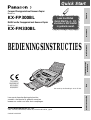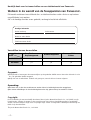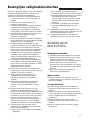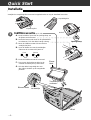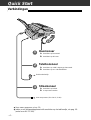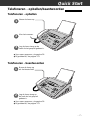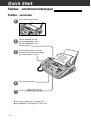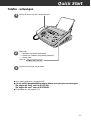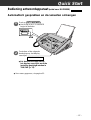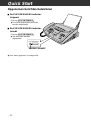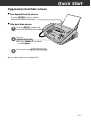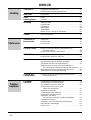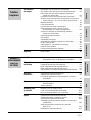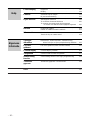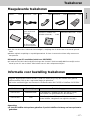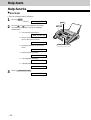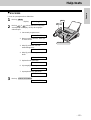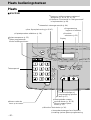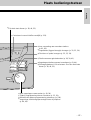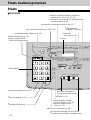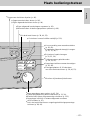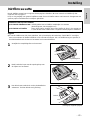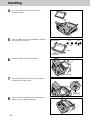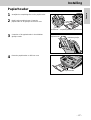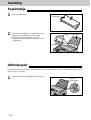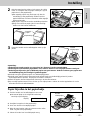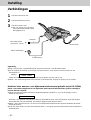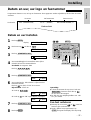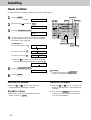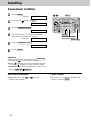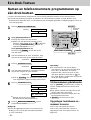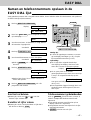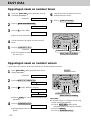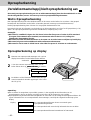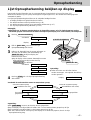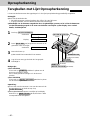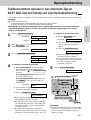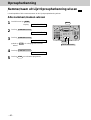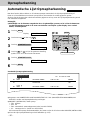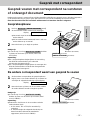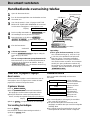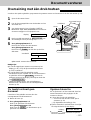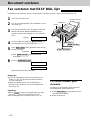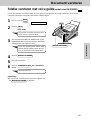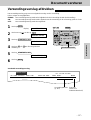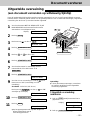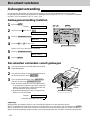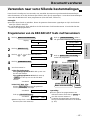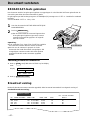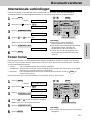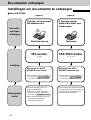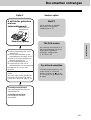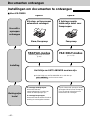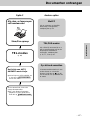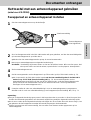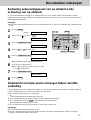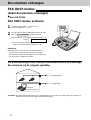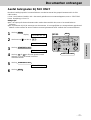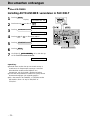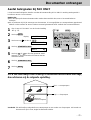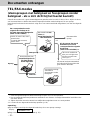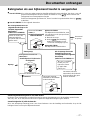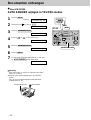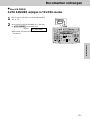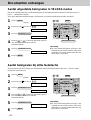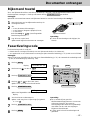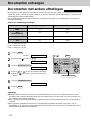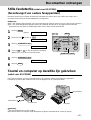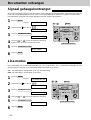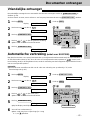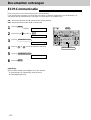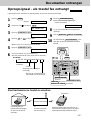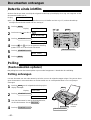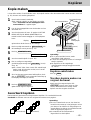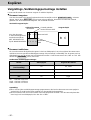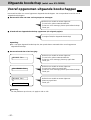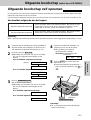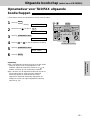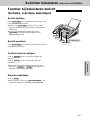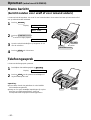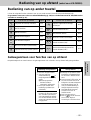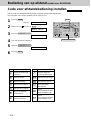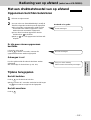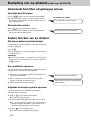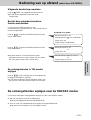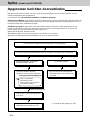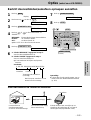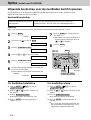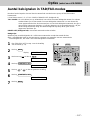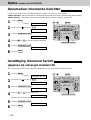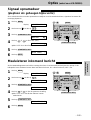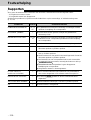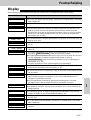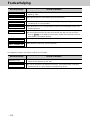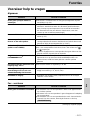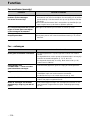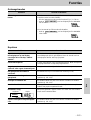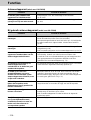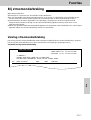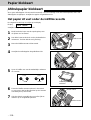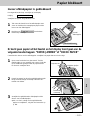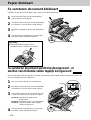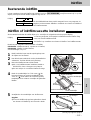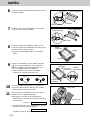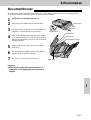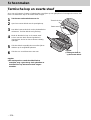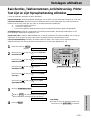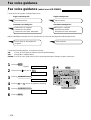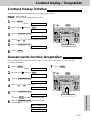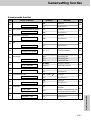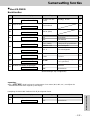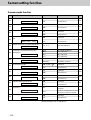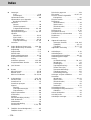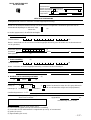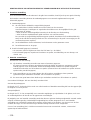Panasonic KXFM330_Series de handleiding
- Categorie
- Telefoons
- Type
- de handleiding

Quick Start
Inleiding Telefoneren Telefax/kopiëren
Automatisch
antwoordapparaat
Hulp Algemene informatie
Lees hoofdstuk
Quick Start (p. 4 – 13)
vooraleer u het toestel
in gebruik neemt.
Compact Faxapparaat met Gewoon Papier
Model nr.
KX-FP300BL
Multi-Functie Faxapparaat met Gewoon Papier
Model nr.
KX-FM330BL
BEDIENINGSINSTRUCTIES
Lees eerst deze bedieningsinstructies
voordat u het toestel in gebruik neemt en
bewaar ze zodat u ze later kunt raadplegen.
Het model op de afbeelding is de KX-FP300.
73/23/EEC
89/336/EEC
92/31/EEC
93/68/EEC
Kyushu Matsushita Electric Co., Ltd.
1-62, 4-chome, Minoshima, Hakata-ku, Fukuoka 812-8531, Japan
Gedrukt in Maleisië

– 2 –
Hartelijk dank voor het aanschaffen van een telefaxtoestel van Panasonic.
Welkom in de wereld van de faxapparaten van Panasonic.
Dit toestel combineert verschillende fax- en telefoonfuncties zodat u thuis en op kantoor
nog efficiënter kunt werken.
Als u de handige functies ervan gebruikt, verhoogt u beslist de efficiëntie.
Handige informatie
Datum aankoop Serienummer
(op onderkant toestel)
Naam en adres dealer
Telefoonnummer dealer
Opgepast:
●
Gekopieerde of ontvangen documenten blijven op de gebruikte inktfilm staan. Neem dus discretie in acht
als u de gebruikte inktfilm weggooit.
●
Wrijf niet over de afdrukkant. Gebruik ook geen gom, want de inkt zou kunnen afgeven.
Verschillen tussen de modellen
Copyright:
Deze handleiding is auteursrechtelijk beschermd door Kyushu Matsushita Electric Co., Ltd. (KME) en zijn
licentiehouder. Volgens de wetten op het copyright mag niets uit deze handleiding geheel of gedeeltelijk
worden verveelvoudigd in enige vorm of op enige wijze, zonder voorafgaande schriftelijke toestemming van
KME of zijn licentiehouder.
© Kyushu Matsushita Electric Co., Ltd. 1999
Functies
Model
KX-FP300
Ja
Ja
Neen
Ja
Neen
Ja
KX-FM330
Fax, Telefoon en
Kopieerapparaat
Antwoordapparaat
Scanner, PC-Fax en
Printer
Opmerking:
●
De letters “BL” achter het modelnummer worden hierna in bedieningsinstructies weggelaten.
●
De meeste afbeeldingen in deze bedieningsinstructies zijn gebaseerd op het model KX-FP300.

– 3 –
Belangrijke veiligheidsinstructies
Wanneer u dit toestel gebruikt, dient u de volgende
essentiële veiligheidsinstructies altijd in acht te
nemen ter voorkoming van brandgevaar,
elektrische schokken en overig lichamelijk letsel.
1. Lees alle instructies en zorg ervoor dat u ze
begrijpt.
2. Respecteer alle waarschuwingen en
instructies op dit toestel.
3. Trek de stekker uit het stopcontact voordat u
het toestel schoonmaakt. Gebruik geen
vloeibare zeep of spuitbussen. Gebruik een
vochtig doek om het toestel schoon te maken.
4. Gebruik het toestel zeker niet in de buurt van
water zoals bij een badkuip, wasbak,
gootsteen en dergelijke.
5. Plaats het toestel op een stabiele ondergrond.
Als het toestel valt, kan het ernstig beschadigd
worden of kunt u zich verwonden.
6. Bedek de gleufjes en openingen van het
toestel niet. Zij dienen voor de ventilatie zodat
het toestel niet oververhit raakt. Plaats het
toestel zeker niet in de buurt van radiatoren of
ergens waar er geen voldoende ventilatie is.
7. Gebruik alleen de op het toestel aangeduide
stroombron. Als u bijvoorbeeld twijfelt aan
voltage of stroomsterkte, vraag dit dan na bij
uw dealer of elektriciteitsmaatschappij.
8. Uit veiligheidsoverwegingen heeft dit toestel
een aarding. Als uw stopcontact geen aardig
heeft, moet u er een laten installeren. Gebruik
geen verdeelstekker om deze
veiligheidsfunctie te omzeilen.
9. Plaats niets op het netsnoer. Installeer het
toestel ergens waar niemand op het snoer kan
trappen of erover kan struikelen.
10. Zorg ervoor dat de stopcontacten en
verlengsnoeren niet overbelast raken.
Hierdoor kan brand of een kortsluiting
ontstaan.
11. Steek niets in de gleufjes van dit toestel.
Hierdoor kan brand of een kortsluiting
ontstaan. Giet geen vloeistoffen over het
toestel.
12. Haal het toestel niet uit elkaar, zo is het
gevaar op kortsluiting kleiner. Breng het
toestel naar een erkend dealer als het hersteld
of onderhouden moet worden. Door het deksel
te openen of weg te nemen, stelt u zich direct
bloot aan sterke stroomstoten of andere
gevaren. Als het toestel verkeerd opnieuw in
elkaar gezet wordt, kan er een kortsluiting
optreden als het daarna weer wordt gebruikt.
13. Trek de stekker van dit toestel uit het
stopcontact en raadpleeg een erkend dealer
als het volgende gebeurt:
A.Het netsnoer of de stekker is beschadigd of
uitgerafeld.
B.Er is vloeistof in het toestel gekomen.
C.Het toestel heeft in regen of water gestaan.
D.Het toestel werkt niet normaal ook al volgt u
de bedieningsinstructies. Verkeerde
aanpassingen kunnen ertoe leiden dat de
erkende dealer grote herstellingen moet
uitvoeren.
E.Het toestel is gevallen of is beschadigd.
F. Het toestel werkt plots niet meer naar
behoren.
14. Gebruik geen telefoon als het stormt (wel
draadloze telefoons). Door de bliksem zou het
tot een kortsluiting kunnen komen.
15. Gebruik dit toestel niet om een gaslek te
melden als het in de buurt van het lek staat.
BEWAAR DEZE
INSTRUCTIES
Plaatsingsvoorwaarden
1. Installeer geen telefoondraden als het stormt.
2. Installeer geen telefoonstekkers op vochtige
plaatsen. Gebruik hiervoor speciale
telefoonstekkers voor een vochtige omgeving.
3. Raak in geen geval een niet geïsoleerd
telefoonsnoer of aardcontactpunt aan voordat
de telefoonlijn werd afgesloten aan de network
interface.
4. Wees voorzichtig bij het installeren of
aanpassen van telefoonlijnen.
Waarschuwing
●
Plaats dit toestel niet in de regen of in een
vochtige omgeving. Zo verkleint u het gevaar op
brand of kortsluiting.
Overige informatie
●
Hou het toestel uit de buurt van elektrische
ruisbronnen zoals fluorescerende lampen en
motoren.
●
Gebruik het toestel in een stofarme omgeving.
Zorg ervoor dat de omgevingstemperatuur niet te
hoog is. Installeer het op een trillingsvrije
ondergrond.
●
Plaats het toestel niet in direct zonlicht.
●
Plaats geen zware voorwerpen boven op dit
toestel.
●
Raak de stekker in geen geval met vochtige
handen aan.

Quick Start
– 4 –
Installatie
Blauwe labels
Tandwieltjes
onderaan
Blad
Blauw
tandwieltje
Blauw
label
Inktfilmcassette (p. 25, 26)
1
A. Maak het deksel open met de openingsknop aan
de zijkant van het toestel.
B. Het deksel staat onder druk om de printkwaliteit
te verbeteren. Trek het deksel stevig omhoog.
C. Neem de inktfilmcassette uit het toestel en
verwijder het blad.
D. Span de inktfilm aan met de tandwieltjes
onderaan de cassette tot hij strak zit.
E. Plaats de inktfilmcassette in het toestel.
F. Zorg ervoor dat het blauwe label op de
cassette aansluit bij dat op het toestel.
G. Sluit het deksel zorgvuldig door aan
elke zijde te drukken op de aangeduide
plaatsen.
Verwijder het verpakkingslint van toestel en papierhouder en volg de installatie-instructies.
Verpakkingslint
Fout
Correct
Strak
Deksel
Openingsknop
Verpakkingslint

Quick Start
– 5 –
Klepje
Onderkant
Gleufjes
Hendel
afdrukpapier
Afdrukpapier
(p. 28, 29)
4
A. Trek de hendel van het
afdrukpapier naar voren.
B. Buig de stapel papier zodat er lucht
tussen de vellen komt. Zo vermijdt
u dat het papier vastloopt.
C. Plaats de hendel van het
afdrukpapier weer op zijn plaats.
Papierhouder (p. 27)
2
A. Maak het bovendeksel open.
Plaats de papierhouder in de
gleufjes en klik hem vast.
Papierbakje (p. 28)
3
A. Open het papierbakje.
B. Schuif de twee klepjes op het
papierbakje in de gleufjes aan
de achterkant van het toestel.

Quick Start
– 6 –
Verbindingen
Hoornsnoer
1
A. Aansluiten op het toestel.
B. Aansluiten op de hoorn.
Telefoonsnoer
2
A. Aansluiten op “LINE”-uitgang op het toestel.
B. Aansluiten op een 2-draadsstekker.
Enkele telefoonlijn
Naar stopcontact (220–240 V, 50 Hz)
Stroomsnoer
3
A. Aansluiten op toestel.
B. In stopcontact steken.
●
Voor meer gegevens, zie p. 30.
●
Indien u een antwoordapparaat wilt aansluiten op de telefoonlijn, zie pag. 69
(enkel voor KX-FP300).

Quick Start
– 7 –
Telefoneren - beantwoorden
1
Neem de hoorn op
als het toestel belt.
2
Leg de hoorn terug op
de haak als het gesprek
gedaan is.
●
Voor meer gegevens, zie pagina 36.
●
Bij problemen, zie pagina 113.
Telefoneren - opbellen/beantwoorden
Telefoneren - opbellen
1
Neem de hoorn op.
3
Leg de hoorn terug op de
haak als het gesprek gedaan is.
2
Kies het nummer.
●
Voor meer gegevens, zie pagina 36.
●
Bij problemen, zie pagina 113.

Quick Start
– 8 –
Telefax - versturen/ontvangen
Telefax - versturen
Open document invoer.
1
Druk op .
START/SET/COPY
Kies het faxnummer.
4
5
Pas de breedte van de
documentgeleiders aan
aan de afmetingen van
het document.
2
Voer het document in tot het
toestel het document vastgrijpt
en u één pieptoon hoort.
3
BEDRUKTE
ZIJDE NAAR
BENEDEN
(max. 15 vellen)
●
Voor meer gegevens, zie pagina 52.
●
Bij problemen, zie pagina’s 113 en 114.

Quick Start
– 9 –
Telefax - ontvangen
1
Neem de hoorn op als het toestel belt.
3
Leg de hoorn weer op de haak.
2
Wanneer:
— u wilt een document ontvangen
— u hoort een faxtoon (langzame pieptoon)
— u hoort niets.
Druk op .
START/SET/COPY
●
Voor meer gegevens, zie pagina 68.
●
U kunt zelf de gemakkelijkste manier kiezen om oproepen te ontvangen.
Zie pagina 64 en 65 voor de KX-FP300.
Zie pagina 66 en 67 voor de KX-FM330.
●
Bij problemen, zie pagina 114.

Quick Start
– 10 –
Kopiëren
BEDRUKTE
ZIJDE NAAR
BENEDEN
(max. 15 vellen)
Voer het aantal kopieën in.
5
6
Druk op .
START/SET/COPY
Druk op .
START/SET/COPY
4
Open de document invoer.
Voer het document in tot het
toestel het document
vastgrijpt en u één pieptoon hoort.
●
Zorg ervoor dat de
hoorn op de haak ligt.
Pas de breedte van de
documentgeleiders aan
aan de afmetingen van
het document.
1
2
3
●
Voor meer gegevens, zie pagina 89.
●
Bij problemen, zie pagina 115.

Quick Start
– 11 –
Bediening antwoordapparaat (enkel voor KX-FM330)
Automatisch gesprekken en documenten ontvangen
●
Voor meer gegevens, zie pagina 91.
TAD/FAX ON
AUTO ANSWER
AAN
1
2
Controleer of de volgende
boodschap op het display
verschijnt:
Druk op .
●
Het lichtje bij AUTO ANSWER
begint te branden.
AUTO ANSWER
TAD/FAX MODE
●
Als deze boodschap niet op
het display verschijnt, moet de
instelling gewijzigd worden in
TAD/FAX (p. 74).

Quick Start
– 12 –
Opgenomen berichten beluisteren
●
Voor meer gegevens, zie pagina 96.
Druk op .
●
De nieuw opgenomen berichten
worden afgespeeld.
■
De PLAY MESSAGES-indicator
knippert.
PLAY MESSAGES
PLAY MESSAGES
Druk op .
●
Alle berichten worden
afgespeeld.
■
De PLAY MESSAGES-indicator
brandt.
KNIPPERT/BRANDT
PLAY MESSAGES

Quick Start
– 13 –
Opgenomen berichten wissen
●
Voor meer gegevens, zie pagina 96.
Druk op (wissen) terwijl u
het te wissen bericht beluistert.
ERASE
■
Een bepaald bericht wissen
1
Druk op nadat u alle
berichten beluisterd heeft.
ERASE
2
Druk op
.
■
Alle berichten wissen
3
Druk opnieuw op .
START/SET/COPY
START/SET/COPY
STOP
●
Druk op om het wissen
te beëindigen.

– 14 –
INHOUD
Inleiding
Toebehoren
Hulp-toets
Plaats
bedieningstoetsen
Instelling
Volume
Meegeleverde toebehoren . . . . . . . . . . . . . . . . . . . . . . . 17
Informatie voor bestelling toebehoren . . . . . . . . . . . . . . . 17
Hulp-functie . . . . . . . . . . . . . . . . . . . . . . . . . . . . . . . . . . 18
Plaats . . . . . . . . . . . . . . . . . . . . . . . . . . . . . . . . . . . . . . 20
Overzicht . . . . . . . . . . . . . . . . . . . . . . . . . . . . . . . . . . . . 24
Inktfilmcassette . . . . . . . . . . . . . . . . . . . . . . . . . . . . . . . 25
Papierhouder . . . . . . . . . . . . . . . . . . . . . . . . . . . . . . . . . 27
Papierbakje . . . . . . . . . . . . . . . . . . . . . . . . . . . . . . . . . . 28
Afdrukpapier . . . . . . . . . . . . . . . . . . . . . . . . . . . . . . . . . . 28
Verbindingen . . . . . . . . . . . . . . . . . . . . . . . . . . . . . . . . . 30
Datum en uur, uw logo en faxnummer . . . . . . . . . . . . . . 31
Volume aanpassen . . . . . . . . . . . . . . . . . . . . . . . . . . . . . 35
Telefoneren
Telefoneren en
beantwoorden
Één-Druk-Toetsen
EASY DIAL
Oproepherkenning
Gesprek met
correspondent
Telefoneren . . . . . . . . . . . . . . . . . . . . . . . . . . . . . . . . . . 36
Beantwoorden . . . . . . . . . . . . . . . . . . . . . . . . . . . . . . . . 36
R en PAUSE . . . . . . . . . . . . . . . . . . . . . . . . . . . . . . . . . 37
Namen en telefoonnummers programmeren op
één-druk-toetsen . . . . . . . . . . . . . . . . . . . . . . . . . . . 38
Kiesprocedure via één-druk-toetsen . . . . . . . . . . . . . . . 40
Namen en telefoonnummers opslaan in de EASY DIAL lijst
.41
Kiesprocedure via EASY DIAL lijst . . . . . . . . . . . . . . . . . 43
Uw telefoonmaatschappij biedt oproepherkenning aan . . 44
Lijst Oproepherkenning bekijken op display . . . . . . . . . . 45
Terugbellen met Lijst Oproepherkenning . . . . . . . . . . . . . 46
Telefoonnummers opslaan in één-druk-toets-lijst en
EASY DIAL-lijst met behulp van Lijst Oproepherkenning
.47
Nummer/naam uit Lijst Oproepherkenning wissen . . . . . . 48
Automatische Lijst Oproepherkenning . . . . . . . . . . . . . . . 50
Gesprek voeren met correspondent na versturen of
ontvangst document . . . . . . . . . . . . . . . . . . . . . . . . . 51
Telefax/
kopiëren
Document
versturen
Handbediende overseining telefax . . . . . . . . . . . . . . . . . 52
Overseining met één-druk-toetsen . . . . . . . . . . . . . . . . . 53
Fax versturen met EASY DIAL lijst . . . . . . . . . . . . . . . . . 54
Telefax versturen met voice guide
(enkel voor KX-FM330) . . . . . . . . . . . . . . . . . . . . . . . 55
Bruikbare documenten . . . . . . . . . . . . . . . . . . . . . . . . . . 56
Verzendingsverslag afdrukken . . . . . . . . . . . . . . . . . . . . 57
Automatisch activiteitsverslag . . . . . . . . . . . . . . . . . . . . . 58
Uitgestelde overseining
(een document verzenden op willekeurig tijdstip)
. . . . . . 59
Geheugenverzending . . . . . . . . . . . . . . . . . . . . . . . . . . . 60
Verzenden naar verschillende bestemmelingen . . . . . . . 61
Internationale verbindingen . . . . . . . . . . . . . . . . . . . . . . . 63
Tonen horen . . . . . . . . . . . . . . . . . . . . . . . . . . . . . . . . . . 63

– 15 –
Telefax/
kopiëren
Documenten
ontvangen
Kopiëren
Instellingen om documenten te ontvangen . . . . . . . . . . . 64
TEL-modus (alle oproepen manueel beantwoorden) . . . . 68
Het toestel met een antwoordapparaat gebruiken
(enkel voor KX-FP300)
. . . . . . . . . . . . . . . . . . . . . . . . .
69
FAX ONLY-modus (enkel documenten ontvangen) . . . . . 72
TEL/FAX-modus (stemoproepen met belsignaal en faxoproepen
zonder belsignaal - als u zich dicht bij het toestel bevindt)
. . 76
Bijkomend toestel . . . . . . . . . . . . . . . . . . . . . . . . . . . . . . 81
Faxactiveringscode . . . . . . . . . . . . . . . . . . . . . . . . . . . . 81
Documenten met andere afmetingen . . . . . . . . . . . . . . . 82
Stille faxdetectie (enkel voor KX-FP300)
(faxontvangst van oudere faxapparaten) . . . . . . . . . . 83
Toestel en computer op dezelfde lijn gebruiken
(enkel voor KX-FM330) . . . . . . . . . . . . . . . . . . . . . . . 83
Signaal geheugenontvangst . . . . . . . . . . . . . . . . . . . . . . 84
Line-modus . . . . . . . . . . . . . . . . . . . . . . . . . . . . . . . . . . .84
Vriendelijke ontvangst . . . . . . . . . . . . . . . . . . . . . . . . . . 85
Automatische verbreking (enkel voor KX-FP300) . . . . . . .85
ECM-Communicatie . . . . . . . . . . . . . . . . . . . . . . . . . . . .86
Oproepsignaal - als toestel fax ontvangt . . . . . . . . . . . . . 87
Detectie einde inktfilm . . . . . . . . . . . . . . . . . . . . . . . . . . 88
Polling (Faxdocumenten ophalen) . . . . . . . . . . . . . . . . . .88
Kopie maken . . . . . . . . . . . . . . . . . . . . . . . . . . . . . . . . . 89
Automatisch
antwoordapparaat
(enkel voor
KX-FM330)
Instellen
Uitgaande
boodschap
Berichten
beluisteren
Opnemen
Bediening van
op afstand
Opties
TAD/FAX-modus (antwoordapparaat gebruiken en
automatisch stem- en faxoproepen ontvangen) . . . . . 91
Vooraf opgenomen uitgaande boodschappen . . . . . . . . . 92
Uitgaande boodschap zelf opnemen . . . . . . . . . . . . . . . . 93
Eigen uitgaande boodschap beluisteren . . . . . . . . . . . . . 94
Eigen uitgaande boodschappen wissen . . . . . . . . . . . . . 94
Opnameduur voor TAD/FAX uitgaande boodschappen . . 95
Opgenomen berichten beluisteren . . . . . . . . . . . . . . . . . 96
Opgenomen berichten wissen . . . . . . . . . . . . . . . . . . . . 96
Functies bij beluisteren bericht (herhalen, overslaan,
beëindigen) . . . . . . . . . . . . . . . . . . . . . . . . . . . . . . . . 97
Memo bericht (bericht nalaten voor uzelf of voor
iemand anders) . . . . . . . . . . . . . . . . . . . . . . . . . . . . . 98
Telefoongesprek . . . . . . . . . . . . . . . . . . . . . . . . . . . . . . . 98
Bediening van op ander toestel . . . . . . . . . . . . . . . . . . . 99
Code voor afstandsbediening instellen . . . . . . . . . . . . . 100
Met een druktoetstoestel van op afstand . . . . . . . . . . . . 101
Opgenomen berichten doorverbinden . . . . . . . . . . . . . . 104
Aantal belsignalen in TAD/FAX-modus . . . . . . . . . . . . . 107
Opnameduur inkomende berichten . . . . . . . . . . . . . . . . 108
Verwittiging inkomend bericht (pieptoon bij ontvangst
stembericht) . . . . . . . . . . . . . . . . . . . . . . . . . . . . . . 108
Signaal opnameduur (pieptoon als geheugen
bijna vol is) . . . . . . . . . . . . . . . . . . . . . . . . . . . . . . . 109
Meeluisteren inkomend bericht . . . . . . . . . . . . . . . . . . . 109
Inleiding Telefoneren Telefax/kopiëren
Automatisch
antwoordapparaat
Hulp Algemene informatie

– 16 –
Index . . . . . . . . . . . . . . . . . . . . . . . . . . . . . . . . . . . . . . . . . . . . . . . . . . . . . . . . . 135
Hulp
Foutverhelping
Functies
Papier blokkeert
Inktfilm
Schoonmaken
Rapporten . . . . . . . . . . . . . . . . . . . . . . . . . . . . . . . . . . 110
Display . . . . . . . . . . . . . . . . . . . . . . . . . . . . . . . . . . . . . 111
Vooraleer hulp te vragen . . . . . . . . . . . . . . . . . . . . . . . .113
Bij stroomonderbreking . . . . . . . . . . . . . . . . . . . . . . . . . 117
Afdrukpapier blokkeert . . . . . . . . . . . . . . . . . . . . . . . . . 118
Te versturen document blokkeert . . . . . . . . . . . . . . . . . 120
Te versturen document wordt niet doorgevoerd
- er worden verschillende vellen tegelijk doorgevoerd
. . 120
Resterende inktfilm . . . . . . . . . . . . . . . . . . . . . . . . . . . . 121
Inktfilm of inktfilmcassette installeren . . . . . . . . . . . . . . 121
Documentinvoer . . . . . . . . . . . . . . . . . . . . . . . . . . . . . . 123
Termische kop en zwarte staaf . . . . . . . . . . . . . . . . . . . 124
Algemene
informatie
Verslagen
afdrukken
Fax voice
guidance
Contrast display
Terugstellen
Samenvatting
functies
Technische
gegevens
Basisfuncties, Telefoonnummers, Activiteitsverslag,
Printer Test Lijst en Lijst Oproepherkenning afdrukken
. . 125
Fax voice guidance (enkel voor KX-FM330) . . . . . . . . . 126
Contrast display instellen . . . . . . . . . . . . . . . . . . . . . . . 127
Geavanceerde functies terugstellen . . . . . . . . . . . . . . . 127
Samenvatting functies voor eigen programmering . . . . . 128
Technische gegevens over dit toestel . . . . . . . . . . . . . . 134

Enkel voor KX-FM330
Inleiding
Toebehoren
– 17 –
Meegeleverde toebehoren
Netsnoer. . . . . 1 stuk.
●
Als één van deze zaken ontbreekt of beschadigd is, raadpleeg dan de dealer waar u het toestel gekocht
heeft.
●
Bewaar originele verpakking en verpakkingsmateriaal. Zo kunt u het toestel ook later veilig versturen en
transporteren.
Dit toestel op uw PC aansluiten (enkel voor KX-FM330)
●
U heeft een RS232C kabel nodig die niet langer dan 3 meter is (DB9 vrouwelijk/DB25 mannelijk) om het
toestel op een PC aan te sluiten. Zulke kabels kunt u in elke computerzaak kopen.
Telefoonsnoer . . 1 stuk.
–De filmcassette werd
vooraf reeds geplaatst.
Hoorn . . . . . . 1 stuk. Hoornsnoer . . 1 stuk.
Papierhouder . . 1 stuk.
Papierbakje . . 1 stuk.
Inktfilmcassette . . 1 stuk.
(gratis cassette wordt
bijgeleverd)
Panasonic PC software voor
KX-FM330 (CD-ROM) . . . . 1 stuk.
PANA LINK Software Gids
. . 1 stuk.
Informatie voor bestelling toebehoren
Opmerking:
●
U kunt de inktfilm niet opnieuw gebruiken. Spoel de inktfilm niet terug om hem opnieuw te
gebruiken.
De gratis bijgeleverde inktfilmcassette is maar 20 meter lang. Koop dus meteen een gewone
inktfilmcassette (100 m) als u uw toestel begint te gebruiken.
Het beste resultaat krijgt u met Panasonic inktfilmcassettes KX-FA135X of inktfilms KX-FA136X.
Model nr. Beschrijving Technische gegevens
KX-FA135X Inktfilmcassette
1 cassette en 1 inktfilm (rol van 216 mm x 100 m)
(de inktfilm is al geïnstalleerd in de cassette.)
KX-FA136X Film
2 inktfilms (rol van 216 mm x 100 m)
(enkel inktfilm. Hergebruik uw originele cassette.)

Hulp-toets
– 18 –
Hulp-functie
U kunt de opstartprocedure afdrukken:
1
Druk op .
Display:
2
Druk op of tot het gewenste onderwerp
verschijnt op het display. Dit zijn de mogelijke
onderwerpen.
1. Uw toestel programmeren
2.
Namen opslaan in de EASY DIAL
lijst en deze namen kiezen
3. Hulp bij problemen bij ontvangst
faxen
4. Kopieerfunctie gebruiken
5. Lijst mogelijke verslagen
6
. Oproepherkenning gebruiken
3
Druk op .
PRINTING
START/SET/COPY
6.CALLER ID
5.REPORTS
4.COPIER
3.FAX RECEIVING
2.EASY DIAL
1.HOW TO SET UP
PRESS[
▼▲
]&[SET]
HELP
START/SET/COPY
HELP
/
■
KX-FP300

Hulp-toets
Inleiding
– 19 –
U kunt de opstartprocedure afdrukken:
1
Druk op .
Display:
2
Druk op of tot het gewenste onderwerp
verschijnt op het display. Dit zijn de mogelijke
onderwerpen.
1. Uw toestel programmeren
2.
Namen opslaan in EASY DIAL lijst
en deze kiezen
3. Hulp bij problemen met het
antwoordapparaat
4. Hulp bij problemen bij ontvangst
faxen
5. Kopieerfunctie gebruiken
6. Lijst mogelijke verslagen
7. Oproepherkenning gebruiken
3
Druk op .
PRINTING
START/SET/COPY
7.CALLER ID
6.REPORTS
5.COPIER
4.FAX RECEIVING
3.TAD OPERATION
2.EASY DIAL
1.HOW TO SET UP
PRESS[
▼▲
]&[SET]
HELP
START/SET/COPY
HELP
/
■
KX-FM330

Plaats bedieningstoetsen
– 20 –
Plaats
■
KX-FP300
SEARCH
HANDSET
MUTE
R
STOP
RESOLUTION
MENU
DIRECTORY
PROGRAM
START / SET /
COPY
REDIAL
/PAUSE
MEMORY%
RINGER/MONITOR
VOLUME
HELP
CALLER ID
COLLATE
FAX ON
AUTO ANSWER
MONITOR
ABC DEF
JKLGHI MNO
TUVPQRS WXYZ
●
Opstartprocedure afdrukken (p. 18).
●
Microfoon uitschakelen (p. 36).
●
Laatst gebelde nummer
opnieuw kiezen (p. 36, 52).
●
Pauze invoegen tijdens
kiezen (p. 37).
Toetsenpaneel
Display
●
Volume aanpassen (p. 35).
●
Tijdens programmeren
functie-instellingen kiezen.
●
Resolutie
selecteren (p. 52).
●
Programmering
beginnen of verlaten.
●
R-toets (p. 37)
●
Functie beëindigen of
programmering opheffen.
●
Kiezen zonder de
hoorn op te nemen.
●
Verzenden/ontvangen fax of kopiëren.
●
Instelling opslaan tijdens programmering.
●
Voor Oproepherkenning (p. 45–47).
●
Automatisch ontvangen aan/uit (p. 64).
●
Namen en telefoonnummers opslaan of
weergeven (p. 38, 41, 42, 47, 61).
●
Selecteren “Gesorteerd” en “Niet gesorteerd”
in kopieermodus (p. 89).

Plaats bedieningstoetsen
Inleiding
– 21 –
FILM REMAINING
ZOOM
1
6
2
7
3
8
4
9
5
10
LOWER
BROAD CAST
HYPHEN
INSERT
SECRET
NAME/TEL NO.
FWD
BACK
SEARCH
●
Eén-druk-toets kiezen (p. 38, 40, 53).
●
Naar opgeslagen naam zoeken (p. 43, 54).
●
Tijdens programmering tekens selecteren (p. 33, 39).
●
Basisfuncties tijdens programmering selecteren (p. 128).
●
Vergrotings-/verkleiningspercentage kiezen bij kopiëren
(p. 89, 90).
●
Opgeslagen telefoonnummer bevestigen (p. 43, 44).
●
Geheugenplaatsen 6–10 selecteren voor één-druk-toets
kiezen (p. 38, 40, 53).
●
Telefoonnummer geheimhouden (p. 38, 39, 41).
●
Eén teken of spatie invoegen (p. 32, 33, 39).
●
Voor verzending naar meerdere stations
(p. 61, 62).
●
Koppelteken (liggend streepje) invoegen (p. 32, 33, 39).
●
Controleren hoeveel inktfilm overblijft (p. 121).

Plaats bedieningstoetsen
– 22 –
Plaats
SEARCH
MUTE
R
STOP
RESOLUTION
MENU
DIRECTORY
PROGRAM
START / SET /
COPY
REDIAL
/PAUSE
MEMORY% CALLS
RINGER/SPEAKER
VOLUME
HELP
CALLER ID
COLLATE
TAD/FAX ON
AUTO ANSWER
ABC DEF
JKLGHI MNO
TUVPQRS
SLOW QUICK
WXYZ
DIGITAL
SP
-
PHONE
●
Opstartprocedure afdrukken (p. 19).
●
Microfoon uitschakelen (p. 36).
●
Laatst gebelde nummer
opnieuw kiezen (p. 36, 52).
●
Pauze invoegen tijdens
kiezen (p. 37).
Toetsenpaneel
Display
●
Volume aanpassen (p. 35).
●
Tijdens programmeren
functie-instellingen kiezen.
●
Resolutie
selecteren (p. 52).
●
Programmering
beginnen of verlaten.
●
R-toets (p. 37)
●
Functie beëindigen of
programmering opheffen.
●
Langzaam terugspelen (p. 97).
●
Snel terugspelen (p. 97).
●
Handenvrij-bediening.
●
Verzenden/ontvangen fax of kopiëren.
●
Instelling opslaan tijdens programmering.
●
Voor Oproepherkenning (p. 45–47, 49).
●
Automatisch ontvangen aan/uit (p. 66, 67).
●
Namen en telefoonnummers opslaan of
weergeven (p. 38, 41, 42, 47, 61).
●
Selecteren “Gesorteerd” en “Niet gesorteerd”
in kopieermodus (p. 89).
■
KX-FM330

Plaats bedieningstoetsen
Inleiding
– 23 –
FILM REMAINING
MIC
1
6
2
7
3
8
4
9
5
10
LOWER
BROAD CAST
HYPHEN
INSERT
SECRET
NAME/TEL NO.
ZOOM
FWD
BACK
SEARCH
MESSAGES
SKIP
REPEAT
ERASE
PLAY MESSAGES
RECORD
●
Eén-druk-toets kiezen (p. 38, 40, 53).
●
Naar opgeslagen naam zoeken (p. 43, 54).
●
Tijdens programmering tekens selecteren (p. 33, 39).
●
Basisfuncties tijdens programmering selecteren (p. 131).
●
Opgeslagen berichten in antwoordapparaat overslaan
en/of herhalen (p. 97).
●
Om in de kopieerfunctie een vergrotings/verkleiningspercentage
te kiezen (p. 89, 90).
●
Opgeslagen telefoonnummer bevestigen
(p. 43, 44).
●
Geheugenplaatsen 6–10 selecteren
voor één-druk-toets kiezen (p. 38, 40, 53).
●
Telefoonnummer geheimhouden
(p. 38, 39, 41).
●
Eén teken of spatie invoegen
(p. 32, 33, 39).
●
Microfoon bij handenvrij telefoneren.
●
Voor verzending naar meerdere stations
(p. 61, 62).
●
Koppelteken (liggend streepje) invoegen
(p. 32, 33, 39).
●
Controleren hoeveel inktfilm overblijft (p. 121).
●
Eigen uitgaande boodschappen opnemen (p. 93).
●
Memo berichten of telefoongesprekken opnemen (p. 98).
●
Opgenomen berichten wissen (p. 96).
●
Eigen uitgaande berichten wissen (p. 94).
●
Opgenomen berichten afspelen (p. 96).

Plaats bedieningstoetsen
– 24 –
Overzicht
Invoeropening
afdrukpapier
Hendel afdrukpapier
Papierbakje
Documentgeleiders
Documententoevoer
Luidspreker
Uitvoer afdrukpapier
Papierhouder
Uitwerpopening voor
originelen
Openingsknop
Document invoer
Deksel
Seriële interface-connector
(enkel voor KX-FM330)
●
Uw PC aansluiten op een RS232C kabel.
Raadpleeg de PANA LINK Software Gids
voor inlichtingen over de systeemvereisten.
●
Deksel openen.
●
Aan breedte document
aanpassen (p. 52).
* Het model op de afbeelding is de KX-FP300.

Instelling
Inleiding
– 25 –
Inktfilmcassette
Met de inktfilmcassette kunt u ongeveer 60 A4-pagina’s afdrukken. Met een normale rol inktfilm zijn dat
ongeveer 310 A4-pagina’s.
Koop zo vlug mogelijk een gewone inktfilmcassette of een rol inktfilm zodat u uw Panasonic faxapparaat met
gewoon papier ononderbroken kunt blijven gebruiken.
Opgelet:
●
U kunt de inktfilm maar één keer gebruiken. Als op het display de boodschap “FILM EMPTY” verschijnt,
moet u een nieuwe rol inktfilm installeren of de cassette vervangen. Als u de inktfilm terug zou oprollen, is
de afdrukkwaliteit veel slechter en het toestel zou kunnen blokkeren.
Inktfilmcassette en rollen inktfilm:
●
KX-FA135X inktfilmcassette volledig pakket met rol inktfilm, tandwieltjes en cassette.
(Drukt ongeveer 310 A4-pagina’s af.)
●
KX-FA136X rol inktfilm
Twee rollen inktfilm. Gebruik deze rollen inktfilm als deze in de cassette op
is (met de twee rollen inktfilm kunt u ongeveer 620 A4-pagina’s afdrukken).
Verpakkingslint
1
Verwijder het verpakkingslint van het toestel.
Openingsknop
2
Maak het deksel open met de openingsknop aan
de zijkant van het toestel.
Deksel
3
Het deksel staat onder druk om de printkwaliteit te
verbeteren. Trek het deksel stevig omhoog.
(vervolg op volgende pagina)

Instelling
– 26 –
Blad
4
Neem de inktfilmcassette uit het toestel en
verwijder het blad.
Blauw label
Tandwieltjes
onderaan
Fout Juist
Strak
Film
5
Span de inktfilm aan met de tandwieltjes onderaan
de cassette tot hij strak zit.
Inktfilmcassette
Installatielabel
6
Plaats de inktfilmcassette in het toestel.
Blauw
tandwieltje
Blauwe labels
7
Zorg ervoor dat het blauwe label op de cassette
aansluit bij dat op het toestel.
8
Sluit het deksel zorgvuldig door aan elke zijde te
drukken op de aangeduide plaatsen.

Instelling
Inleiding
– 27 –
Papierhouder
1
Verwijder het verpakkingslint van de papierhouder.
2
Maak het bovendeksel open. Plaats de
papierhouder in de gleufjes en klik hem vast.
Papierhouder
Gleufjes
Onderkant
Verpakkingslint
3
Controleer of de papierhouder in de middelste
gleufjes vastzit.
Middelste gleufjes
Papierhouder
4
Plaats de papierhouder en klik hem vast.
Papierhouder

Instelling
– 28 –
Afdrukpapier
Het toestel werkt met A4-papier. In het papierbakje passen 150 vellen van 75 g/m
2
. De papierdikte mag variëren
tussen 60 g/m
2
en 90 g/m
2
.
1
Trek de hendel van het afdrukpapier naar voren.
Hendel
afdrukpapier
Papierbakje
2
Schuif de twee klepjes op het papierbakje in de
gleufjes aan de achterkant van het toestel.
●
Plaats het toestel niet ergens waar het
papierbakje bijvoorbeeld door een muur wordt
geblokkeerd.
Papierbakje
Klepjes
Gleufjes
1
Open het papierbakje.
Papierbakje

Instelling
Inleiding
– 29 –
2
Buig de stapel papier zodat er lucht tussen de vellen
komt. Zo vermijdt u dat het papier vastloopt. Leg het
papier dan in het papierbakje.
●
Het stapeltje papier mag niet hoger zijn dan de
aanduiding op het papierbakje. Anders kan het
papier blokkeren of kunnen meerdere vellen tegelijk
ingevoerd worden.
●
Het papier mag niet boven de aanduiding uitsteken.
●
Zorg ervoor dat het papier juist in het toestel ligt.
Anders zou het kunnen blokkeren.
Juist Fout
Stapeltje
papier
Papierbakje
Opmerking:
●
Gebruik geen papier waarin voor meer dan 20% katoen of vezels verwerkt zitten.
●
Gebruik geen verschillende papierdiktes door mekaar. Hierdoor zou het papier kunnen vastlopen.
●
Gebruik geen bijzonder glad of blinkend papier met grote textuur. Gebruik ook best geen papier met
een bedekkingslaag, beschadigd of gekreukt papier.
●
Gebruik best geen gebruikt papier voor dubbelzijdig printen.
●
Gebruik geen papier waarop dit toestel reeds geprint heeft voor dubbelzijdig printen bij andere
kopieerapparaten of printers. Het papier zou kunnen vastlopen.
●
Steek het papier dat werd uitgevoerd niet terug in de documentuitvoer.
●
Op sommige papiersoorten kunt u slechts op één zijde printen. Probeer de andere papierkant als u niet
tevreden bent met de afdrukkwaliteit.
Maximale
papierhoogte
Klepje
3
Plaats de hendel van het afdrukpapier weer op zijn
plaats.
Hendel
afdrukpapier
Papier bijvullen in het papierbakje
1. Trek de hendel van het afdrukpapier naar voren.
●
Het toestel piept en de volgende boodschap
verschijnt op het display:
Display:
2. Verwijder het papier uit het papierbakje.
3. Vorm een nieuw recht stapeltje papier.
4. Buig de stapel papier zodat er lucht tussen de vellen
komt. Leg het in het papierbakje.
5. Plaats de hendel van het afdrukpapier terug.
CHECK LEVER
Hendel
afdrukpapier

Instelling
– 30 –
Telefoonsnoer
Hoornsnoer
Enkele telefoonlijn
Naar stopcontact
(220–240 V, 50 Hz)
Netsnoer
Verbindingen
1
Sluit het hoornsnoer aan.
2
Sluit het telefoonsnoer aan.
3
Sluit het netsnoer aan.
●
Als u de stroom voor het eerst
aanzet, drukt het toestel enkele
basisgegevens af.
Opmerking:
●
Zorg ervoor dat het u gemakkelijk bij het stopcontact kunt als u met dit toestel werkt.
●
Als de volgende boodschap op het display verschijnt wanneer u het aansluit, komt de hendel van het
afdrukpapier los.
Display:
Plaats de hendel van het afdrukpapier terug op zijn plaats (zie stap 3 op p. 29).
●
Indien u een antwoordapparaat wilt aansluiten op de telefoonlijn, zie pag. 69
(enkel voor KX-FP300).
CHECK LEVER
Bruikbare hints wanneer u een bijkomend telefoontoestel gebruikt (enkel KX-FP300):
Indien u een antwoordapparaat of een bijkomend telefoontoestel wilt aansluiten, gelieve rekening te
houden met het volgende.
●
Indien een bijkomend telefoontoestel of antwoordapparaat in gebruik is, zal er op de display van het
faxtoestel verschijnen :
Wanneer u een gesprek ontvangt en u drukt op de MONITOR-toets van het faxtoestel, wordt het gesprek
doorverbonden naar het faxtoestel. Het externe apparaat wordt uitgeschakeld.
●
Indien u geen geluid hoort als u de hoorn van het bijkomend telefoontoestel opneemt, betekent dit dat het
faxtoestel actief is.
●
In de TEL/FAX-modus zal enkel het faxtoestel bellen. U kan geen oproep beantwoorden met het bijkomend
telefoontoestel.
EXT. IN USE

Instelling
Inleiding
– 31 –
Datum en uur, uw logo en faxnummer
Programmeer datum en uur, uw logo en faxnummer. Deze gegevens worden afgedrukt op elk blad dat uw toestel
verstuurt.
Faxbericht
Uw naam Uw faxnummer
Datum en uur
FROM : Panasonic Fax FAX NO. : 1234567 Feb. 26 1999 04:02PM P1
Voorbeeld:
Datum en uur instellen
1
Druk op .
Display:
2
Druk eerst op , en dan op .
3
Druk op .
Cursor
4
Voer maand/dag/jaar in met telkens twee cijfers.
Gebruik hiervoor het nummerklavier.
Voorbeeld: 10 augustus 1999
Druk op .
5
Druk op .
6
Voer uur/minuut in. Kies telkens 2 cijfers met het
kiestoetsenklavier.
Druk op om “AM” of “PM” in te voeren.
Bijvoorbeeld: 15:15 uur
1. Druk op .
2. Druk op tot “PM” op het display verschijnt.
7
Druk op .
8
Druk op .
MENU
SETUP ITEM [ ]
START/SET/COPY
TIME: 03:15PM
TIME: 03:15AM
1503
TIME: 12:00AM
START/SET/COPY
M:08/D:10/Y:99
001 989
M:01/D:01/Y:99
START/SET/COPY
SET DATE & TIME
0 1
1.SYSTEM SET UP
MENU
STOP
START/SET/COPY
MENU
/
EASY DIAL
Opmerking:
●
U kunt het nummer in stap 4 en 6 ook met
invoeren. Druk dan op
om de cursor te bewegen.
●
De klok kan een afwijking hebben van ± 60
sec. per maand.
EASY DIAL
Een fout verbeteren
●
Beweeg de cursor met of naar het
foutieve cijfer. Verbeter het.
●
Drukt u tijdens het programmeren op
dan gaat het display één stap terug.
STOP

Instelling
– 32 –
Naam instellen
1
Druk op .
Display:
2
Druk eerst op , en dan op .
3
Druk op .
4
Voer de naam in. U kunt ten hoogste 30 karakters
via het nummerklavier invoeren. Op het volgende
blad vindt u meer gegevens.
Voorbeeld: Bill
1. Druk twee maal op .
Cursor
2. Druk zes maal op .
3. Druk zes maal op .
4.
Druk op zodat de cursor naar de volgende
plaats beweegt en druk opnieuw zes maal op .
5
Druk op .
6
Druk op .
MENU
SETUP ITEM [ ]
START/SET/COPY
LOGO=Bill
5
LOGO=Bil
5
LOGO=Bi
4
LOGO=B
2
LOGO=
START/SET/COPY
YOUR LOGO
0 2
1.SYSTEM SET UP
MENU
STOP
INSERT
HYPHEN
(Wissen)
MENU
START/SET/COPY
/
EASY DIAL
Een fout verbeteren
●
Druk op of om de cursor naar het
foutieve karakter te bewegen. Verbeter.
Karakter wissen
●
Beweeg de cursor naar het karakter dat u wilt
wissen en druk op .
STOP
Karakter invoegen
1. Druk op of om de cursor naar de
positie te brengen waar u een karakter wilt
invoegen.
2. Druk eerst op (één-druk-toets,
nummer 2) om een spatie in te voegen en
voer dan het karakter in.
INSERT
U kunt de naam van uw firma, afdeling of uw eigen naam ingeven.
Opmerking:
●
U kunt uw naam ook via
invoeren (zie volgende pagina).
EASY DIAL

Instelling
Inleiding
– 33 –
Karakters kiezen via het nummerklavier
Druk op de volgende manier op het nummerklavier om een karakter in te voeren.
Karakters kiezen met EASY DIAL
U kunt de karakters ook met EASY DIAL kiezen.
1. Draai tot het gewenste karakter op het
display verschijnt.
2. Druk op om de cursor naar de volgende positie te
bewegen.
●
U voert het in stap 1 getoonde karakter in.
3. Keer terug naar stap 1 en voer het volgende karakter in.
Volgorde karakters
EASY DIAL
Hoofdletters
Kleine
letters
Cijfers
Symbool
: met de wijzers
van de klok mee
: tegen de wijzers
van de klok in
EASY DIAL
Toetsen Karakters
1
2
3
4
5
6
7
8
9
0
1
2
STOP
HYPHEN-toets (liggend streepje invoeren)
INSERT-toets (karakter of spatie invoeren)
Wissen-toets (karakter wissen)
-toets (cursor naar links bewegen)
-toets (cursor naar rechts bewegen)
U kunt een ander karakter met dezelfde nummertoets invoeren als u de cursor naar de volgende positie beweegt.
1[]{}+–/=,._`:;?|
ABCabc2
DEFdef3
GHIghi4
JKLjkl5
MNOmno6
PQRSpq r s7
TUVtuv8
WXYZwxyz9
0() !"#$%&¥ @^’

Instelling
– 34 –
Faxnummer instellen
1
Druk op .
Display:
2
Druk eerst op , en dan op .
3
Druk op .
4
Voer uw faxnummer in. U kunt ten hoogste 20
cijfers via het nummerklavier invoeren.
Voorbeeld:
5
Druk op .
6
Druk op .
MENU
SETUP ITEM [ ]
START/SET/COPY
NO.=1234567
NO.=
START/SET/COPY
YOUR FAX NO.
0 3
1.SYSTEM SET UP
MENU
STOP
START/SET/COPY
MENU
/
EASY DIAL
Een fout verbeteren
●
Beweeg de cursor met of naar het
foutieve cijfer. Verbeter.
Cijfer wissen
●
Beweeg de cursor naar het cijfer dat u wilt
wissen en druk op .
STOP
Opmerking:
●
U kunt uw faxnummer ook invoeren met .
Druk dan op om de cursor te bewegen.
●
Met de -toets kunt u een cijfer vervangen door een
“+”. Met de vervang u een cijfer door een spatie.
Voorbeeld: (gebruik het nummerklavier): +234 5678
Druk op .
2 467 835
EASY DIAL

Volume
Inleiding
– 35 –
Volume aanpassen
Belvolume
Er zijn vier belniveaus (hoog/midden/laag/uit).
Druk op of als het toestel vrij is.
Het belvolume uit zetten:
1. Druk op tot de volgende boodschap op het
display verschijnt:
Display:
2. Druk op .
●
Druk op om het belsignaal weer aan te zetten.
Het belvolume staat uit:
Op het display verschijnt de volgende boodschap.
Als een oproep binnenkomt, belt het toestel niet. Op
het display verschijnt de volgende boodschap.
Volume microfoon/luidspreker
Er zijn 8 geluidsniveaus (hoog tot laag).
Druk op of terwijl u de microfoon of de
luidspreker gebruikt.
Volume van de computerstem die de
instructies geeft
(enkel voor KX-FM330)
Er zijn 9 niveaus (hoog tot uit).
Luister naar de fax voice guidance
en druk op of .
Volume antwoordapparaat
(enkel voor KX-FM330)
Er zijn 9 niveaus (hoog tot uit).
Luister naar de opgenomen berichten
en druk op of .
INCOMING CALL
RINGER OFF
START/SET/COPY
YES: PRESS SET
RINGER OFF= OK?
START/SET/COPY
/

Telefoneren en beantwoorden
– 36 –
Telefoneren
1
Neem de hoorn op.
Display:
2
Kies het telefoonnummer.
Voorbeeld:
●
Drukt u een verkeerd nummer, hang dan op en
kies opnieuw.
3
Als er wordt geantwoord, begint u in de hoorn te
spreken.
4
Leg de hoorn terug op de haak als het gesprek
beëindigd is.
TEL=2345678
TEL=
HANDSET MUTE
Hoorn
(KX-FM330)
(KX-FP300)
MONITOR
/
REDIAL/PAUSE
DIGITAL SP-PHONE
Microfoon
(KX-FM330)
(KX-FP300)
MUTE
(KX-FM330)
Het laatst gebelde nummer opnieuw kiezen
1. Neem de hoorn op.
2. Druk op .
3.
Als er wordt geantwoord, begint u in de hoorn te spreken.
●
Als de lijn bezet is als u met /
kiest, doet het toestel
automatisch drie pogingen om dit nummer te
kiezen.
●
Zolang het toestel het nummer opnieuw probeert te
kiezen, verschijnt de volgende boodschap op het
display.
Display:
Uw microfoon uitschakelen (Mute)
1. Druk tijdens het telefoongesprek op
/ als u de hoorn gebruikt.
Display:
●
Uw correspondent kan u niet horen, maar u blijft
hem horen.
<MUTE>
MUTE
HANDSET MUTE
WAITING REDIAL
DIGITAL SP-PHONE
MONITOR
REDIAL/PAUSE
Tips bij het gebruik van de
handenvrij-functie
(enkel voor KX-FM330)
●
Gebruik de handenvrij-functie enkel in een
geluidsarme omgeving.
●
Als u uw correspondent slecht hoort, kunt u
het volume met of aanpassen.
●
Spreekt u tegelijk met uw correspondent,
dan gaan delen van het gesprek verloren.
●
Neem de hoorn op als u deze wilt gaan
gebruiken. Druk op
als u naar de handenvrij-functie wilt
overschakelen.
DIGITAL SP-PHONE
Nuttige tips:
●
Voor KX-FP300
U kunt ook op drukken in plaats van de
hoorn op te nemen in stap 1.
Als er wordt geantwoord, begint u in de hoorn te spreken.
●
Voor KX-FM330
U kunt ook op drukken in plaats
van de hoorn te gebruiken.
DIGITAL SP-PHONE
MONITOR
Beantwoorden
1
Wanneer het toestel belt, neem de hoorn op.
2
Leg de hoorn terug op de haak als het gesprek
beëindigd is.
Nuttige tip:
●
U kunt ook op drukken
in plaats van de hoorn te gebruiken (enkel voor
KX-FM330).
DIGITAL SP-PHONE
2.
Om het gesprek voort te zetten drukt u opnieuw
op
/
.
●
Voor KX-FM330
U kunt er ook voor zorgen dat uw correspondent
u niet kan horen terwijl u
gebruikt.
DIGITAL SP-PHONE
MUTE
HANDSET MUTE

R en PAUSE
R-toets
De -toets werkt als de haak bij een gewoon telefoontoestel. Kiest u een verkeerd telefoonnummer, druk
dan stevig op de -toets.
Met de -toets kunt u ook de speciale functies gebruiken van een hostcentrale (als deze is aangesloten)
of van plaatselijke diensten van een telefoonmaatschappij (bijvoorbeeld oproepen in wachtstand).
Voor meer gegevens neemt u best contact op met de aanbieder van de hostcentrale of met uw plaatselijke
telefoonmaatschappij.
R
R
R
Pauzes invoeren
Drukt u tijdens het nummerkiezen op ,
dan wordt een pauze ingevoegd.
Drukt u éénmaal op dan duurt de
daaropvolgende pauze 5 seconden.
Voorbeeld 1:
Als uw toestel is aangesloten op een telefooncentrale,
moet u een pauze invoegen om een buitenlijn te krijgen.
Voorbeeld 2:
Als er tijdens een gesprek met het buitenland iets fout
gaat bij de verzending, voeg dan twee pauzes toe
achter het telefoonnummer.
REDIAL/PAUSE
REDIAL/PAUSE
9 PAUZE
Lijntoegangsnummer
Telefoonnummer
Internationaal
toegangsnummer
Landnummer
PAUZE PAUZE
Telefoonnummer
Opmerking:
●
U kunt R en PAUSE opslaan in nummers voor één-
druk-kiezen en in de EASY DIAL lijst.
REDIAL/PAUSE
R
Telefoneren en beantwoorden
Telefoneren
– 37 –

Één-Druk-Toetsen
– 38 –
Telefoonnummer geheimhouden
Druk op (één-druk-toets, nummer 3)
nadat u in stap 5 het telefoonnummer heeft
ingevoerd.
●
Een geheim nummer verschijnt niet op het
display nadat het is ingevoerd.
●
Het geheime nummer verschijnt niet in de
lijst met telefoonnummers.
●
telt niet mee als cijfer.
Opgeslagen toestelnaam en -
nummer invoeren
Voer in stap 3 de gewenste naam in.
Voer in stap 5 het gewenste nummer in.
Opgeslagen naam en nummer wissen: zie
pagina 42.
SECRET
SECRET
HYPHEN
SECRET
Eén-druk-
toetsen
DIRECTORY PROGRAM
LOWER
START/SET/COPY
Opmerking:
●
Als “DIAL MODE” niet op het display
verschijnt als u in stap 2 de één-druk-toets
kiest, dan is de BROADCAST-functie
ingesteld. Wilt u deze toets toch als één-
druk-toets gebruiken, druk dan op en
kies “DIAL MODE”. De BROADCAST-functie
wordt dan uitgeschakeld.
Namen en telefoonnummers programmeren op
één-druk-toetsen
U kunt 10 één-druk-toetsen programmeren om uw meest gebruikte nummers snel te kunnen kiezen.
●
U kunt de één-druk-toets (nummer 1) gebruiken als één-druk-toets (nummer 1) (DIAL MODE) of als
broadcast-toets (BROADCAST). U kunt beide functies niet tegelijk gebruiken. Raadpleeg pagina’s 61 en 62
voor meer gegevens.
1
Druk op .
Display:
2
Voor geheugenplaatsen 1–5
Druk op één van de één-druk-toetsen.
●
Indien u de één-druk-toets nummer 1 kiest,
selecteer “DIAL MODE” door op te drukken
en daarna
om naar de
volgende stap te gaan.
Voor geheugenplaatsen 6–10
Druk eerst op en druk dan op de
één-druk-toets.
3
Voer de toestelnaam in (max. 10 tekens). Volg
hiervoor de instructies op de volgende pagina.
Voorbeeld:
4
Druk op .
Voorbeeld:
5
Voer het telefoonnummer in. Het telefoonnummer
mag uit ten hoogste 30 cijfers bestaan.
Voorbeeld:
●
Druk op (één-druk-toets, nummer 1) als
u een koppelteken (liggend streepje) wilt invoeren.
6
Druk op .
●
Herhaal stap 2 tot 6 als u andere
één-druk-toetsen wilt programmeren.
7
Druk op om het
programma te verlaten.
DIRECTORY PROGRAM
USE EASY DIAL
PRESS STATION
REGISTERED
START/SET/COPY
HYPHEN
<S02>=1114497
<S02>=
START/SET/COPY
NAME=John
LOWER
START/SET/COPY
USE EASY DIAL
PRESS STATION
DIRECTORY PROGRAM
Nuttige tip:
●
U kunt de opgeslagen nummers en namen op het
display (p. 43) of op de lijst met telefoonnummers
(p. 125) controleren.

Één-Druk-Toetsen
Telefoneren
– 39 –
Karakters kiezen via het nummerklavier
Druk op de volgende manier op het nummerklavier om een karakter in te voeren.
Karakters kiezen via EASY DIAL
U kunt de karakters ook kiezen via EASY DIAL.
1. Draai tot het gewenste karakter op het
display verschijnt.
2. Druk op om de cursor naar de volgende positie te
bewegen.
●
U voert het in stap 1 getoonde karakter in.
3. Keer terug naar stap 1 en voer het volgende karakter in.
Volgorde karakters
EASY DIAL
Hoofdletters
Kleine
letters
Cijfers
Symbool
: met de wijzers
van de klok mee
: tegen de wijzers
van de klok in
EASY DIAL
Opmerking:
●
Een koppelteken (liggend streepje) dat in een telefoonnummer wordt ingevoerd, telt voor twee cijfers.
Toetsen Karakters
1
2
3
4
5
6
7
8
9
0
1
3
STOP
2
HYPHEN-toets (liggend streepje invoeren)
INSERT-toets (karakter of spatie invoeren)
SECRET-toets (Om het telefoonnumer geheim te houden.)
Wissen-toets (karakter wissen)
-toets (cursor naar links bewegen)
-toets (cursor naar rechts bewegen)
U kunt een ander karakter met dezelfde nummertoets invoeren als u de cursor naar de volgende positie beweegt.
1[]{}+–/=,._`:;?|
ABCabc2
DEFdef3
GHIghi4
JKLjkl5
MNOmno6
PQRSpq r s7
TUVtuv8
WXYZwxyz9
0() !"#$%&¥ @^’

Één-Druk-Toetsen
– 40 –
Nuttige tips:
●
U kunt de opgeslagen nummers en namen op het
display (p. 43) of op de lijst met telefoonnummers
(p. 125) controleren.
●
U kunt de toestelnaam ook kiezen via de EASY DIAL
lijst in plaats van met de één-druk-toetsen. Klik
verder tot de gewenste naam op het
display verschijnt. Neem dan de hoorn op.
●
Voor KX-FP300
U kunt ook op drukken in plaats van de
hoorn op te nemen in stap 1.
Als er wordt geantwoord, begint u in de hoorn te
spreken.
●
Voor KX-FM330
U kunt ook op drukken in
plaats van de hoorn te gebruiken.
DIGITAL SP-PHONE
MONITOR
EASY DIAL
Kiesprocedure via één-druk-toetsen
Programmeer eerst de gewenste namen en telefoonnummers onder de één-druk-toetsen (p. 38).
LOWER
Eén-druk-
toetsen
Hoorn
(KX-FM330)
(KX-FP300)
MONITOR
DIGITAL SP-PHONE
Microfoon
(KX-FM330)
EASY DIAL
1
Neem de hoorn op.
Display:
●
Controleer eerst of er geen documenten in de
documentinvoer zitten.
2
Voor geheugenplaatsen 1–5
Druk op de gewenste één-druk-toets.
Voor geheugenplaatsen 6–10
Druk eerst op en daarna op de
gewenste één-druk-toets.
Voorbeeld:
3
Als er wordt geantwoord, begint u in de hoorn te
spreken.
4
Leg de hoorn terug op de haak als het gesprek
beëindigd is.
TEL=<John>
LOWER
TEL=

EASY DIAL
Telefoneren
– 41 –
Telefoonnummer geheimhouden
Druk op (
één-druk-toets, nummer 3
)
nadat u in stap 5 het telefoonnummer heeft
ingevoerd.
●
Een geheim nummer verschijnt niet op het
display nadat het is ingevoerd.
●
Het geheime nummer verschijnt niet in de lijst
met telefoonnummers.
●
telt niet mee als cijfer.
SECRET
SECRET
Namen en telefoonnummers opslaan in de
EASY DIAL lijst
Vaak gebruikte nummers die u vlug wilt kunnen bellen, kunt u behalve onder één-druk-toetsen ook opslaan in
de EASY DIAL lijst (100 nummers).
1
Druk op .
Display:
2
Draai aan tot het volgende verschijnt
op het display.
3
Voer de naam (max. 10 karakters) in. Volg daartoe
de instructies op pagina 39.
Voorbeeld:
4
Druk op .
5
Voer het telefoonnummer in (max. 30 cijfers).
Voorbeeld:
●
Druk op als u een liggend streepje wilt
invoeren.
6
Druk op .
●
Herhaal stap 3 tot 6 als u andere nummers of
namen wilt opslaan.
7
Druk op als u dit
programma wilt verlaten.
DIRECTORY PROGRAM
NAME=
REGISTERED
START/SET/COPY
HYPHEN
NO.=5552233
NO.=
START/SET/COPY
NAME=Alice
NAME=
EASY DIAL
USE EASY DIAL
PRESS STATION
DIRECTORY PROGRAM
HYPHEN
SECRET
STOP
START/SET/COPY
/
DIRECTORY PROGRAM
EASY DIAL
Een fout verbeteren
●
Beweeg de cursor met of naar het
foutieve cijfer. Verbeter het.
Karakter of cijfer wissen
●
Beweeg de cursor naar het karakter of cijfer dat u
wilt wissen en druk op .
STOP
Opmerking:
●
Als in stap 6 de volgende boodschap
verschijnt op het display, dan kunt u niet
meer dan 5 namen of nummers opslaan.
Display:
●
Als er geen plaats is om nieuwe
geheugenplaatsen op te slaan, dan verschijnt
in stap 1 de volgende boodschap op het
display:
Voer geen overbodige nummers in of wis
deze (p. 42).
●
Een koppelteken (liggend streepje) dat in een
telefoonnummer wordt ingevoerd, telt voor
twee cijfers.
EASY DIAL FULL
SPACE= 5 DIRS.
Nuttige tip:
●
U kunt de opgeslagen nummers en namen
op het display bevestigen (p. 43), of op de
lijst met telefoonnummers (p. 125).

EASY DIAL
– 42 –
1
Draai aan tot de gewenste naam op
het display verschijnt.
Voorbeeld:
2
Druk op .
3
Druk op en kies “EDIT”.
●
Als u de naam niet hoeft te zien, ga dan naar stap 5.
4
Volg de instructies op pagina 39 om de naam te
tonen.
5
Druk op .
Voorbeeld:
●
Als u het telefoonnummer niet hoeft te zien, ga
dan naar stap 7.
NO.=0123456
START/SET/COPY
NAME=Mary
EDIT= DELETE=#
DIRECTORY PROGRAM
Mary
EASY DIAL
Opgeslagen naam en nummer tonen
DIRECTORY PROGRAM
START/SET/COPY
EASY DIAL
6
Volg de instructies op pagina 41 om het
telefoonnummer te tonen.
7
Druk op .
REGISTERED
START/SET/COPY
Opgeslagen naam en nummer wissen
1
Draai tot de gewenste naam op het
display verschijnt.
Voorbeeld:
2
Druk op .
3
Druk op en kies “DELETE” (wissen).
●
Druk op als u de naam of het nummer niet
wilt wissen.
4
Druk op .
●
De opgeslagen naam en het nummer worden
gewist.
DELETED
START/SET/COPY
STOP
YES: PRESS SET
DELETE OK?
EDIT= DELETE=#
DIRECTORY PROGRAM
Smith
EASY DIAL
DIRECTORY PROGRAM
STOP
ERASE
START/SET/COPY
(enkel bij KX-FM330)
EASY DIAL
U kunt namen en nummers uit de EASY DIAL-lijst en uit één-druk-kiezen wissen.
Opmerking:
●
U kunt de namen en nummers ook als volgt
wissen (enkel bij KX-FM330).
1. Klik de verder tot de
gewenste naam op het display verschijnt.
2. Druk op .
3. Druk op .
START/SET/COPY
ERASE
EASY DIAL

EASY DIAL
Telefoneren
– 43 –
Kiesprocedure via EASY DIAL lijst
Programmeer eerst de gewenste namen en telefoonnummers in de EASY DIAL lijst (p. 41).
1
Draai tot de gewenste naam op het
display verschijnt.
Voorbeeld:
2
Neem de hoorn op.
●
Het toestel begint automatisch met de
kiesprocedure.
3
Als er wordt geantwoord, begint u in de hoorn te
spreken.
4
Leg de hoorn terug op de haak als het gesprek
beëindigd is.
TEL=<Lisa>
DIALING
Lisa
EASY DIAL
Hoorn
STOP
NAME/TEL NO.
(KX-FM330)
(KX-FP300)
MONITOR
DIGITAL SP-PHONE
Microfoon
(KX-FM330)
EASY DIAL
Nuttige tips:
●
U kunt de opgeslagen nummers en namen op het
display (zie hierna) of in de lijst met telefoonnummers
(p. 125) controleren.
●
Voor KX-FP300
U kunt ook op drukken in plaats van de
hoorn op te nemen in stap 2.
Als er wordt geantwoord, begint u in de hoorn te spreken.
●
Voor KX-FM330
U kunt ook op drukken in
plaats van de hoorn te gebruiken.
DIGITAL SP-PHONE
MONITOR
Opmerking:
●
Als de gewenste naam nog niet is
opgeslagen, druk dan op en kies het
nummer manueel.
STOP
Naam zoeken met eerste letter
Voorbeeld: u zoekt de naam “Lisa”.
1. Draai tot een naam verschijnt.
Voorbeeld:
2. Druk meermaals op tot een naam verschijnt
die met “L” begint (vgl. lijst met karakters op
pagina 39).
3. Draai naar rechts tot “Lisa”
verschijnt op het display.
●
Druk op om deze handeling af te
breken.
4. Neem de hoorn op.
●
Het toestel begint automatisch het nummer te
kiezen.
Opmerking:
●
Als u naar symbolen (geen letters of cijfers) zoekt,
druk dan in stap 2 op de -toets.
STOP
Lisa
EASY DIAL
Larry
5
Alan
EASY DIAL
De opgeslagen namen en
nummers controleren op display
1. Draai tot de gewenste naam op
het display verschijnt.
Voorbeeld:
2. Druk op .
●
Druk op om deze handeling af te
breken.
3. Neem de hoorn op.
●
Het toestel begint automatisch het nummer te
kiezen.
STOP
4567890
NAME/TEL NO.
Kim
EASY DIAL

Oproepherkenning
– 44 –
Uw telefoonmaatschappij biedt oproepherkenning aan
Dit toestel past Oproepherkenning toe als uw telefoonmaatschappij deze functie aanbiedt. Als u deze
functie wilt gebruiken, moet u zich eerst op Service Oproepherkenning abonneren.
Wat is Oproepherkenning
Oproepherkenning op display
Met Oproepherkenning kunt u de telefoonnummer en de naam van de beller zien vooraleer u het gesprek
beantwoordt. De informatie van de beller zal worden getoond (voorrang van het telefoonnummer).
Dankzij Oproepherkenning kunt u kiezen of u het gesprek beantwoordt of niet.
Het toestel slaat ook de informatie over de beller op en drukt automatisch een lijst af na 35 gesprekken (p. 50).
●
Als u de Lijst Oproepherkenning manueel wilt afdrukken, raadpleeg dan p. 125.
Belangrijk:
●
Dit toestel is ontwikkeld volgens de ‘FSK based subscriber line protocol’ onder de ETS standaard
(European Telecommunication Standard) en ondersteunt enkel de basis CLIP (Calling Line
Identification Presentation) functie.
●
Dit toestel zal enkel het telefoonnummer en de naam van de beller laten verschijnen op het display.
●
Dit toestel zal geen verdere additionele telefoondiensten ondersteunen.
●
Dit toestel is niet in staat de ‘DTMF based subscriber line protocol’ -diensten te ondersteunen.
Opmerking:
●
Als uw toestel is aangesloten op een PBX-systeem, is het mogelijk dat de informatie over uw
gesprekspartner niet op uw display verschijnt. Vraag dit na bij de leverancier van uw PBX.
●
Oproepherkenning wordt momenteel aangeboden in zones die over de nodige technologie beschikken. Als
u geen informatie over uw correspondenten kunt ontvangen, verschijnt de volgende boodschap op het
display.
Display:
De correspondent telefoneert uit een zone waarin geen
Oproepherkenning bestaat.
De correspondent heeft verzocht zijn informatie niet mee te delen.
De correspondent telefoneert internationaal of interzonaal.
LONG DISTANCE
PRIVATE CALLER
OUT OF AREA
NAME/TEL NO.
1
Wanneer een oproep wordt ontvangen zal u op het
display het nummer van de beller kunnen aflezen.
Voorbeeld:
2
U kan het nummer respecitievelijk naam van de
beller aflezen door op te drukken.
3
Na inhaken zal de informatie van de beller (tel, tijd,
naam) automatisch worden opgeslagen in de Caller
ID List (p. 50).
Chris Horner
1234567890
NAME/TEL NO.
1234567890

Oproepherkenning
Telefoneren
– 45 –
Lijst Oproepherkenning bekijken op display
Het toestel slaat de informatie over de correspondenten chronologisch op in een lijst (max. 35).
Wanneer het toestel nog een oproep ontvangt als het geheugen vol is, dan worden de oudste gegevens
automatisch gewist.
De Lijst Oproepherkenning beschikt over de volgende handige functies:
— op display bekijken wie gebeld heeft (zie hierna)
— een telefoonnummer uit de lijst telefoneren (p. 46)
— een telefoonnummer opslaan voor automatisch telefoneren (p. 47)
— een Lijst Oproepherkenning afdrukken (p. 125).
Belangrijk:
●
Afhankelijk van de diensten aangeboden door de plaatselijke operator, zal al of niet de datum/uur van het
inkomende gesprek of de naam van de beller verschijnen op het display. Voor verdere details, zie bladzijde 44.
Voorbeeld: U zoekt vanaf de meest recente/oudste oproep
Opmerking:
●
Klik voort om te wisselen tussen gesprekken.
●
Op het display verschijnt “END OF NEW CALL” na het laatste nieuwe gesprek op de lijst.
●
Op het display verschijnt “END” na het laatste gesprek op de lijst.
●
Als “NO CALLER DATA” verschijnt op het display en er klinkt een pieptoon, dan is de Lijst
Oproepherkenning leeg.
EASY DIAL
EASY DIAL
STOP
NAME/TEL NO.
CALLER ID SEARCH
1
Druk op .
Voorbeeld:
Display:
2
Klik de voort tot aan de Lijst
Oproepherkenning (zie hierna).
3
Indien u de datum/tijd van de oproep wil weten en
de naam van de beller, druk herhaaldelijk op
terwijl het display het
telefoonnummer toont.
●
Op de display zulen nummer, datum/tijd en naam
afwisselend tevoorschijn komen door op
te drukken.
Voorbeeld:
4
Druk op als u de Lijst Oproepherkenning
wilt verlaten.
STOP
WENDY ROBERTS
Mar. 14 02:30PM
3453809
NAME/TEL NO.
NAME/TEL NO.
EASY DIAL
USE EASY DIAL
2 NEW CALLS
CALLER ID SEARCH
2 NEW CALLS
END OF NEW CALL
3453809
4561032238
END
7893451029
Vanaf de recentste oproep:
(voortklikken naar rechts)
Vanaf de oudste oproep
(voortklikken naar links)
Nieuwe gesprekken
Gecontroleerde
gesprekken
Opmerking:
●
Indien de naam van de beller niet kan
worden ontvangen, zal volgende boodschap
worden getoond :
Display:
NO NAME RCVD

Oproepherkenning
– 46 –
Terugbellen met Lijst Oproepherkenning
U kunt een telefoonnummer dat opgeslagen is in de Lijst Oproepherkenning gemakkelijk terugbellen.
Belangrijk:
●
Deze functie werkt niet als:
— het telefoonnummer andere karakters dan cijfers (bv. of #) bevat.
— er geen informatie over het telefoonnummer werd ontvangen.
●
Afhankelijk van de diensten aangeboden door de plaatselijke operator, zal al of niet de datum/uur
van het inkomende gesprek of de naam van de beller verschijnen op het display. Voor verdere
details, zie bladzijde 44.
START/SET/COPY
CALLER ID SEARCH
Hoorn
NAME/TEL NO.
(KX-FM330)
(KX-FP300)
MONITOR
DIGITAL SP-PHONE
Microfoon
(KX-FM330)
EASY DIAL
1
Druk op .
Voorbeeld:
Display:
2
Draai tot het gewenste nummer of de
gewenste naam verschijnt.
Voorbeeld:
3
Neem de hoorn op.
●
Het toestel kiest automatisch het nummer.
4
Leg de hoorn terug op de haak als het gesprek
beëindigd is.
Nuttige tips:
●
Voor KX-FP300
U kunt ook op drukken in plaats van de
hoorn op te nemen in stap 3.
Als er wordt geantwoord, begint u in de hoorn te
spreken.
●
Voor KX-FM330
U kunt ook op drukken in plaats
van de hoorn te gebruiken.
Opmerking:
●
U kunt ook een fax versturen. Voer een document in de
documentinvoer in en druk na stap 3 op
.
●
Als er geen telefoonnummer verschijnt op het display
wanneer u op drukt, dan kunt u deze
correspondent niet terugbellen.
NAME/TEL NO.
START/SET/COPY
DIGITAL SP-PHONE
MONITOR
4561032238
EASY DIAL
USE EASY DIAL
2 NEW CALLS
CALLER ID SEARCH

Telefoonnummers opslaan in één-druk-toets-lijst en
EASY DIAL-lijst met behulp van Lijst Oproepherkenning
Oproepherkenning
Telefoneren
– 47 –
U kan telefoonnummers en namen in de één-druk-toets lijst en EASY DIAL lijst opslaan vanuit de Caller ID-lijst.
Belangrijk:
●
Deze functie werkt niet als:
— het telefoonnummer andere karakters dan cijfers (bv. of #) bevat.
— er geen informatie over het telefoonnummer werd ontvangen.
●
Afhankelijk van de diensten aangeboden door de plaatselijke operator, zal al of niet de datum/uur
van het inkomende gesprek of de naam van de beller verschijnen op het display. Voor verdere
details, zie bladzijde 44.
1
Druk op .
Voorbeeld:
Display:
2
Draai tot het nummer dat u wenst op
te slaan tevoorschijn komt.
Voorbeeld:
3
Druk op .
4
a: Opslaan in de één-druk-toets-lijst:
1. Voor geheugenplaats 1, druk één-druk-
toets nummer 1, selecteer “DIAL MODE”
door te drukken en
te kiezen.
Voor geheugenplaatsen 2–5: druk op een
van de één-druk-toetsen.
Voor geheugenplaatsen 6–10: druk eerst
op en dan op een van de één-
druk-toetsen.
Voorbeeld:
2. Voer de naam in (max 10 karakters) door de
instructies op pag 39 te volgen.
3. Druk op .
●
Nieuw ingevoerde gegevens op een
geheugenplaats wissen de vorige.
●
Als u de één-druk-toets (nummer 1) gebruikt
als een BROADCAST-toets, dan kan de één-
druk-toets (nummer 1) niet worden gebruikt
voor deze functie.
●
De opgeslagen naam mag ten hoogste 10
tekens lang zijn. Om het nummer en de naam te
veranderen, zie de instructies op pag. 38 en 39
.
<S02>3453809
START/SET/COPY
NAME=
LOWER
START/SET/COPY
USE EASY DIAL
PRESS STATION
DIRECTORY PROGRAM
3453809
EASY DIAL
USE EASY DIAL
2 NEW CALLS
CALLER ID SEARCH
b: Opslaan in de EASY DIAL Lijst:
1. Klik de voort.
Voorbeeld:
2.
Voer de naam in (max 10 karakters)
door de instructies op pag 39 te
volgen.
3. Druk op .
●
Indien de lijst vol is, kan u geen
nummers of namen opslaan.
●
U kan enkel een naam van max 10
karakters opslaan. Om een nummer
of naam te wijzigen volg de
instructies op pag 42.
5
Druk op .
REGISTERED
START/SET/COPY
NO.=3453809
START/SET/COPY
NAME=
EASY DIAL
Opmerking:
●
U kunt geen informatie over de correspondent
opslaan in de één-druk-toets- en EASY DIAL-
lijsten als het telefoonnummer niet op het
display verschijnt.
Eén-druk-
toetsen
DIRECTORY PROGRAM
LOWER
START/SET/COPY
CALLER ID SEARCH
EASY DIAL

Oproepherkenning
– 48 –
1
Druk drie maal op .
Display:
2
Druk op .
3
Druk op .
●
Druk op als u de gegevens niet wilt
wissen.
4
Druk op .
5
Druk op en verlaat het programma.
STOP
ERASE COMPLETED
START/SET/COPY
STOP
ALL ERASE OK?
START/SET/COPY
CALL LIST ERASE
START/SET/COPY
3.CALLER SET UP
MENU
START/SET/COPY
STOP
MENU
Nummer/naam uit Lijst Oproepherkenning wissen
U kunt bepaalde of alle nummers/namen uit de Lijst Oproepherkenning wissen.
Alle nummers/namen wissen

Oproepherkenning
Telefoneren
– 49 –
Bepaalde nummers/namen uit Lijst Oproepherkenning
wissen
(enkel voor KX-FM330)
STOP
ERASE
CALLER ID SEARCH
EASY DIAL
1
Druk op .
Voorbeeld:
Display:
2
Draai tot het gewenste nummer
tevoorschijn komt.
Voorbeeld:
3
Druk op .
●
De naam en het nummer worden gewist.
Voorbeeld:
●
Om andere informatie te veranderen herhaal stap
2 en 3.
4
Druk op en verlaat het programma.
STOP
4561032238
DELETED
ERASE
3453809
EASY DIAL
USE EASY DIAL
2 NEW CALLS
CALLER ID SEARCH

Oproepherkenning
– 50 –
Automatische Lijst Oproepherkenning
Met deze functie drukt u telkens na 35 nieuwe oproepen automatisch de Lijst Oproepherkenning af.
Komt er na het afdrukken een nieuwe oproep binnen, dan worden de oudste gegevens gewist.
Als deze functie uit staat, dan slaat het toestel de gegevens wel op, maar de Lijst Oproepherkenning wordt
niet automatisch afgedrukt.
Belangrijk:
●
Afhankelijk van de diensten aangeboden door de plaatselijke operator, zal al of niet de datum/uur
van het inkomende gesprek of de naam van de beller verschijnen op het display. Voor verdere
details, zie bladzijde 44.
Voorbeeld Lijst Oproepherkenning
1
Druk op .
Display:
2
Druk eerst op en dan op .
3
Druk op .
4
Druk op of en kies de gewenste instelling.
●
Kies “OFF” als u deze functie niet wenst.
5
Druk op .
6
Druk op .
MENU
SETUP ITEM [ ]
START/SET/COPY
MODE=ON
▼▲
START/SET/COPY
AUTO CALL. LIST
26
1.SYSTEM SET UP
MENU
MENU
START/SET/COPY
/
●
Gegevens over NAME/TELEPHONE NUMBER/TIME OF CALL (NAAM/TELEFOONNUMMER/UUR
OPROEP) worden met Oproepherkenning ontvangen.
●
ANSWER (ANTWOORD): Aard oproep:
— TEL: telefoon
— FAX: fax
— TAD: automatisch antwoordapparaat (enkel voor KX-FM330)
— PC: ontvangst via PC (enkel voor KX-FM330)
Als het toestel de oproep niet beantwoordde, dan staat er niets in de kolom onder ANSWER (ANTWOORD).
●
U kunt de Lijst Oproepherkenning ook zelf afdrukken (p. 125).
NO.
01
02
WENDY ROBERTS
TIME OF CALL
Jan. 04 02:35PM
FAX
TAD
TELEPHONE NUMBER
Jan. 04 1999 04:37PM
3453809
4561032238
ANSWER
NAME
CALLER ID LIST
NO.
01
TIME OF CALL
TEL
TELEPHONE NUMBER
7893451029
ANSWER
NAME
NEW
OLD

Gesprek voeren met correspondent na versturen
of ontvangst document
Gesprek met correspondent
Telefoneren
– 51 –
Nadat een document is verstuurd kunt u tijdens dezelfde verbinding een gesprek voeren. Hierdoor bespaart u
op de telefoonrekening en gaat er geen tijd verloren om een nieuwe verbinding tot stand te brengen.
Deze functie werkt enkel als het andere telefaxtoestel ook met deze functie is uitgerust.
Gespreksopbouw
1
Druk op / terwijl
de documenten worden verstuurd of ontvangen.
Display:
●
Uw toestel roept het andere toestel op met een
andere beltoon.
●
Als het andere toestel antwoordt, hoort u ook een
andere beltoon op uw toestel.
2
Neem de hoorn op en begin te spreken.
VOICE STANDBY
DIGITAL SP-PHONE
MONITOR
MET BEDRUKTE
ZIJDE NAAR
BENEDEN
Hoorn
(KX-FM330)
(KX-FP300)
MONITOR
DIGITAL SP-PHONE
Microfoon
(KX-FM330)
Nuttige tip:
●
U kunt in stap 2 ook op drukken
in plaats van de hoorn op te nemen (enkel voor
KX-FM330).
Opmerking:
●
Als u Gespreksopbouw begint tijdens de overseining
dan klinkt de andere beltoon pas nadat alle
documenten doorgestuurd zijn.
●
Als u Gespreksopbouw begint tijdens de ontvangst dan
klinkt de andere beltoon nadat de dan doorgestuurde
pagina helemaal ontvangen is.
DIGITAL SP-PHONE
De andere correspondent wenst een gesprek te voeren
1
Als de andere correspondent de gespreksopbouw
begint, hoort u een andere beltoon op uw toestel en
verschijnt de volgende boodschap op het display:
Display:
2
Neem de hoorn op binnen de 10 seconden nadat u
de andere beltoon hoorde en begin te spreken.
PLEASE PICK UP
Hoorn
(KX-FM330)
DIGITAL SP-PHONE
Microfoon
(KX-FM330)
Nuttige tip:
●
U kunt in stap 2 ook op
drukken in plaats van de hoorn op te nemen (enkel
voor KX-FM330).
Opmerking:
●
Antwoordt u niet binnen de 10 seconden nadat de
andere beltoon klonk:
— in FAX ONLY, TEL of TEL/FAX wordt de lijn
verbroken.
— in TAD/FAX begint de uitgaande boodschap en
daarna wordt het inkomende stembericht
opgenomen (enkel voor KX-FM330).
DIGITAL SP-PHONE

Document versturen
– 52 –
MET BEDRUKTE
ZIJDE NAAR
BENEDEN
Document invoer
Geleider(s)
STOP
START/SET/COPY
RESOLUTION
(KX-FM330)
(KX-FP300)
MONITOR
DIGITAL SP-PHONE
Hoorn
REDIAL/PAUSE
Meer dan 15 pagina’s tegelijk
doorvoeren
Verstuur de eerste 15 pagina’s van het document. Voer de
extra pagina’s (max. 15 pagina’s) door voordat de laatste
pagina door het toestel overgeseind wordt.
Opnieuw kiezen
Druk op .
●
Als de lijn bezet is, doet het toestel automatisch
drie pogingen om dit nummer opnieuw te kiezen.
●
Zolang het toestel het nummer opnieuw probeert te
kiezen, verschijnt de volgende boodschap op het display:
Display:
●
Druk op om opnieuw kiezen te beëindigen.
Verzending beëindigen
Druk op .
Het document wordt uit het toestel gevoerd als u
opnieuw op drukt.
STOP
STOP
STOP
WAITING REDIAL
REDIAL/PAUSE
Resolutie kiezen
Kies uw resolutie afhankelijk van het soort
document.
●
De verzendingsduur verhoogt bij de resoluties
fine, super fine of half tone.
●
Als de resolutie tijdens het versturen wordt
gewijzigd, verandert deze pas vanaf het volgende
volledige blad.
●
De resolutie super fine werkt alleen als ook het
ontvangsttoestel met deze functie is uitgerust.
STANDARD
FINE
SUPER FINE
HALF TONE
Gedrukte of getypte
originelen met lettertekens
van normale grootte.
Originelen met kleine
lettertekens.
Originelen met erg
kleine lettertekens.
Originelen met foto’s,
tekening met veel
grijswaarden, enz.
Handbediende overseining telefax
1
Open de document invoer.
2
Pas de documentgeleiders aan de breedte van het
document aan.
3
Voer het document in (max. 15 pagina’s) MET DE
BEDRUKTE ZIJDE NAAR BENEDEN tot het toestel
het document vastgrijpt en u één pieptoon hoort.
Display:
4
Druk zo nodig meermaals op om
de instellingen aan te passen (zie hierna).
5
Neem de hoorn op of druk op /
. (U moet deze stap niet
uitvoeren. Zie opmerking.)
6
Kies het faxnummer.
Voorbeeld:
7
U hoort een faxtoon:
Druk op en leg zo nodig de
hoorn terug op de haak.
OF
Als uw correspondent uw oproep beantwoordt:
Neem de hoorn op als u handenvrij telefoneert en
vraag om op de start-toets te drukken. Druk op
als u de faxtoon hoort en leg
de hoorn weer op de haak.
CONNECTING.....
START/SET/COPY
START/SET/COPY
TEL=5678901
TEL=
DIGITAL SP-PHONE
MONITOR
RESOLUTION
STANDARD
Opmerking:
●
Als u geen fax kunt versturen, druk dan
een activiteitsverslag af (p. 125) en zie op
p. 110 hoe u het probleem kunt oplossen.
●
Met stap 5 kunt u eventueel vaststellen
welke problemen er zich bij het versturen
van een document voordoen. Voor nummers
waarbij zich geen problemen voordoen bij
het versturen van documenten, kunt u stap 5
overslaan. Kies het faxnummer en druk op
.
START/SET/COPY

Document versturen
Telefax/kopiëren
– 53 –
STOP
START/SET/COPY
RESOLUTION
LOWER
Eén-druk-
toetsen
MET BEDRUKTE
ZIJDE NAAR
BENEDEN
Hoorn
EASY DIAL
Document invoer
Geleider(s)
Overseining met één-druk-toetsen
1
Open de document invoer.
2
Pas de documentgeleiders aan de breedte van het
document aan.
3
Voer het document in (max. 15 pagina’s) MET DE
BEDRUKTE ZIJDE NAAR BENEDEN tot het toestel het
document vastgrijpt en u één pieptoon hoort.
Display:
4
Druk zo nodig meermaals op om
de instellingen aan te passen (p. 52).
5
Voor geheugenplaatsen 1–5
Druk op één van de één-druk-toetsen.
Voor geheugenplaatsen 6–10
Druk eerst op en druk dan op de één-
druk-toets.
Voorbeeld:
●
Het toestel verstuurt het document.
CONNECTING.....
FAX=<John>
LOWER
RESOLUTION
STANDARD
Vooraleer deze optie te gebruiken, programmeer de gewenste namen en faxnummers in de één-druk-toesten (p. 38).
Nuttige tips:
●
U kunt de opgeslagen nummers en namen op het
display (p. 43), of op de lijst met telefoonnummers
(p. 125) controleren.
●
U kunt de EASY DIAL lijst gebruiken en de
toestelnaam kiezen in plaats van de één-druk-toetsen
te gebruiken. Klik eerst voort tot de
gewenste naam op het display verschijnt en druk dan
op .
●
Tijdens het bellen hoort u een verbindingstoon.
Hierdoor kunt u de status van het ontvangsttoestel
kennen (p. 63).
START/SET/COPY
EASY DIAL
Opnieuw kiezen fax
Als de lijn bezet is of niet antwoordt, doet het
toestel automatisch drie pogingen om dit
nummer te kiezen.
●
U kunt deze functie ook gebruiken:
— om een fax met de EASY DIAL lijst te
versturen (p. 54).
— bij uitgestelde verzending (p. 59).
●
Tijdens automatisch opnieuw kiezen verschijnt
het volgende bericht op het display:
Display:
●
Druk op om automatisch opnieuw
kiezen te annuleren.
STOP
WAITING REDIAL
Uw toestel verstuurt geen
document
Controleer of het gebelde nummer door het
ontvangsttoestel wordt beantwoord.
1. Neem de hoorn op.
2. Voor geheugenplaatsen 1–5
Druk op de gewenste één-druk-toets.
Voor geheugenplaatsen 6–10
Druk eerst op en druk daarna op de
gewenste één-druk-toets.
LOWER

Document versturen
– 54 –
STOP
START/SET/COPY
RESOLUTION
NAME/TEL NO.
MET BEDRUKTE
ZIJDE NAAR
BENEDEN
Hoorn
EASY DIAL
Document invoer
Geleider(s)
Fax versturen met EASY DIAL lijst
1
Open de document invoer.
2
Pas de documentgeleiders aan de breedte van het
document aan.
3
Voer het document in (max. 15 pagina’s) MET DE
BEDRUKTE ZIJDE NAAR BENEDEN tot het
toestel het document vastgrijpt en u één pieptoon
hoort.
Display:
4
Druk zo nodig meermaals op om
de instellingen aan te passen (p. 52).
5
Draai tot de gewenste naam om het
display verschijnt.
Voorbeeld:
●
Druk om het nummer te
bevestigen.
6
Druk op .
●
Het toestel begint de verzending.
CONNECTING.....
FAX=<Alice>
START/SET/COPY
NAME/TEL NO.
Alice
EASY DIAL
RESOLUTION
STANDARD
Programmeer de gewenste namen en faxnummers in de lijst vooraleer u deze functie gebruikt (p. 41).
Nuttige tips:
●
U kunt de opgeslagen nummers en namen op het
display (p. 43) of op de lijst met telefoonnummers
(p. 125) controleren.
●
Tijdens het bellen hoort u een verbindingstoon.
Hierdoor kunt u de status van het ontvangsttoestel
kennen (p. 63).
Opmerking:
●
Als het gewenst nummer niet opgeslagen was, druk
dan op en kies het nummer manueel.
●
Voor meer gegevens over EASY DIAL, zie p. 43.
STOP
Uw toestel verstuurt geen
document
Controleer of het gebelde nummer door het
ontvangsttoestel wordt beantwoord.
1. Draai tot de gewenste naam
verschijnt op het display.
2. Neem de hoorn op.
EASY DIAL

Document versturen
Telefax/kopiëren
– 55 –
MET BEDRUKTE
ZIJDE NAAR
BENEDEN
START/SET/COPY
DIGITAL SP-PHONE
MENU
HELP
Telefax versturen met voice guide(
enkel voor KX-FM330
)
U kunt documenten overseinen terwijl de voice guide (computerstem) de nodige instructies geeft. Na de
overseining wordt de voice guide automatisch uitgeschakeld.
1
Druk 5 maal op .
Display:
2
Druk op .
3
Voer het document MET DE BEDRUKTE ZIJDE
NAAR BENEDEN in tot het toestel het document
vastgrijpt en u één pieptoon hoort.
4
Druk op .
5
Kies het faxnummer.
6
Druk op als u de faxtoon
hoort.
START/SET/COPY
DIGITAL SP-PHONE
HELP
5.SEND GUIDE
MENU
To transmit, insert the document face
down until you hear the beep.
Voice guide:
Press the speaker phone button, then
dial the phone number. When the fax
tone is heard, press the start button.
Start transmission.
Opmerking:
●
U kunt in stap 4 ook de hoorn opnemen in plaats van
op te drukken.
DIGITAL SP-PHONE

Document versturen
– 56 –
Bruikbare documenten
600 mm
Oorspronkelijke
breedte
Minimum formaat
128 mm
128 mm
Maximum formaat
216 mm
208 mm
Effectief ingescande breedte
4 mm
Effectieve
breedte
216 mm
Gewicht document
Enkel vel:
45 tot 90 g/m
2
Meerdere vellen:
60 tot 75 g/m
2
Opmerking:
●
Verwijder alle paperclips, nietjes of andere bevestigingen.
●
Zorg ervoor dat inkt, lijm of correctievloeistof droog zijn.
●
Gebruik de volgende originele documenten niet, maar maak er eerst een kopie van:
— Chemisch behandeld papier, zoals papier met carboninkt of carbonvrije stencils;
— Elektrostatisch geladen papier;
— Gekruld, gekreukt of gescheurd papier;
— Papier met een deklaag;
— Papier met een te klein contrastverschil tussen de afgedrukte letters en de achtergrond;
— Papier waarop de op de keerzijde afgedrukte letters op de voorkant zichtbaar zijn (bijvoorbeeld van een
krant).

Document versturen
Telefax/kopiëren
– 57 –
Verzendingsverslag afdrukken
Het verzendingsverslag zorgt voor een afgedrukt verslag van de overseining.
Hierna volgen de mogelijkheden:
ERROR: Het verzendingsverslag wordt enkel afgedrukt als de overseining mislukt (basisinstelling).
ON:
Het verzendingsverslag wordt steeds afgedrukt met de vermelding of de overseining gelukt is of niet.
OFF: Het verzendingsverslag wordt niet afgedrukt.
1
Druk op .
Display:
2
Druk eerst op , en dan op .
3
Druk op .
4
Druk op of en kies de gewenste
instelling.
5
Druk op .
6
Druk op .
MENU
SETUP ITEM [ ]
START/SET/COPY
MODE=ERROR
▼▲
START/SET/COPY
SENDING REPORT
0 4
1.SYSTEM SET UP
MENU
MENU
START/SET/COPY
/
Voorbeeld verzendingsverslag
01 2345678 00'51 SND
00
COMMUNICATION ERROR (43)
Jan. 20 1999 01:19PM
Jan. 20 01:18PM
SENDING REPORT
CODE
NO. USAGE TIME MODE PAGESSTART TIME RESULT
OTHER FACSIMILE
Verzendingsbericht
(p. 110)
Foutcode
(enkel voor
onderhoudstechnici)

Document versturen
– 58 –
Automatisch activiteitsverslag
Na elke 35 nieuwe faxverbindingen wordt automatisch een activiteitsverslag afgedrukt.
Na het afdrukken van het verslag worden bij een nieuwe faxverbinding enkel de gegevens over de oudste
verbinding gewist.
Als deze functie wordt uitgeschakeld, slaat het toestel de gegevens over de faxverbindingen wel op, maar het
activiteitsverslag wordt niet automatisch afgedrukt.
1
Druk op .
Display:
2
Druk eerst op en dan op .
3
Druk op .
4
Druk op of en kies de gewenste
instelling.
●
Kies “OFF” als u deze functie niet wenst.
5
Druk op .
6
Druk op .
MENU
SETUP ITEM [ ]
START/SET/COPY
MODE=ON
▼▲
START/SET/COPY
AUTO JOURNAL
2 2
1.SYSTEM SET UP
MENU
MENU
START/SET/COPY
/
Voorbeeld activiteitsverslag
NO.
01
02
03
04
05
3332222
9998765
John
555556677
USAGE TIME
00'45
00'58
00'48
02'45
03'50
MODE
SND
RCV
RCV
SND
SND
RCV
PAGES
01
02
01
03
05
03
OK
OK
OK
COMMUNICATION ERROR (43)
OK
OK
START TIME
Jan. 25 1999 05:22PM
Jan. 21 02:14PM
Jan. 21 03:17PM
Jan. 21 05:18PM
Jan. 22 10:35AM
RESULT CODE
OTHER FACSIMILE
JOURNAL
Verzendingsbericht
(p. 110)
Foutcode
(enkel voor
onderhoudstechnici)
Opmerking:
●
U kunt het activiteitsverslag ook manueel afdrukken (p. 125).

Document versturen
Telefax/kopiëren
– 59 –
Opmerking:
●
U kunt documenten ontvangen, overseinen
en kopiëren terwijl de functie Uitgestelde
overseining ingesteld is.
Uitgestelde overseining
annuleren
1. Druk op terwijl het toestel niet in
gesprek is.
Display:
2. Druk op .
START/SET/COPY
YES: PRESS SET
SEND CANCELED?
STOP
Uitgestelde overseining
Door de ingebouwde klok kan dit toestel documenten automatisch op een vooraf ingesteld tijdstip versturen.
Hierdoor kunt u maximaal gebruik maken van de goedkope daluren van uw telefoonmaatschappij. Uitgestelde
overseining kan tot 24 uur op voorhand worden ingesteld.
1
Voer het document MET DE BEDRUKTE ZIJDE
NAAR BENEDEN tot het toestel het document
aanvaardt en u een bieptoon hoort.
Display:
2
Druk op .
3
Druk eerst op , en dan op .
4
Druk op .
5
Druk op of en kies “ON”
6
Druk op .
7
Voer het faxnummer in met behulp van het
nummerklavier, één-druk-kiezen of de
.
8
Druk op .
9
Voer het uur van verzending in. Druk op om te
kiezen tussen “AM” (voormiddag) en “PM”
(namiddag).
Voorbeeld: 11:30 PM (=23:30 uur)
Druk eerst op , en dan op tot “PM”
verschijnt op het display.
Druk op .
Druk op .
●
Op het geprogrammeerde ogenblik begint het
toestel automatisch met de
overseiningsprocedure.
SEND AT 11:30PM
MENU
SETUP ITEM [ ]
START/SET/COPY
TIME=11:30PM
0131
TIME=12:00AM
START/SET/COPY
EASY DIAL
FAX=
START/SET/COPY
MODE=ON
▼▲
MODE=OFF
▼▲
START/SET/COPY
DELAYED SEND
25
1.SYSTEM SET UP
MENU
STANDARD
MET BEDRUKTE
ZIJDE NAAR
BENEDEN
/
STOP
START/SET/COPY
Eén-druk-
toetsen
MENU
EASY DIAL
(een document verzenden op willekeurig tijdstip)
10
11

Document versturen
– 60 –
Geheugenverzending
Het toestel kan documenten in het geheugen inlezen en daarna het opgeslagen document versturen.
De geheugencapaciteit bedraagt ongeveer 25 bladzijden (bij ontvangst van CCITT nr. 1 testblad in standaard
resolutie). Voor het testblad CCITT nr. 1 zie p. 134.
1
Voer het document in MET DE BEDRUKTE ZIJDE
NAAR BENEDEN.
2
Voer het faxnummer in met het kiestoetsenklavier,
de één-druk-toetsen of de .
3
Als u het kiestoetsenklavier of de
gebruikt, druk dan op .
●
Het document wordt in het toestel ingevoerd en
in het geheugen ingelezen (gescand). Nadat alle
pagina’s zijn opgeslagen, begint het toestel met
de overseining van de documenten.
●
De gebruikte geheugenruimte verschijnt op het
display als een percentage.
Display:
Gebruikte geheugenruimte (%)
PAGES=01 05
START/SET/COPY
EASY DIAL
EASY DIAL
MET BEDRUKTE
ZIJDE NAAR
BENEDEN
STOP
START/SET/COPY
EASY DIAL
Eén-druk-
toetsen
Documenten verzenden vanuit geheugen
1
Druk op .
Display:
2
Druk eerst op , en dan op .
3
Druk op .
4
Druk op of en kies “ON”.
●
Kies “OFF” als u deze functie niet wenst.
5
Druk op .
6
Druk op .
MENU
SETUP ITEM [ ]
START/SET/COPY
MODE=ON
▼▲
MODE=OFF
▼▲
START/SET/COPY
SEND BY MEMORY
1 5
1.SYSTEM SET UP
MENU
MENU
START/SET/COPY
/
Geheugenverzending instellen
Opmerking:
●
Opgeslagen documenten worden na de overseining automatisch uit het geheugen gewist.
●
Als u de geheugenverzending wilt annuleren, druk dan tijdens of na het inlezen van het document op .
●
In de resoluties Fine, Super Fine of Half Tone verkleint het aantal documenten dat kan worden verstuurd.
●
Als het aantal opgeslagen pagina’s groter is dan de geheugencapaciteit, wordt de overseining geannuleerd.
STOP

Document versturen
Telefax/kopiëren
– 61 –
Verzenden naar verschillende bestemmelingen
Deze functie is handig voor het verzenden van eenzelfde document naar geselecteerde bestemmelingen
wiens faxnummers in de één-druk-toets-lijst of EASY DIAL lijst zijn opgeslagen. U moet deze bestemmelingen
eerst onder de BROADCAST-toets programmeren (één-druk-toets, nummer 1).
Belangrijk:
●
Vooraleer deze functie te gebruiken, dienen de gewenste faxnummers opgeslagen te zijn in de één-druk-
toets lijst of EASY DIAL lijst.
●
U kunt de BROADCAST-toets gebruiken als één-druk-toets of als Broadcast-toets. U kunt beide functies
evenwel niet tegelijk gebruiken.
1
Druk op .
Display:
2
Druk op .
3
Druk op of en kies “BROADCAST”.
4
Druk op .
5
Voer het nummer in:
a: Met één-druk-toetsen:
Voor geheugenplaatsen 2–5: druk op een van
de één-druk-toetsen.
Voor geheugenplaatsen 6–10: druk eerst op
en dan op een van de één-druk-
toetsen.
Voorbeeld:
b:Met EASY DIAL Lijst:
Klik de voort tot de gewenste
naam op het display verschijnt.
Voorbeeld:
Druk op .
Voorbeeld:
●
Herhaal stap 5 als u meerdere nummers wilt
invoeren (max. 109 nummers).
DIR=John [002]
START/SET/COPY
John [001]
EASY DIAL
DIR=Luke [001]
LOWER
DIR= [000]
START/SET/COPY
BROADCAST
▼▲
DIAL MODE
▼▲
BROADCAST
USE EASY DIAL
PRESS STATION
DIRECTORY PROGRAM
Eén-druk-toetsen
STOP
DIRECTORY PROGRAM
LOWER
START/SET/COPY
/
BROADCAST
EASY DIAL
Pragammeren van de BROADCAST toets met faxnummers
6
Druk op nadat u
alle gewenste nummers hebt ingegeven.
7
Druk op en
verlaat het programma.
DIRECTORY PROGRAM
USE EASY DIAL
PRESS STATION
REGISTERED
START/SET/COPY
Opmerking:
●
Kiest u tijdens het programmeren een
verkeerd nummer, druk dan op en
voer het correcte nummer in.
●
Controleer de opgeslagen nummers door
een lijst met telefoonnummers af te drukken
(p. 125).
STOP

Document versturen
– 62 –
1
Voer het document in MET DE BEDRUKTE ZIJDE
NAAR BENEDEN.
2
Druk op .
●
Het document wordt in het toestel ingevoerd en
in het geheugen ingelezen (gescand). Daarna
verstuurt het toestel de gegevens in volgorde
naar elk nummer.
BROADCAST
MET BEDRUKTE
ZIJDE NAAR
BENEDEN
STOP
START/SET/COPY
BROADCAST
BROADCAST-toets gebruiken
Het document wordt in het geheugen ingelezen en opgeslagen als u de BROADCAST-toets gebruikt. Na de
overseining wordt het document automatisch gewist.
De geheugencapaciteit bedraagt ongeveer 25 bladzijden (bij ontvangst van CCITT nr. 1 testblad in standaard
resolutie).
Voor het testblad CCITT nr. 1 zie p. 134.
Opmerking:
●
In de resoluties Fine, Super Fine of Half Tone verkleint
het aantal documenten dat kan worden verstuurd.
●
Als één van de nummers in gesprek is of niet
antwoordt, dan wordt dit nummer overgeslagen. Alle
overgeslagen nummers worden drie maal opnieuw
opgebeld nadat alle andere nummers opgebeld
werden.
Instelling Broadcast annuleren
1. Druk op terwijl “BROADCASTING” op het display
staat.
Display:
2. Druk op .
START/SET/COPY
YES: PRESS SET
SEND CANCELED?
STOP
Broadcast verslag
Nadat alle Broadcast nummers werden opgebeld, drukt het toestel automatisch het volgende verslag af.
Voorbeeld Broadcast verslag:
NO.
001
002
003
004
Mike
Peter
Sam
Kim
USAGE TIME
01'10
01'08
01'09
01'10
004'37
PAGES
02
02
02
02
008
OK
OK
OK
OK
START TIME
Jan. 10 1999 03:36PM
Jan. 10 03:31PM
Jan. 10 03:33PM
Jan. 10 03:34PM
Jan. 10 03:35PM
TOTAL
RESULT
OTHER FACSIMILE
BROADCAST REPORT

Document versturen
Telefax/kopiëren
– 63 –
Opmerking:
●
Deze functie wordt automatisch
uitgeschakeld na de overseining.
●
Een tragere verzendingssnelheid maakt de
gespreksduur langer, waardoor de
gesprekkosten ook hoger zullen zijn.
●
U kunt deze functie niet gebruiken als u
documenten met de BROADCAST-toets
verstuurt.
Internationale verbindingen
Soms is het moeilijk om documenten naar het buitenland over te seinen. Deze functie vertraagt de
verzendingssnelheid en vergemakkelijkt daardoor de overseining. Volg eerst de volgende stappen:
1
Druk op .
Display:
2
Druk eerst op , en dan op .
3
Druk op .
4
Druk op of en kies “ON”
●
Kies “OFF” als u deze functie niet wenst.
5
Druk op .
6
Druk op .
MENU
SETUP ITEM [ ]
START/SET/COPY
MODE=ON
▼▲
MODE=OFF
▼▲
START/SET/COPY
OVERSEAS MODE
2 3
1.SYSTEM SET UP
MENU
MENU
START/SET/COPY
/
Opmerking:
●
Het volume van deze tonen kan niet worden
aangepast.
Tonen horen
Door deze functie kunt u de verschillende tonen (faxtoon, terugbeltoon, bezettoon) enkele seconden lang
horen als u een document met één-druk-toetsen of de EASY DIAL lijst verstuurt. Daardoor kunt u de status
van het ontvangsttoestel kennen.
— Faxtoon: Het ontvangsttoestel kan het document ontvangen.
— Terugbeltoon: Als deze toon aanhoudt, is het ontvangsttoestel misschien geen faxtoestel of is het papier
misschien op. Vraag dit na bij uw correspondent.
— Bezettoon: Het ontvangsttoestel is bezet. Laat uw toestel opnieuw kiezen of druk op en
probeer later opnieuw.
Deze functie staat aan in de basisinstellingen. Zet de functie uit als u deze niet wilt.
STOP
1
Druk op .
Display:
2
Druk eerst op , en dan op .
3
Druk op .
4
Druk op of en kies de gewenste instelling.
●
Kies “OFF” als u deze functie niet wenst.
5
Druk op .
6
Druk op .
MENU
SETUP ITEM [ ]
START/SET/COPY
MODE=ON
▼▲
START/SET/COPY
CONNECTING TONE
7 6
1.SYSTEM SET UP
MENU
STOP
MENU
START/SET/COPY
/

Documenten ontvangen
– 64 –
Instellingen om documenten te ontvangen
Hoe wilt u
oproepen
ontvangen
Optie A Optie B
Alle stem- en faxoproepen
zelf beantwoorden
Stem/Fax oproep
U hebt een aparte
telefoonlijn enkel voor
faxoproepen
Faxoproep
Ring
Ring
Ring
■
Voor KX-FP300
Instelling
Werkingswijze
toestel
TEL-modus
(p. 68)
Als het toestel belt, moet u de
oproep beantwoorden.
●
Als u een faxtoon (langzame
pieptoon) of geen geluid hoort,
druk dan op .
●
Een antwoordapparaat kan ook
de inkomende oproepen
beantwoorden (p. 69).
START/SET/COPY
FAX ONLY-modus
(p. 72, 73)
Het lichtje van AUTO
ANSWER moet uit zijn.
●
Als het lichtje van AUTO ANSWER aan
is, druk dan op
om het uit te zetten.
AUTO ANSWER
Het lichtje van AUTO
ANSWER moet aan zijn.
●
Als het lichtje van AUTO
ANSWER
uit
is, druk dan op
om het aan te zetten.
AUTO ANSWER
Op alle inkomende oproepen wordt
gereageerd alsof het een faxoproep
is en het toestel zal trachten een
faxdocument te ontvangen.

Op afstand aanzetten
U beantwoordt de telefoon in een
andere kamer en u hoort de
faxtoon. Druk dan op 9 (p. 81)
om het toestel van op afstand aan
te zetten.
TEL/FAX-modus
Als u dicht bij uw toestel zit en u
wilt uw stemoproepen zelf en de
faxoproepen automatisch
ontvangen, raadpleeg dan
p. 76–78 en p. 80.
Documenten ontvangen
Telefax/kopiëren
– 65 –
Optie C Andere opties
U wilt de fax gebruiken
met een
antwoordapparaat.
Stem/Fax oproep
1. Sluit een antwoordapparaat aan op
de telefoonlijn.
2. Stel het aantal belsignalen op het
antwoordapparaat op minder dan 4 in.
3. Neem op het antwoordapparaat een
uitgaande boodschap op.
4. Zet het antwoordapparaat aan.
5. Programmeer de code voor de
afstandsbediening van uw faxapparaat.
Raadpleeg p. 69–71 voor meer
gegevens.
Gebruik in TEL-modus of FAX ONLY-
modus.
Als u FAX ONLY-modus gebruikt, stel
het aantal belsignalen in FAX ONLY-
modus dan in op “5 EXT.TAM” (p. 73).
U ontvangt stemoproepen:
Het antwoordapparaat neemt de
stemberichten op.
U ontvangt faxoproepen:
Het faxapparaat ontvangt
documenten.
Antwoordapparaat
(niet bijgeleverd)
Met PC
Als uw computer op dezelfde
telefoonlijn is aangesloten,
raadpleeg dan p. 70.

Documenten ontvangen
– 66 –
Hoe wilt u
oproepen
ontvangen
Optie A Optie B
Alle stem- en faxoproepen
automatisch ontvangen
Stem-/faxoproep
U hebt een aparte
telefoonlijn enkel voor
faxoproepen
Faxoproep
Hallo, dit
is Mike
Instellingen om documenten te ontvangen
■
Voor KX-FM330
Instelling
Werkingswijze
toestel
TAD/FAX-modus
(Antwoordapparaat/Fax-modus)
(p. 91)
Het lichtje van AUTO ANSWER moet aan zijn.
●
Als het lichtje van AUTO ANSWER uit is, druk dan op
om het aan te zetten.
AUTO ANSWER
U ontvangt stemoproepen:
Het toestel stelt het
antwoordapparaat in werking en
neemt de stemoproepen op.
U ontvangt faxoproepen:
Het toestel stelt de telefax-functie in
werking en ontvangt documenten.
FAX ONLY-modus
(p. 74, 75)
Op alle inkomende oproepen wordt
gereageerd alsof het een faxoproep
is en het toestel zal trachten een
faxdocument te ontvangen.

Documenten ontvangen
Telefax/kopiëren
– 67 –
Optie C
Alle stem- en faxoproepen
zelf beantwoorden
Stem/Fax oproep
Als het toestel belt, moet u de
oproep beantwoorden.
●
Als u een faxtoon (langzame
pieptoon) of geen geluid hoort,
druk dan op .
START/SET/COPY
Ring
Ring
Ring
TEL-modus
(p. 68)
Het lichtje van AUTO
ANSWER moet uit zijn.
●
Als het lichtje van AUTO ANSWER aan
is, druk dan op
om het uit te zetten.
AUTO ANSWER
Op afstand aanzetten
U beantwoordt de telefoon in een
andere kamer en u hoort de
faxtoon. Druk dan op 9 (p. 81)
om het toestel van op afstand aan
te zetten.
TEL/FAX-modus
Als u dicht bij uw toestel zit en u
wilt uw stemoproepen zelf en de
faxoproepen automatisch
ontvangen, raadpleeg dan
p. 76, 77, 79 en p. 80.
Andere opties
Met PC
Als uw computer op dezelfde
telefoonlijn is aangesloten,
raadpleeg dan p. 83.

Documenten ontvangen
– 68 –
TEL-modus
Opmerking:
●
KX-FP300
Als u de oproep niet binnen de 15 belsignalen
beantwoordt, schakelt het toestel tijdelijk de faxfunctie
aan en uw correspondent kan zijn documenten
overseinen.
●
KX-FM330
Als u de oproep niet binnen de 15 belsignalen
beantwoordt, schakelt het toestel tijdelijk het
antwoordapparaat aan. De uitgaande boodschap wordt
gespeeld. Wordt de code voor afstandsbediening
ingevoerd (p. 100) tijdens de uitgaande boodschap,
dan schakelt het toestel over op TAD/FAX-modus.
(alle oproepen manueel beantwoorden)
Als het lichtje bij AUTO ANSWER brandt, druk dan op
en zet het uit.
Display:
TEL MODE
AUTO ANSWER
1
Als het toestel belt, neem dan de hoorn op en
beantwoord het gesprek.
2
Als:
— u een document wilt ontvangen,
— u een faxtoon (langzame pieptoon) hoort,
— u niets hoort,
druk dan op .
3
Leg de hoorn op de haak.
●
Het toestel begint met de ontvangst.
CONNECTING.....
START/SET/COPY
START/SET/COPY
DIGITAL SP-PHONE
STOP
FAX ON
AUTO ANSWER
UIT
(KX-FM330)
Hoorn
Microfoon
(KX-FM330)
Ontvangst document beëindigen
Druk op .
Vriendelijke ontvangst
U beantwoordt een oproep en hoort een faxtoon
(langzame pieptoon). Het toestel begint automatisch
te ontvangen.
●
Als u deze functie niet wilt gebruiken, zet het toestel
dan uit (“OFF”) (p. 85).
STOP
Geheugenontvangst
Als er een probleem is met het printen, dan slaat
het toestel het ontvangen document tijdelijk op in
het geheugen.
Terwijl het document in het geheugen zit,
— toont het toestel om beurten een foutbericht en
het volgende bericht:
Display:
— hoort u een langzame pieptoon (signaal
geheugenontvangst).
●
Volg de instructies op p. 111 en 112 om het
probleem op te lossen en druk het opgeslagen
document af.
●
Voor geheugenruimte, zie p. 134.
FAX IN MEMORY
Nuttige tip:
●
U kunt ook op drukken in plaats
van de hoorn te gebruiken (enkel voor KX-FM330).
DIGITAL SP-PHONE

Het toestel met een antwoordapparaat gebruiken
(enkel voor KX-FP300)
Faxapparaat en antwoordapparaat instellen
1
Sluit het antwoordapparaat aan op de telefoonlijn.
Telefoonaansluiting
Antwoordapparaat
(niet bijgeleverd)
2
Als u het faxapparaat enkel in de FAX ONLY-modus wilt gaan gebruiken, stel dan het aantal belsignalen
op het antwoordapparaat in op minder dan 4.
●
Hierdoor kan het antwoordapparaat de oproep als eerste beantwoorden.
3
Neem op uw antwoordapparaat een uitgaande boodschap op.
Voorbeeld:
“Goedendag. Wij kunnen helaas nu niet aan de telefoon komen. Wilt u een fax sturen, druk
dan op start. Wilt u een bericht nalaten, spreek dit dan in na de pieptoon. Hartelijk dank.”
4
Zet het antwoordapparaat aan.
5
Stel de ontvangstmodus van het faxapparaat in op TEL-modus (p. 68) of FAX ONLY-modus (p. 72).
●
Als u het toestel in de FAX ONLY-modus instelt, stel dan het aantal belsignalen in de FAX ONLY-
modus in op “5 EXT.TAM” (functie-instelling #07) (p. 73). Het aantal belsignalen van het
antwoordapparaat moet kleiner zijn dat van de FAX ONLY-modus, zodat het antwoordapparaat de
oproep als eerste kan beantwoorden. Met de FAX ONLY-modus kunt u toch nog faxberichten
ontvangen als het antwoordapparaat vol is.
6
Controleer welke de code voor afstandsbediening is voor uw antwoordapparaat en programmeer
dezelfde code als code voor afstandsbediening op uw faxapparaat (functie-instelling #12). Zie p. 71.
Opmerking:
●
Voeg in uw uitgaande boodschap geen pauze in die langer duurt dan 4 seconden. Is dit wel het geval, dan
worden alle inkomende gesprekken naar het toestel omgeleid nog terwijl de uitgaande boodschap speelt.
●
Het is aan te raden dat de uitgaande boodschap niet langer dan 10 seconden duurt. Als deze te lang is, kan
het gebeuren dat het faxapparaat sommige inkomende faxoproepen niet beantwoordt.
●
Telkens het toestel een document ontvangt, kan een stilte of een faxtoon worden opgenomen op het
antwoordapparaat.
Documenten ontvangen
Telefax/kopiëren
– 69 –

Documenten ontvangen
– 70 –
Stemoproepen ontvangen
Het antwoordapparaat neemt automatisch stemberichten op.
Faxoproepen ontvangen
Het faxapparaat ontvangt automatisch documenten.
Een stembericht en een faxdocument ontvangen tijdens dezelfde verbinding
Het antwoordapparaat neemt eerst het stembericht op. Daarna wordt het faxapparaat in werking gesteld door
uw correspondent en het ontvangt het document. Zie de volgende bladzijde voor meer gegevens.
Hoe functioneren de fax en het antwoordapparaat
Bij gebruik met een antwoordapparaat en een computer, bevelen wij de
volgende opstelling aan.
Muurstekker
Computer
Faxapparaat
Muurstekker
Antwoordapparaat
(niet bijgeleverd)
Het is aan te bevelen om voor het faxapparaat en de computer andere muurstekkers te gebruiken.
Opmerking:
●
Stel op het faxapparaat de TEL-modus in.
●
Het toestel met het kleinste aantal belsignalen beantwoordt de oproep als eerste. Controleer het aantal
belsignalen op elk toestel afzonderlijk.
●
Als u uw computer als antwoordapparaat gebruikt, sluit de telefoonlijn aan op de computer.

Er zijn antwoordapparaten waarbij u de stemberichten van op een ander toestel kunt opvragen. Om het
faxapparaat uit te schakelen terwijl u uw stemberichten beluistert, moet u de code voor de activering van het
antwoordapparaat instellen.
Belangrijk:
●
Deze code moet verschillen van die van de faxactiveringscode (p. 81) en de automatische verbrekingscode
(p. 85).
1
Druk op .
Display:
2
Druk eerst op , en dan op .
3
Druk op .
4
Druk op of en kies “ON”.
5
Druk op .
●
Op het display verschijnt de standaardcode.
6
Voer zelf een codenummer in.
●
Deze code mag 1 tot 5 cijfers lang zijn. U mag
0 – 9, en # gebruiken.
7
Druk op .
8
Druk op .
MENU
SETUP ITEM [ ]
START/SET/COPY
ID=11
START/SET/COPY
MODE=ON
▼▲
MODE=OFF
▼▲
START/SET/COPY
REMOTE TAM ACT.
1 2
1.SYSTEM SET UP
MENU
MENU
START/SET/COPY
/
Bediening antwoordapparaat van op afstand (code
activering van op afstand)
Uw correspondent kan een stembericht inspreken en een faxdocument versturen tijdens dezelfde verbinding.
Leg uw correspondent op voorhand uit hoe dit in zijn werk gaat:
1. De correspondent belt naar uw faxapparaat.
●
Het antwoordapparaat beantwoordt de oproep.
2. De correspondent kan zijn bericht inspreken na de uitgaande boodschap.
3. De correspondent drukt op (basisinstelling faxactiveringscode).
●
Het faxapparaat activeert de fax-functie.
4. De correspondent drukt op de start-toets en seint zijn document over.
Opmerking:
●
U kunt de faxactiveringscode wijzigen (p. 81).
●
Als een verkeerde faxactiveringscode werd ingevoerd, moet uw correspondent ten minste 5 seconden
wachten voordat hij de juiste code invoert.
9
Stembericht en faxdocument ontvangen tijdens dezelfde
verbinding
Documenten ontvangen
Telefax/kopiëren
– 71 –

Documenten ontvangen
– 72 –
FAX ONLY-modus
(enkel documenten ontvangen)
1
Selecteer “FAX ONLY” in stap 4 van de
functie-instelling #77 (p. 78).
2
Als het lichtje bij AUTO ANSWER niet brandt, druk
dan op zodat het brandt.
●
Op het display verschijnt de volgende boodschap:
Display:
●
U kunt het aantal belsignalen voordat een
gesprek wordt beantwoord wijzigen (p. 73).
Opmerking:
●
Gebruik deze modus niet op een toestel waarop u
zowel stem- als faxoproepen ontvangt. Uw toestel
behandelt het andere toestel altijd als een faxapparaat,
ook als iemand u probeert te bellen.
FAX ONLY MODE
AUTO ANSWER
FAX ONLY-modus activeren
Als u een telefoonlijn heeft waarop u uitsluitend faxberichten ontvangt,
dan adviseren wij de volgende opstelling.
Lijn 1 — stemoproepen
Lijn 2 — faxoproepen
Enkel als een
faxtoestel is aangesloten.
Voorbeeld: Eén telefoonlijn wordt gebruikt voor stemoproepen en een andere voor faxoproepen. Als iemand een
document naar lijn 2 stuurt, begint het faxtoestel te bellen.
FAX ON
AUTO ANSWER
AAN
■
Voor KX-FP300

Documenten ontvangen
Telefax/kopiëren
– 73 –
Met deze instelling bepaalt u het aantal beltonen voordat het toestel het gesprek beantwoordt in de FAX
ONLY-modus.
U kunt 2 tot 5 beltonen instellen. Als u het toestel gebruikt met een antwoordapparaat, moet u “5 EXT.TAM”
kiezen. Raadpleeg p. 69 tot 71.
Nuttige tips:
●
Als u de oproep wilt kunnen beantwoorden voordat het toestel dit doet, moet u het aantal beltonen
verhogen.
●
Als er problemen zijn bij de ontvangst van documenten, is het mogelijk dat uw correspondenten geprobeerd
hebben om documenten te sturen voordat uw toestel geantwoord heeft. Verklein dan het aantal beltonen.
1
Druk op .
Display:
2
Druk eerst op , en dan op .
3
Druk op .
4
Druk op of en kies het gewenst aantal
beltonen, of voer het aantal in met het
kiestoetsenklavier.
5
Druk op .
6
Druk op .
MENU
SETUP ITEM [ ]
START/SET/COPY
RING=2
▼▲
START/SET/COPY
FAX RING COUNT
0 7
1.SYSTEM SET UP
MENU
MENU
START/SET/COPY
/
Aantal belsignalen bij FAX ONLY

Documenten ontvangen
– 74 –
Instelling AUTO ANSWER veranderen in FAX ONLY
Opmerking:
●
Gebruik deze modus niet op een toestel waarop u
zowel stem- als faxoproepen ontvangt. Uw toestel
behandelt het andere toestel altijd als een
faxapparaat, ook als iemand u probeert te bellen.
●
U kunt het aantal beltonen voordat een oproep wordt
beantwoordt wijzigen (zie volgende pagina).
●
Als u het toestel in de TAD/FAX- of TEL/FAX-modus
wilt instellen, kiest u in stap 4 “TAD/FAX” of
“TEL/FAX”.
MENU
START/SET/COPY
/
TAD/FAX ON
AUTO ANSWER
AAN
1
Druk op .
Display:
2
Druk eerst op , en dan op .
3
Druk op .
4
Druk op of en kies “FAX ONLY”.
5
Druk op .
6
Druk op .
7
Als lichtje bij uit is, druk dan op
AUTO ANSWER zodat het brandt.
FAX ONLY MODE
AUTO ANSWER
MENU
SETUP ITEM [ ]
START/SET/COPY
MODE=FAX ONLY
▼▲
MODE=TAD/FAX
▼▲
START/SET/COPY
AUTO ANSWER
7 7
1.SYSTEM SET UP
MENU
■
Voor KX-FM330

Documenten ontvangen
Telefax/kopiëren
– 75 –
U kunt het aantal belsignalen instellen voordat de beantwoording in FAX ONLY in werking wordt gesteld. U
kunt kiezen tussen 2 en 4 beltonen.
Nuttige tips:
●
Als u de oproep wilt kunnen beantwoorden voordat het toestel dit doet, moet u het aantal beltonen
verhogen.
●
Als er problemen zijn bij de ontvangst van documenten, is het mogelijk dat uw correspondenten geprobeerd
hebben om documenten te sturen voordat uw toestel geantwoord heeft. Verklein dan het aantal beltonen.
1
Kies in stap 4 “FAX ONLY” van de functie-instelling
#77 (p. 74).
2
Druk op .
Display:
3
Druk eerst op , en dan op .
4
Druk op .
5
Druk op of en kies het gewenste aantal
beltonen. U kunt het aantal ook invoeren met het
kiestoetsenklavier.
6
Druk op .
7
Druk op .
MENU
SETUP ITEM [ ]
START/SET/COPY
RING=2
▼▲
START/SET/COPY
FAX RING COUNT
0 6
1.SYSTEM SET UP
MENU
MENU
START/SET/COPY
/
Aantal belsignalen bij FAX ONLY
Als u een telefoonlijn heeft waarop u uitsluitend faxberichten ontvangt,
dan adviseren wij de volgende opstelling.
Lijn 1 — stemoproepen
Lijn 2 — faxoproepen
Enkel als een
faxtoestel is aangesloten.
Voorbeeld: Eén telefoonlijn wordt gebruikt voor stemoproepen en een andere voor faxoproepen. Als iemand een
document naar lijn 2 stuurt, begint het faxtoestel te bellen.

Documenten ontvangen
– 76 –
TEL/FAX-modus
(stemoproepen met belsignaal en faxoproepen zonder
belsignaal - als u zich dicht bij het toestel bevindt)
Gebruik deze modus als u geen antwoordapparaat gebruikt (enkel voor KX-FP300) of als u altijd in de buurt
van het toestel bent en wilt dat het toestel faxoproepen herkent zonder belsignaal. Als een oproep
binnenkomt, functioneert het toestel als volgt. Als u een extra toestel hebt aangesloten, lees dan de volgende
pagina.
Het toestel belt niet.*
Stemoproep
Faxtoon**
Aantal belsignalen in
TEL/FAX-modus
wordt uitgesteld
Aantal belsignalen bij
stille faxdetectie
Het toestel activeert automatisch
de faxfunctie bij faxmachines die
geen faxtoon uitzenden.
OF
Oproep
Het toestel belt max.
3 keer.***
Beantwoord de
oproep.
Het toestel ontvangt
automatisch
documenten zonder
belsignaal.
Ring
Ring
Ring
Uw correspondent hoort de
volgende boodschap na de
TEL/FAX uitgestelde belsignalen
(enkel voor KX-FM330)
“Hello! To send a fax, start
transmission.
To speak with someone,
please wait.”
Als de oproep niet wordt
beantwoord, hoort uw
correspondent de volgende
boodschap
(enkel voor KX-FM330).****
“No one is available to
take your call right now.
Please try again later.
Thank you.”
**** Vanaf dit ogenblik begint de telefoonrekening te lopen voor uw correspondent.
**** Het verzendende faxtoestel produceert automatisch een faxtoon. Sommige faxtoestellen beschikken niet
over deze functie.
**** Tijdens het bellen stuurt het toestel een afwijkende terugbeltoon naar uw correspondent.
**** U kunt zelf een uitgaande boodschap opnemen (p. 93).
Opmerking:
●
Op het display verschijnt de volgende boodschap als u een oproep ontvangt.
Display:
●
Zorg ervoor dat de belfunctie aan staat (p. 35).
INCOMING CALL

Documenten ontvangen
Telefax/kopiëren
– 77 –
Belsignalen als een bijkomend toestel is aangesloten
Het toestel activeert
automatisch de faxfunctie
bij faxmachines die geen
faxtoon uitzenden.
Het bijkomend toestel belt
twee keer.*
Aantal belsignalen in TEL/FAX-modus
wordt uitgesteld
Het eerste toestel belt nie niet.
Het toestel belt max.
3 keer.***
Aantal belsignalen bij
stille faxdetectie
■
Voor KX-FP300
Het bijkomende toestel belt niet, maar
als volgt kunt u er de oproep wel mee
beantwoorden:
1. Neem de hoorn op.
2. Druk op (basisinstelling)
terwijl u de terugbeltoon hoort.
• U kunt de code wijzigen (p. 85).
■
Voor KX-FM330
Het bijkomende toestel belt niet.
Stemoproep
Faxtoon**
OF
Oproep
Beantwoord
de oproep.
Het toestel ontvangt
automatisch documenten
zonder belsignaal.
Ring
Ring
Ring
Ring
Ring
0
De correspondent hoort de
volgende boodschap na de
TEL/FAX uitgestelde
belsignalen
(enkel voor KX-FM330).
“Hello! To send a fax,
start transmission.
To speak with someone,
please wait.”
Als de oproep niet wordt
beantwoord, hoort uw
correspondent de volgende
boodschap
(enkel voor KX-FM330).****
“No one is available
to take your call
right now. Please
try again later.
Thank you.”
Aantal uitgestelde belsignalen in TEL/FAX-modus:
Er klinken 2 tot 4 belsignalen voordat het toestel de oproep beantwoordt. Voor de instelling van de functie
#78, zie p. 80. In de TEL/FAX-modus hoort u tijdens het uitgesteld belsignaal geen beltoon.
Aantal belsignalen bij stille faxdetectie:
Als u een stemoproep ontvangt, hoort u een 3 tot 6 beltonen. Voor de instelling van functie #30, zie p. 80. Dit
belsignaal hoort u niet op het bijkomend toestel.
■
Voor KX-FP300: Als u echt een ander toestel op dezelfde telefoonlijn moet gebruiken, dan kunt u voor elk
gesprek afzonderlijk de TEL/FAX-modus uit zetten als u op drukt vooraleer het
faxapparaat het ontvangstprotocol begint.
Zodra het faxapparaat geactiveerd is, kunt u het enkel nog uitschakelen door op
te drukken.
■
Voor KX-FM330: Zie de volgende instructies.
STOP
0

Documenten ontvangen
– 78 –
■
Voor KX-FP300
1
Druk op .
Display:
2
Druk eerst op , en dan op .
3
Druk op .
4
Druk op of en kies “TEL/FAX”.
5
Druk op .
6
Druk op .
7
Als het lichtje bij AUTO ANSWER uit is, druk dan
op zodat het brandt.
TEL/FAX MODE
AUTO ANSWER
MENU
SETUP ITEM [ ]
START/SET/COPY
MODE=TEL/FAX
▼▲
MODE=FAX ONLY
▼▲
START/SET/COPY
AUTO ANSWER
7 7
1.SYSTEM SET UP
MENU
MENU
START/SET/COPY
/
FAX ON
AUTO ANSWER
AAN
AUTO ANSWER wijzigen in TEL/FAX-modus
Antwoordapparaat
Muurstekker
Opmerking:
●
Kies “FAX ONLY” in stap 4 om opnieuw FAX ONLY-
modus in te stellen.
●
Gebruik geen antwoordapparaat in de TEL/FAX-
modus.
Als u toch een antwoordapparaat wilt gebruiken,
raadpleeg dan p. 69.

Documenten ontvangen
Telefax/kopiëren
– 79 –
1
Kies in stap 4 “TEL/FAX” van de functie-instelling
#77 (p. 74).
2
Als het lichtje bij AUTO ANSWER uit is, druk dan
op zodat het brandt.
Display:
●
Het toestel speelt de TEL/FAX uitgaande
boodschap.
TEL/FAX MODE
AUTO ANSWER
TAD/FAX ON
AUTO ANSWER
AAN
AUTO ANSWER wijzigen in TEL/FAX-modus
■
Voor KX-FM330

Documenten ontvangen
– 80 –
Met deze instelling bepaalt u het aantal belsignalen op het bijkomend telefoontoestel in TEL/FAX-modus. U
kunt 2 – 4 belsignalen instellen.
Als er geen bijkomend telefoontoestel is aangesloten, moet deze instelling niet worden veranderd.
1
Druk op .
Display:
2
Druk eerst op , en dan op .
3
Druk op .
4
Druk op of en kies het gewenste aantal of
voer het gewenste aantal in met het
kiestoetsenklavier.
5
Druk op .
6
Druk op .
MENU
SETUP ITEM [ ]
START/SET/COPY
RING=2
▼▲
START/SET/COPY
TEL/FAX RING
7 8
1.SYSTEM SET UP
MENU
MENU
START/SET/COPY
/
Aantal uitgestelde belsignalen in TEL/FAX-modus
Opmerking:
●
Als u het aantal belsignalen verhoogt, is het
mogelijk dat u geen documenten meer kunt
ontvangen van oudere faxtoestellen die nog
geen faxtoon verzenden.
Als het toestel in TEL/FAX-modus een stemoproep herkent, belt het maximaal drie keer. U kunt het aantal
belsignalen opvoeren tot 6.
1
Druk op .
Display:
2
Druk eerst op , en dan op .
3
Druk op .
4
Druk op of en kies het gewenste aantal of
voer het gewenste aantal in met het
kiestoetsenklavier.
5
Druk op .
6
Druk op .
MENU
SETUP ITEM [ ]
START/SET/COPY
RING=3
▼▲
START/SET/COPY
SILENT FAX RING
3 0
1.SYSTEM SET UP
MENU
MENU
START/SET/COPY
/
Aantal belsignalen bij stille faxdetectie
Opmerking:
●
Als u het aantal belsignalen verhoogt, is het
mogelijk dat u geen documenten meer kunt
ontvangen van oudere faxtoestellen die nog
geen faxtoon verzenden.

Documenten ontvangen
Telefax/kopiëren
– 81 –
Bijkomend toestel
Als u een bijkomende telefoon aansluit op dezelfde lijn, dan kunt u met de bijkomende telefoon ook
faxdocumenten ontvangen. U hoeft op uw toestel niet op te drukken.
Belangrijk:
●
Gebruik een toestel met toetsen als bijkomend toestel en voer de faxactiveringscode stevig in.
START/SET/COPY
1
Neem de hoorn van het bijkomend toestel op als
het begint te bellen.
2
Als:
— u een document wilt ontvangen,
— u een faxtoorn (langzame pieptoon) hoort,
— u niets hoort,
druk dan stevig op (vooraf ingestelde
faxactiveringsmodus).
3
Leg de hoorn op de haak.
●
Het toestel begint het document te ontvangen.
9
Faxactiveringscode
De faxactiveringscode is nodig om:
—
faxberichten te ontvangen met behulp van een bijkomende telefoon (zie hierboven);
—
een stembericht en een faxdocument te ontvangen tijdens dezelfde verbinding (p. 71) (enkel voor KX-FP300).
Belangrijk:
●
Deze code moet verschillen van de code voor afstandsbediening (p. 71), de automatische verbrekingscode
(p. 85) en de bediening op afstand (p. 100).
1
Druk op .
Display:
2
Druk eerst op , en dan op .
3
Druk op .
4
Druk op of en kies “ON” (aan).
●
Kies “OFF” als u deze functie niet wenst.
5
Druk op .
●
De vooraf ingestelde code verschijnt op het
display.
6
Voer het nieuwe codenummer in.
●
Deze code mag 2 tot 4 cijfers lang zijn (gebruik
0 – 9 en ).
7
Druk op .
8
Druk op .
MENU
SETUP ITEM [ ]
START/SET/COPY
CODE= 9
START/SET/COPY
MODE=ON
▼▲
START/SET/COPY
FAX ACTIVATION
14
1.SYSTEM SET UP
MENU
Opmerking:
●
U kunt de faxactiveringscode wijzigen (zie
hierna).
Opmerking:
●
Als u aansluit bij een speciale
telefoonmaatschappij waarvoor u eerst een
code moet invoeren, dan moet de
faxactiveringscode helemaal of gedeeltelijk
verschillen van de code om toegang te
krijgen tot deze diensten.
●
U mag “0000” niet als faxactiveringscode
gebruiken.
Naar dezelfde lijn.
Bijkomend toestel
MENU
START/SET/COPY
/

– 82 –
Documenten ontvangen
A4
A4
Documenten met andere afmetingen
Als het door uw correspondent verstuurde document even lang of langer is dan het afdrukpapier, dan kan het
toestel elke pagina van het document verkleinen en het toch afdrukken op het afdrukpapier. U moet eerst een
verkleiningspercentage programmeren.
Het verkleiningspercentage wordt bepaald aan de hand van de grootte van het afdrukpapier en van het te
ontvangen document.
Aanbevolen verkleiningspercentages:
Modus
100%
92%
(basisinstelling)
86%
72%
Afdrukpapier
A4
A4
Origineel Document
Letter
A4
A4
Legal
A4 = 210 mm x 297 mm
Legal = 216 mm x 356 mm
Letter = 216 mm x 279 mm
1
Druk op .
Display:
2
Druk eerst op , en dan op .
3
Druk op .
4
Druk op of en kies de gewenste instelling.
●
Druk op voor “100%” als u deze functie niet
wenst.
5
Druk op .
6
Druk op .
MENU
SETUP ITEM [ ]
START/SET/COPY
MODE=92%
▼▲
START/SET/COPY
RCV REDUCTION
3 6
1.SYSTEM SET UP
MENU
MENU
START/SET/COPY
/
Opmerking:
●
Meestal hebben documenten bovenaan een briefhoofd waarop de naam en het telefoonnummer van de
verzender staan. Hierdoor wordt de lengte van elke pagina groter. Om die reden is het aan te bevelen om
het ontvangen document te verkleinen.
●
Als er geen goed verkleiningspercentage is geprogrammeerd, dan wordt het document over twee pagina’s
verdeeld.
●
Als het grootste gedeelte van het door uw correspondent verstuurde document net zo lang is als uw
afdrukpapier en zij hebben een groot briefhoofd dat enkele lijnen in beslag neemt, dan bevelen wij aan om
verkleiningspercentage 86% te gebruiken.

– 83 –
Documenten ontvangen
Telefax/kopiëren
Stille faxdetectie (enkel voor KX-FP300)
(faxontvangst van oudere faxapparaten)
Met deze functie kan uw toestel de faxfunctie automatisch activeren als er een stilte is die langer dan 4
seconden duurt terwijl een antwoordapparaat is aangesloten.
Nuttige tips:
●
Als u documenten wilt ontvangen van een toestel dat geen faxtoon verstuurt, moet u deze functie activeren.
●
Als u een antwoordapparaat gebruikt waarbij de uitgaande boodschap en de opgenomen inkomende
gesprekken op één enkel cassettebandje staan, moet u deze functie desactiveren.
1
Druk op .
Display:
2
Druk eerst op , en dan op .
3
Druk op .
4
Druk op of en kies de gewenste instelling.
●
Kies “OFF” als u deze functie niet wenst.
5
Druk op .
6
Druk op .
MENU
SETUP ITEM [ ]
START/SET/COPY
MODE=ON
▼▲
START/SET/COPY
SILENT DETECT.
4 0
1.SYSTEM SET UP
MENU
MENU
START/SET/COPY
/
Toestel en computer op dezelfde lijn gebruiken
(enkel voor KX-FM330)
Muurstekker
Computer
Faxapparaat
Muurstekker
Het is aan te bevelen om voor het faxapparaat en de computer andere muurstekkers te gebruiken.
Raadpleeg de PANA LINK Software Gids voor inlichtingen over de systeemvereisten.
Opmerking:
●
Stel het faxapparaat in op TEL-modus.
●
Het toestel dat op het laagste aantal belsignalen reageert, beantwoordt als eerste de oproep.

– 84 –
Documenten ontvangen
Line-modus
Het is afhankelijk van uw telefoonlijnverbinding of u CO (Central Office, d.w.z. rechtstreekse buitenlijn) of PBX
(Private Branch Exchange, d.w.z. binnenhuis-telefooncentrale) moet kiezen.
CO: Uw telefoonlijn is aangesloten op de CO (basisinstelling).
PBX: Uw telefoonlijn is aangesloten op een PBX.
1
Druk op .
Display:
2
Druk eerst op , en dan op .
3
Druk op .
4
Druk op of en kies de gewenste instelling.
5
Druk op .
6
Druk op .
MENU
SETUP ITEM [ ]
START/SET/COPY
MODE=CO
▼▲
START/SET/COPY
LINE MODE
4 5
1.SYSTEM SET UP
MENU
MENU
START/SET/COPY
/
Signaal geheugenontvangst
Als een document bij problemen met het printen in het geheugen wordt opgeslagen, laat het toestel pieptonen
horen. Als u langzame pieptonen hoort, moet u eerst het printprobleem oplossen of papier aanvullen zodat
het opgeslagen document kan worden afgedrukt. Daarna stoppen de pieptonen.
1
Druk op .
Display:
2
Druk eerst op , en dan op .
3
Druk op .
4
Druk op of en kies de gewenste instelling.
●
Kies “OFF” als u deze functie niet wenst.
5
Druk op .
6
Druk op .
MENU
SETUP ITEM [ ]
START/SET/COPY
MODE=ON
▼▲
START/SET/COPY
RECEIVE ALERT
4 4
1.SYSTEM SET UP
MENU
MENU
START/SET/COPY
/

– 85 –
Telefax/kopiëren
Documenten ontvangen
Automatische verbreking (enkel voor KX-FP300)
Met deze functie kunt u een oproep beantwoorden op het bijkomend telefoontoestel terwijl de stille faxdetectie in
de TEL/FAX-modus rinkelt (p. 80). Als u de hoorn van het bijkomend toestel opneemt en invoert (code
basisinstelling) terwijl u de terugbeltoon hoort, wordt de verbinding met het faxapparaat uitgeschakeld en kunt u
met uw correspondent spreken.
Belangrijk:
●
Deze code moet verschillen van die van de code voor activering van op afstand (p. 71) en de
faxactiveringscode (p. 81).
0
MENU
START/SET/COPY
/
1
Druk op .
Display:
2
Druk eerst op , en dan op .
3
Druk op .
4
Druk op of en kies “ON” (aan).
●
Kies “OFF” als u deze functie niet wenst.
5
Druk op .
●
Op het display verschijnt de standaardcode.
6
Voer zelf een codenummer in.
●
Deze code mag 2 tot 4 cijfers lang zijn. U mag
0 – 9, en gebruiken.
CODE= 0
START/SET/COPY
MODE=ON
▼▲
START/SET/COPY
AUTO DISCONNECT
4 9
1.SYSTEM SET UP
MENU
Vriendelijke ontvangst
Met vriendelijke ontvangst kunt u automatisch documenten ontvangen zonder op te
drukken (p. 68).
Als deze functie uit staat, moet u telkens u een faxoproep beantwoordt eerst op drukken.
START/SET/COPY
START/SET/COPY
1
Druk op .
Display:
2
Druk eerst op , en dan op .
3
Druk op .
4
Druk op of en kies de gewenste instelling.
●
Kies “OFF” als u deze functie niet wenst.
5
Druk op .
SETUP ITEM [ ]
START/SET/COPY
MODE=ON
▼▲
START/SET/COPY
FRIENDLY RCV
4 6
1.SYSTEM SET UP
MENU
MENU
START/SET/COPY
/
7
Druk op .
8
Druk op .
MENU
SETUP ITEM [ ]
START/SET/COPY
6
Druk op .
MENU

– 86 –
Documenten ontvangen
ECM-Communicatie
ECM staat voor Error Correction Mode (Fout Correctie Modus).
U kan documenten ontvangen en verzenden zelfs indien er statische interferentie is op de telefoonlijn, op
voorwaarde dat de faxtoestellen die ontvangen en verzenden ECM-compatibel zijn.
ON: Het toestel werkt met ECM-communicatie (basisinstelling).
OFF: Het toestel werkt zonder ECM-communicatie.
MENU
START/SET/COPY
/
1
Druk op .
Display:
2
Druk eerst op , en dan op .
3
Druk op .
4
Druk op of en kies de gewenste instelling.
5
Druk op .
6
Druk op .
MENU
SETUP ITEM [ ]
START/SET/COPY
MODE=ON
▼▲
START/SET/COPY
ECM COMMUNI.
6 8
1.SYSTEM SET UP
MENU
Opmerking:
●
U kunt deze instelling niet wijzigen als er documenten
in het geheugen zijn opgeslagen. Maak eerst het
documentgeheugen leeg.

– 87 –
Documenten ontvangen
Telefax/kopiëren
Oproepsignaal - als toestel fax ontvangt
Uw toestel kan uw semafoon in werking stellen als het een document ontvangt.
1
Druk op .
Display:
2
Druk eerst op , en dan op .
3
Druk op .
4
Druk op of en kies “ON”.
●
Kies “OFF” als u deze functie niet wenst.
5
Druk op .
6
Voer het nummer van uw semafoon in.
●
U kunt maximaal 46 cijfers en/of pauzes invoeren.
Voorbeeld:
1 202 555 1234PPP12345678PPP5555#
Nummer
semafoon
Pauzes
Toegangscode semafoon
(zo nodig)
Bericht op uw semafoon als
uw toestel een fax ontvangt.
NO.=
START/SET/COPY
MODE=ON
▼▲
MODE=OFF
▼▲
START/SET/COPY
FAX PAGER CALL
7 0
1.SYSTEM SET UP
MENU
Hoe functioneren uw toestel en semafoon
Uw toestel belt uw
semafoonmaatschappij
als het een document
ontvangt.
Uw
semafoonmaatschappij
belt uw semafoon op.
Semafoonmaatschappij
Semafoon
5555
Enkele minuten later verschijnt op uw
semafoon de boodschap die u in stap 6
heeft ingevoerd (bijvoorbeeld: 5555).
7
Druk op .
●
Het toestel belt het opgeslagen
semafoonnummer.
8
Ga na of uw semafoon een testoproep
ontvangt.
9
Druk op / .
Als het lichtje bij uit is,
druk dan op AUTO ANSWER zodat het
brandt.
AUTO ANSWER
DIGITAL SP-PHONE
MONITOR
PAGER TEST
START/SET/COPY
REDIAL/PAUSE
(Pauze)
MENU
/
START/SET/COPY
FAX ON
AUTO ANSWER
AAN
(KX-FM330)
(KX-FP300)
MONITOR
DIGITAL SP-PHONE
10

– 88 –
Documenten ontvangen
Detectie einde inktfilm
Als deze functie aan staat, verschijnt de volgende boodschap op het display als er nog voor ongeveer 10 A4-
documenten inktfilm over is.
Display:
●
Als u een gewone inktfilmcassette gebruikt met een rol inktfilm van 100 m (p. 17) en deze boodschap
verschijnt, dan drukt het toestel ook een verslag af.
FILM NEAR EMPTY
1
Druk op .
Display:
2
Druk eerst op , en dan op .
3
Druk op .
4
Druk op of en kies de gewenste instelling.
●
Kies “OFF” als u deze functie niet wenst.
5
Druk op .
6
Druk op .
MENU
SETUP ITEM [ ]
START/SET/COPY
MODE=ON
▼▲
START/SET/COPY
FILM DETECTION
7 9
1.SYSTEM SET UP
MENU
MENU
START/SET/COPY
/
Polling
(Faxdocumenten ophalen)
Polling ontvangen
Met polling kunt u een document ophalen op een ander faxapparaat. U betaalt dan de verbinding.
Om een document van een ander toestel op te halen, moet u de volgende stappen volgen. Zorg ervoor dat er
geen documenten in uw toestel zitten en dat het toestel van uw correspondent klaar is om uw oproep te
ontvangen.
1
Druk op tot de volgende boodschap op het
display verschijnt:
Display:
2
Druk op .
3
Voer het faxnummer in met het kiestoetsenklavier,
de één-druk-toetsen of met .
4
Druk op .
START/SET/COPY
EASY DIAL
NO.=
START/SET/COPY
4.POLLING
MENU
MENU
Eén-druk-
toetsen
START/SET/COPY
EASY DIAL

Kopiëren
Telefax/kopiëren
– 89 –
Kopie maken
U kunt 0één enkele of verschillende (max. 99) kopieën maken. Alle documenten die kunnen worden verstuurd
(p. 56), kunnen ook worden gekopieerd.
1
Open het document invoerbakje.
●
Als “CHECK PAPER” op het display verschijnt,
moet u de hendel van het afdrukpapier naar
voren trekken als u papier bijvult.
2
Pas de documentgeleiders aan de breedte van het
document aan.
3
Voer het document in (max. 15 pagina’s) MET DE
BEDRUKTE ZIJDE NAAR BENEDEN tot het
toestel het document vastgrijpt en u één pieptoon
hoort.
Display:
●
Controleer dat de hoorn op de haak ligt.
4
Druk zo nodig meermaals op om
de instellingen aan te passen (p. 52).
5
Druk op .
6
Voer het aantal kopieën in (max. 99).
7
Kies zo nodig een vergrotings-
/verkleiningspercentage met (zoom).
Zie p. 90.
●
Als u “200%” kiest, kunt u maar één enkele kopie
maken (volg de instructies rechts) en u kunt de
resolutie niet wijzigen.
8
Als u het document gesorteerd wilt kopiëren, druk
dan op tot de volgende boodschap op
het display verschijnt (zie hierna).
9
Druk op .
●
Het toestel begint te kopiëren.
COPYING
START/SET/COPY
COLLATE=ON
COLLATE
EASY DIAL
NUMBER=1 [100%]
START/SET/COPY
RESOLUTION
STANDARD
Opmerking:
●
Als u geen resolutie invoert, wordt
automatisch FINE gekozen.
●
U kunt een stemoproep maken of ontvangen
terwijl u kopieert.
●
Na kopiëren, zal de vergrotings/
verkleiningspercentage teruggezet worden
op “100%”.
MET BEDRUKTE
ZIJDE NAAR
BENEDEN
COLLATE
Hendel
afdrukpapier
(zoom)
STOP
START/SET/COPY
RESOLUTION
EASY DIAL
Document invoer
Documentgeleiders
Kopiëren onderbreken
Druk op .
STOP
Meerdere kopieën maken van
vergroot document
Maak eerst één vergrote kopie. Klik
(zoom) naar rechts en kies
“200%”. Maak daarna het nodige aantal
kopieën met het vergrote document.
EASY DIAL
Gesorteerd kopiëren
Het toestel kan gesorteerd en niet-gesorteerd kopiëren. Zie voorbeeld hieronder.
Voorbeeld: U wilt twee sets van een origineel document van 4 pagina’s.
Opmerking:
●
Als u de sorteerfunctie aan zet, dan slaat het
toestel het document op in het geheugen om het
pas daarna af te drukken. Als het geheugen vol
geraakt tijdens het inlezen, dan drukt het toestel
enkel de opgeslagen pagina’s af.
●
De sorteerfunctie wordt automatisch
uitgeschakeld na het kopiëren.
(Gesorteerd)
4
3
2
1
4
3
2
1
(Niet Gesorteerd)
1
1
2
2
3
3
4
4

Kopiëren
– 90 –
Origineel Document
Opmerking:
●
Als u niet het juiste verkleiningspercentage programmeert, dan kan het document over twee pagina’s
verdeeld zijn of wordt het bovenste gedeelte van het tweede blad weggelaten.
●
Als het onderste stuk van een document niet wordt gekopieerd wanneer u een document kopieert dat
even lang is als het afdrukpapier, kies dan 92% of 86%.
Vergrotings-/Verkleiningspercentage instellen
U kunt met dit toestel een document vergroot of verkleind kopiëren.
■
Document vergroten
Voer het document in het toestel beginnend met de bovenzijde en druk , selecteer
daarna “200%” door (zoom) naar rechts te draaien. Het toestel zal enkel het centraal
gedeelte van de bovenste helft vergroten. Zie voorbeeld hieronder.
Voorbeeld vergrote kopie:
EASY DIAL
START/SET/COPY
■
Document verkleinen:
Als u een document wilt kopiëren dat groter is dan het afdrukpapier, kunt u het origineel document eerst
verkleinen met een geschikt verkleiningspercentage. Dit percentage is afhankelijk van de grootte van het
afdrukpapier en van de grootte van het originele document. U kunt kiezen tussen 92%, 86% en 72%. Klik
daartoe de (zoom) naar links.
Aanbevolen verkleiningspercentages
EASY DIAL
Origineel document
Bovenkant
Cnetraal gedeelte
van de bovenste helft
Vergrote kopie
Bovenste helft
Onderste
helft
Voer het document
in het toestel beginnend
met de bovenzijde en
MET DE BEDRUKTE
ZIJDE NAAR BENEDEN.
EFGH
BC
ABCD
A4
Modus
100%
(basisinstelling)
92%
86%
72%
Afdrukpapier
A4
A4
A4
A4, Letter
A4
A4
Legal
A4 = 210 mm x 297 mm
Legal = 216 mm x 356 mm
Letter = 216 mm x 279 mm

Instellen (enkel voor KX-FM330)
Automatisch
antwoordapparaat
– 91 –
TAD/FAX-modus
(antwoordapparaat gebruiken en automatisch stem- en
faxoproepen ontvangen)
Instellen voor ontvangst stemberichten en documenten
Als de TAD/FAX-modus ingesteld is, werkt het toestel als faxtoestel en/of als antwoordapparaat.
Als de oproep als faxbericht wordt herkend, dan ontvangt het toestel automatisch de faxberichten.
Als de oproep als stemoproep wordt herkend, dan speelt het toestel de uitgaande boodschap en kan de
correspondent een stembericht inspreken.
●
U kunt de vooraf opgenomen uitgaande boodschap (p. 92) gebruiken, maar u kunt er zelf ook een
inspreken (p. 93).
Opmerking:
●
U kunt de opnameduur instellen voor elk inkomend bericht (p. 108).
●
Raadpleeg “Capaciteit toestelgeheugen” op p. 134 voor de totale opnameduur.
●
Als de resterende tijd krap wordt, moet u overbodige berichten uit het geheugen wissen (p. 96, 102).
●
Terwijl een binnenkomend gesprek wordt opgenomen kan u meeluisteren door de luidspreker. Indien dit niet
vereist is, kan u dit op “OFF” zetten (p. 109).
TAD/FAX ON
AUTO ANSWER
AAN
1
Kies “TAD/FAX” in stap 4 van functie #77 (p. 74).
2
Als het lichtje bij AUTO ANSWER uit is, druk dan
op zodat het brandt.
Display:
●
Het toestel speelt de uitgaande boodschap van
de TAD/FAX-modus en op het display verschijnt
de resterende opnameduur voor inkomende
berichten.
Voorbeeld:
TIME = 10m13s
TAD/FAX MODE
AUTO ANSWER

Uitgaande boodschap (enkel voor KX-FM330)
– 92 –
Vooraf opgenomen uitgaande boodschappen
Het toestel beschikt over vooraf opgenomen uitgaande boodschappen. Uw correspondent hoort één van de
volgende boodschappen.
■ Het toestel is klaar om stem- en faxoproepen te ontvangen:
■ Het toestel merkt dat er iets fout ging:
Opmerking:
●
Als u uw eigen uitgaande boodschap wist, dan speelt daarna automatisch de vooraf opgenomen
uitgaande boodschap.
Opmerking:
●
Om het probleem op te lossen, zie pagina’s 111 en 112.
Hello! We are unable to answer right now.
To send a fax, please start transmission.
To leave a voice message, please speak after the beep.
Thank you.
■ U heeft zelf een uitgaande boodschap opgenomen (zie volgende pagina):
(Uw eigen TAD/FAX uitgaande boodschap)
MESSAGE FULL
FAX MEMORY FULL
en
FAX MEMORY FULL
MESSAGE FULL
Hello! We are unable to answer right now.
To send a fax, please start transmission.
To leave a voice message, please try again later.
Thank you.
Hello! We are unable to answer right now.
To send a fax, please try again later.
To leave a voice message, please speak after the beep.
Thank you.
Hello! We are unable to answer right now.
Please try again later.
Thank you.

Uitgaande boodschap (enkel voor KX-FM330)
Automatisch
antwoordapparaat
– 93 –
Opmerking:
●
Als u niet zelf een boodschap opneemt, dan speelt het toestel de vooraf opgenomen boodschap (p. 76, 92).
Opmerking:
●
Als u het opgenomen bericht wilt wijzigen,
herhaal vanaf stap 2.
“Dit is (uw naam, firma en/of telefoonnummer). We kunnen nu niet
antwoorden. Om een fax te sturen, start de verzending. Om een
boodschap na te laten, spreek na de bieptoon. Dank u.”
“Dit is (uw naam, firma en/of telefoonnummer). We kunnen nu niet
antwoorden. Gelieve later opnieuw te proberen. Dank u.”
1
Controleer dat de instelling van AUTO ANSWER in
de juiste modus staat (TAD/FAX of TEL/FAX) als u
een uitgaande boodschap wilt opnemen (p. 74).
2
Druk twee maal op .
●
Afhankelijk van de modus (zie stap 1) verschijnt
één van de volgende boodschappen op het
display:
Voor de TAD/FAX uitgaande boodschap:
Display:
Voor de TEL/FAX uitgaande boodschap:
3
Druk op .
●
U hoort een lange pieptoon.
●
Afhankelijk van de modus (zie stap 1) verschijnt
één van de volgende boodschappen op het
display:
Voor TAD/FAX uitgaande boodschap:
Voor TEL/FAX uitgaande boodschap:
T/F REC. 16s
TAD REC. 16s
START/SET/COPY
PRESS START
2.T/F GREETING
PRESS START
2.TAD GREETING
RECORD
4
Spreek uw boodschap duidelijk in op
ongeveer 20 cm van de microfoon.
●
Op het display verschijnt de
opnameduur die overblijft.
Voorbeeld: TAD/FAX uitgaande
boodschap
5
Druk op als u klaar bent met
opnemen.
●
Het toestel herhaalt uw boodschap. U
kunt het volume aanpassen met of
.
STOP
TAD REC. 15s
STOP
START/SET/COPY
Microfoon
/
RECORD
Uitgaande boodschap zelf opnemen
De opnameduur voor de TEL/FAX uitgaande boodschap bedraagt ten hoogste 16 seconden. Beperk uw eigen
uitgaande boodschap best tot 12 seconden.
Voor de TAD/FAX uitgaande boodschap kunt u kiezen tussen een opnameduur van 16 of 60 seconden (p. 95).
Voorbeelden uitgaande boodschappen
TAD/FAX uitgaande boodschap
TEL/FAX uitgaande boodschap

Uitgaande boodschap (enkel voor KX-FM330)
– 94 –
Opmerking:
●
Als u uw eigen uitgaande boodschap wist,
dan wordt daarna automatisch de vooraf
opgenomen uitgaande boodschap gespeeld
(p. 92).
1
Controleer dat de instelling van AUTO ANSWER in
de juiste modus staat (TAD/FAX of TEL/FAX) als u
een uitgaande boodschap wilt wissen (p. 74).
2
Druk twee maal op .
●
Afhankelijk van de modus (zie stap 1) verschijnt
één van de volgende boodschappen op het
display:
Voor de TAD/FAX uitgaande boodschap:
Display:
Voor de TEL/FAX uitgaande boodschap:
3
Druk op .
●
Druk op als u het wissen wilt onderbreken.
4
Druk op .
GREETING ERASED
START/SET/COPY
STOP
YES: PRESS SET
ERASE GREETING?
START/SET/COPY
PRESS START
2.T/F GREETING
PRESS START
2.TAD GREETING
ERASE
STOP
START/SET/COPY
ERASE
Eigen uitgaande boodschappen wissen
Eigen uitgaande boodschap beluisteren
Eigen TAD/FAX uitgaande
boodschap beluisteren
1. Kies “TAD/FAX” (#77) in stap 4 van de
instelling van de functie (p. 74).
2.
Als het lichtje bij AUTO ANSWER uit is, druk
dan op zodat het brandt.
Als het lichtje bij AUTO ANSWER brandt,
druk dan op en zet het
eerst uit en dan weer aan.
Display:
●
Het toestel speelt de TAD/FAX uitgaande
boodschap.
TAD/FAX MODE
AUTO ANSWER
AUTO ANSWER
Eigen TEL/FAX uitgaande
boodschap beluisteren
1. Kies “TEL/FAX” (#77) in stap 4 van de
instelling van de functie (p. 74).
2.
Als het lichtje bij AUTO ANSWER uit is, druk
dan op zodat het brandt.
Als het lichtje bij AUTO ANSWER brandt,
druk dan op en zet het
eerst uit en dan weer aan.
Display:
●
Het toestel speelt de TEL/FAX uitgaande
boodschap.
TEL/FAX MODE
AUTO ANSWER
AUTO ANSWER

Uitgaande boodschap (enkel voor KX-FM330)
Automatisch
antwoordapparaat
– 95 –
Opnameduur voor TAD/FAX uitgaande
boodschappen
U kunt kiezen tussen een opnameduur van 16 of 60 seconden.
Opmerking:
●
Als u uw uitgaande boodschap op 60 seconden instelt,
adviseren wij dat u uw correspondenten in uw
TAD/FAX uitgaande boodschap vertelt om op 9 te
drukken vooraleer zij hun documenten versturen.
●
Als u de duur van de uitgaande boodschap van 60 tot
16 seconden verkort, wordt uw eigen uitgaande
boodschap gewist en wordt daarna de vooraf
opgenomen uitgaande boodschap afgespeeld. Zo
nodig moet u weer een eigen uitgaande boodschap
opnemen (p. 93).
1
Druk op .
Display:
2
Druk eerst op , en dan op .
3
Druk op .
4
Druk op of en kies de gewenste instelling.
5
Druk op .
6
Druk op .
MENU
SETUP ITEM [ ]
START/SET/COPY
MODE=16s
▼▲
START/SET/COPY
GREETING TIME
5 4
1.SYSTEM SET UP
MENU
MENU
START/SET/COPY
/

Berichten beluisteren (enkel voor KX-FM330)
– 96 –
Als er berichten zijn ingesproken op het toestel:
— knippert het lampje bij PLAY MESSAGES,
— de oproepteller toont het aantal opgenomen berichten,
— er klinkt een langzame pieptoon als het berichtsignaal aan (“ON”) staat (p. 108).
Opgenomen berichten beluisteren
Het lampje bij PLAY MESSAGES knippert
Druk op .
●
Enkel de nieuwe ingekomen berichten worden gespeeld.
Het lampje bij PLAY MESSAGES blijft
branden
Druk op .
●
Alle berichten worden gespeeld.
Opmerking:
●
Bij het terugspelen toont het display de volgorde waarin
de berichten werden opgenomen.
●
U kunt het volume van de luidspreker aanpassen met
of .
●
Het aantal oproepen op de oproepteller vermindert pas als
u opgenomen berichten wist.
PLAY MESSAGES
PLAY MESSAGES
CALLS
(oproepteller)
PLAY MESSAGES
KNIPPERT/BRANDT
/
Stemaankondiging uur/dag
Vooraleer het bericht wordt teruggespeeld, vertelt een computerstem
hoe laat en op welke dag elk bericht werd opgenomen.
Een specifiek bericht wissen
Druk op terwijl u luistert naar het te wissen
bericht.
Alle berichten wissen
1. Druk op nadat u naar alle berichten geluisterd
heeft.
Display:
2. Druk op .
●
Druk op als u het wissen wilt beëindigen.
STOP
YES: PRESS SET
ERASE MESSAGES?
START/SET/COPY
PRESS START
1.ALL MESSAGES
ERASE
ERASE
STOP
START/SET/COPY
ERASE
Wis overbodige berichten zodat het geheugen niet vol geraakt.
Opgenomen berichten wissen
3. Druk op .
ERASE COMPLETED
ERASING
START/SET/COPY

Berichten beluisteren (enkel voor KX-FM330)
Automatisch
antwoordapparaat
– 97 –
Functies bij beluisteren bericht
(herhalen, overslaan, beëindigen)
Bericht herhalen
Draai één eenheid naar links terwijl u naar
het te herhalen bericht luistert.
●
Draait u aan binnen de 5 seconden
nadat het bericht begon, dan wordt het vorige bericht
afgespeeld.
●
Om een specifiek bericht te herhalen, moet u
naar links draaien totdat u het te
herhalen bericht hoort.
Bericht overslaan
Draai één eenheid naar rechts om naar het
volgende bericht te gaan.
Snelheid afspelen wijzigen
Druk op (#) als u het bericht vlugger wilt
afspelen.
Druk op (0) als u het bericht trager wilt
afspelen.
●
Wilt u weer de normale afspeelsnelheid, druk dan
opnieuw op of terwijl het bericht
langzaam of snel wordt afgespeeld.
Afspelen beëindigen
Druk op .
●
Drukt u binnen 1 minuut op , dan
worden de opgenomen berichten weer afgespeeld.
PLAY MESSAGES
STOP
SLOW
QUICK
SLOW
QUICK
EASY DIAL
EASY DIAL
EASY DIAL
EASY DIAL
PLAY MESSAGES
STOP
QUICK
SLOW
EASY DIAL

Opnemen (enkel voor KX-FM330)
– 98 –
Memo bericht
(bericht nalaten voor uzelf of voor iemand anders)
U kunt een bericht inspreken voor uzelf of voor iemand anders. Deze memo kan later op het toestel zelf of
van op afstand worden beluisterd.
1
Druk op .
Display:
2
Druk op .
●
U hoort een lange pieptoon.
3
Spreek uw bericht duidelijk in op ongeveer 20 cm
van de microfoon.
4
Druk op als u klaar bent.
STOP
MEMO RECORDING
START/SET/COPY
PRESS START
1.MEMO MESSAGE
RECORD
STOP
START/SET/COPY
Microfoon
RECORD
Telefoongesprek
U kunt een telefoongesprek opnemen.
1
Druk tijdens het telefoongesprek op .
Display:
2
Druk op om de opname te beëindigen of
leg de hoorn op de haak.
STOP
2WAY RECORDING
RECORD
STOP
RECORD
Opmerking:
●
U kunt deze functie niet gebruiken als u de DIGITAL
SP-PHONE-toets gebruikt.
●
Vraag na of er geen wettelijke beperkingen zijn op het
opnemen van telefoongesprekken. Vertel uw
correspondent dat het gesprek wordt opgenomen.

Bediening van op afstand (enkel voor KX-FM330)
Automatisch
antwoordapparaat
– 99 –
Opname uitgaande boodschap
beëindigen
Specifiek bericht wissen
Alle berichten wissen
Naar TEL-modus omschakelen
Bericht doorverbinden/semafoon-
functie aanzetten (ON)
Bericht doorverbinden/semafoon-
functie uitzetten (OFF)
Uitgaande boodschap overslaan
Bericht herhalen
Bericht overslaan
Nieuw bericht afspelen
Alle berichten afspelen
Microfoon bedienen (luistervinken)
Uitgaande boodschap opnieuw opnemen
Bediening van op ander toestel
U kunt de volgende functies uitvoeren van op een ander toestel. Dit moet wel een druktoestel zijn.
Programmeer eerst een code voor afstandsbediening (p. 100) en schakel het toestel in TAD/FAX-modus
vooraleer u vertrekt (p. 91).
Toets
Functie van op afstand Pagina Pagina
Toets
Functie van op afstand
7
6
5
4
2
1
0
103
101
101
101
101
102
102
102
102
102
103
103
103
82
81
80
5
4
9
Geheugensteun voor functies van op afstand
Knip dit kaartje uit en neem het mee als geheugensteun als u functies van op afstand wilt gaan gebruiken.
Antwoordapparaat
Bediening van op afstand
Opmerking bij Bediening
van op afstand
Hier plooien
1.
Bel naar uw eigen toestel.
2.
Voer uw code voor
afstandsbediening in
terwijl uitgaande boodschap
speelt.
●
Nieuwe opgenomen
berichten worden
automatisch afgespeeld.
3.
Druk op de toetsen voor
bediening op afstand (zie
achterkant).
Als er in stap 2 geen nieuwe
berichten zijn, dan moet u binnen
de 4 seconden op de toets(en)
voor afstandsbediening drukken
of 4 seconden wachten. Daarna
worden alle opgenomen berichten
teruggespeeld.
●
Bediening van op afstand is enkel
beschikbaar op druktoetstelefoons
als uw toestel in TAD/FAX-modus
staat.
●
Staat uw toestel in TEL-modus, bel
dan naar uw toestel en wacht 15
belsignalen. Het antwoordapparaat
wordt aangeschakeld. Voer uw
code voor afstandsbediening in
terwijl de uitgaande boodschap
wordt afgespeeld. Het toestel
schakelt nu over naar de
TAD/FAX-modus
.
●
Druk de toetsen stevig in.
●
Druk op om een document
over te seinen. Begin de
overseining als u de faxtoon hoort.
9

Bediening van op afstand (enkel voor KX-FM330)
– 100 –
Uitgaande boodschap
overslaan
Bericht herhalen
Bericht overslaan
Nieuw bericht afspelen
Alle berichten afspelen
Microfoon bedienen
(luistervinken)
Uitgaande boodschap
opnieuw opnemen
Toets Functie van op afstand
7
6
5
4
2
1
0
Code voor afstandsbediening instellen
Met de code voor afstandsbediening krijgt u toegang tot het antwoordapparaat.
Kies een getal van 3 cijfers (Gebruik niet de cijfers 0 of 7).
1
Druk op .
Display:
2
Druk eerst op , en dan op .
3
Druk op .
4
Voer het gewenste nummer in.
5
Druk op .
6
Druk op .
MENU
SETUP ITEM [ ]
START/SET/COPY
ID=111
START/SET/COPY
REMOTE TAD ID
1 1
1.SYSTEM SET UP
MENU
MENU
START/SET/COPY
Opname uitgaande
boodschap beëindigen
Specifiek bericht wissen
Alle berichten wissen
Naar TEL-modus
omschakelen
Bericht
doorverbinden/semafoon-
functie aanzetten (ON)
Bericht
doorverbinden/semafoon-
functie uitzetten (OFF)
Toets Functie van op afstand
82
81
80
5
4
9

Bediening van op afstand (enkel voor KX-FM330)
Automatisch
antwoordapparaat
– 101 –
Sorry, no more memory.
Please erase unnecessary messages.
Met een druktoetstoestel van op afstand
Opgenomen berichten beluisteren
1
Bel naar uw eigen toestel.
2
Voer uw code voor afstandsbediening in terwijl de
TAD/FAX uitgaande boodschap wordt afgespeeld.
●
De voice guide (computerstem) meldt hoeveel
nieuwe berichten werden opgenomen. Deze
worden daarna automatisch afgespeeld.
●
U kan direct het nieuw opgenomen bericht
herhalen door te drukken.
●
Druk op als u alle opgenomen berichten wilt
afspelen.
5
4
Tijdens terugspelen
Bericht herhalen
Druk op om dit bericht te herhalen.
●
Drukt u binnen de 5 seconden nadat het bericht begon
op , dan wordt het vorige bericht afgespeeld.
Bericht overslaan
Druk op .
2
1
1
3 new messages.
Voorbeeld voice guide:
No new messages.
Er zijn geen nieuwe opgenomen
berichten
U hoort de voice guide.
Druk op of wacht 4 seconden, waarna alle
opgenomen berichten worden afgespeeld.
Geheugen is vol
De voice guide meldt dit nadat de berichten werden
afgespeeld.
Wis overbodige of alle berichten (p. 96, 102).
5

Bediening van op afstand (enkel voor KX-FM330)
– 102 –
The message has been erased.
Inkomende berichten uit geheugen wissen
Specifiek bericht wissen
Druk op terwijl u het te wissen bericht beluistert.
●
U hoort een lange pieptoon en de voice guide meldt
dat het bericht werd gewist. Het toestel gaat voort met
het volgende bericht.
Alle berichten wissen
Druk op om alle berichten te wissen.
●
U hoort een lange pieptoon en de voice guide meldt
dat alle berichten werden gewist.
5
4
Voorbeeld voice guide:
All messages have been erased.
All messages have been played.
1. Wacht tot de voice guide meldt dat de bediening van
op afstand is beëindigd.
2. Wacht ongeveer 10 seconden tot de voice guide
vraagt om een bericht achter te laten.
3. Spreek uw bericht in na de pieptoon.
Please leave your name and message
after the beep.
Andere functies van op afstand
Een merkteken opnemen
U kunt zelf een bericht achterlaten als merkteken nadat u
alle opgenomen berichten heeft afgespeeld.
Uitgaande boodschap opnieuw opnemen
U kunt de inhoud van de uitgaande boodschap in
TAD/FAX-modus aanpassen.
1. Druk op om de opname te beginnen.
●
U hoort een lange pieptoon.
2. De opnameduur bedraagt ten hoogste 16 seconden.
●
Als u 2 seconden niets zegt, hoort u 6 pieptonen en
wordt de opname beëindigd. U kunt binnen de 10
seconden opnieuw beginnen van af stap 1.
3. Druk op als de opname klaar is.
●
U hoort de nieuwe uitgaande boodschap.
9
7
Microfoon bedienen (luistervinken)
U kunt luisteren naar de geluiden in de kamer waarin het
toestel is opgesteld.
Druk op .
●
U kunt de geluiden in de kamer ongeveer 30 seconden
lang beluisteren.
Opmerking:
●
Na 30 seconden hoort u een pieptoon. Als u nog langer
wilt luisteren, moet u binnen de 10 seconden opnieuw
op drukken.
6
6

Bediening van op afstand (enkel voor KX-FM330)
Automatisch
antwoordapparaat
– 103 –
Transfer phone number is not set.
of
Pager number is not set.
Message transfer is off.
of
Pager call is off.
Message transfer is set.
Transfer phone number is 123456789.
of
Pager call is set.
Pager number is 098765432.
De ontvangstmodus in TEL-modus
wijzigen
Druk op om de instelling van de ontvangstmodus
te wijzigen van TAD/FAX naar TEL.
●
U kan direct terugkeren naar de TAD/FAX modus. Om
terug te keren naar de TAD/FAX modus zie hieronder.
80
Druk op om de doorverbinden/semafoon-functie
aan te zetten (“ON”).
8 1
Voorbeeld voice guide:
Bericht doorverbinden/semafoon-
functie aan/uitzetten
U moet eerst een telefoonnummer of een
semafoonnummer programmeren (p. 105) voordat u deze
functie kunt gebruiken.
Druk op om de doorverbinden/semafoon-functie
uit te zetten (“OFF”).
8 2
●
Als geen telefoon- of semafoonnummer werd
geprogrammeerd, kunt u deze functie niet aan zetten.
De voice guide vraagt u dan om dit te doen.
Uitgaande boodschap overslaan
Druk op terwijl u de uitgaande boodschap hoort.
●
De rest van de uitgaande boodschap wordt
overgeslagen.
0
De ontvangstmodus wijzigen naar de TAD/FAX modus
U kan vanop afstand de ontvangstmodus wijzigen van TEL naar TAD/FAX modus.
1. Bel naar uw toestel en wacht 15 belsignalen.
●
Het antwoordapparaat beantwoordt tijdelijk de lijn.
2. Voer uw code voor afstandsbediening in tijdens het begroetingsbericht.
●
Het toestel zal veranderen naar de TAD/FAX modus.

Opties (enkel voor KX-FM330)
– 104 –
Uw toestel speelt de uitgaande
boodschap voor bericht doorverbinden.
*
This is a telephone
answering system.
Please enter your remote ID
for remote operation.
Met deze functie belt uw toestel naar een vooraf geprogrammeerd toestel of semafoon telkens als een
inkomend stembericht werd opgenomen.
U kunt kiezen tussen Bericht doorverbinden of Semafoon oproepen.
Bericht doorverbinden: Programmeer eerst het telefoonnummer waarnaar moet worden doorverbonden. Als
uw toestel een inkomend bericht heeft opgenomen, wordt het geprogrammeerde toestel opgebeld en u kunt
het bericht tijdens deze verbinding opvragen.
Semafoon oproepen: Programmeer eerst het semafoonnummer dat moet worden opgeroepen. Als uw
toestel een inkomend bericht heeft opgenomen, belt uw toestel uw semafoonnummer op en laat er een
bericht achter. Bel naar uw toestel en vraag het bericht op.
●
Deze functie werkt in TAD/FAX-modus.
●
Raadpleeg pagina 99 voor meer gegevens over functies van op afstand.
●
Gebruik een telefoontoestel met druktoetsen om naar uw toestel te bellen.
Een inkomend stembericht wordt opgenomen in het geheugen.
Uw toestel belt het geprogrammerd toestel of semafoon, afhankelijk van uw instelling.
Het doorverbonden toestel belt.
Beantwoord deze oproep.
Voer de code voor afstandsbediening
in (p. 100).
Vraag het bericht op met behulp van
bediening van op afstand (p. 99).
* U kunt dit bericht wijzigen (p. 106).
binnen de 60 seconden
Bericht doorverbinden
Uw semafoon piept.
Bel naar uw toestel en beluister het
bericht met behulp van bediening van
op afstand.
Semafoon oproepen
Vooraf opgenomen begroetingsbericht:
Opgenomen berichten doorverbinden

Opties (enkel voor KX-FM330)
Automatisch
antwoordapparaat
– 105 –
Bericht doorverbinden/semafoon oproepen aanzetten
1
Druk op .
Display:
2
Druk eerst op , en dan op .
3
Druk op .
4
Druk op of en kies “MESSAGE” of
“PAGER”.
MESSAGE: inkomende berichten doorverbinden.
PAGER: uw semafoon bellen.
OFF: zet deze functie uit.
●
Kies “OFF” als u deze functie niet wenst.
5
Druk op .
6
a: U hebt “MESSAGE” ingegeven in stap 4:
Voer het doorverbindnummer in.
b: U hebt “PAGER” ingegeven in stap 4:
Voer uw semafoonnummer in.
●
U kunt maximaal 46 cijfers en/of pauzes
invoeren.
Voorbeeld:
1 202 555 1234PPP12345678PPP5555#
Nummer
semafoon Pauzes
Toegangscode semafoon
(zo nodig)
Bericht op uw semafoon als uw
toestel een fax ontvangt.
NO.=
START/SET/COPY
MODE=OFF
▼▲
START/SET/COPY
MESSAGE TRANS.
6 0
1.SYSTEM SET UP
MENU
REDIAL/PAUSE
MENU
START/SET/COPY
/
(Pauze)
Opmerking:
●
U kunt deze functie aan/uit zetten van op
afstand met een druktoetstelefoontoestel
(p. 103).
7
Druk op .
8
Druk op .
MENU
SETUP ITEM [ ]
START/SET/COPY
Hoe functioneren uw toestel en semafoon
Hallo, dit
is Mike
Uw toestel belt uw
semafoonmaatschappij
als het een document ontvangt.
Uw semafoonmaatschappij
belt uw semafoon op.
Semafoonmaatschappij
Semafoon
5555
Enkele minuten later verschijnt op uw
semafoon de boodschap die u in stap 6
heeft ingevoerd (bijvoorbeeld: 5555).

Opties (enkel voor KX-FM330)
– 106 –
Uitgaande boodschap voor bericht
doorverbinden
Uitgaande boodschap voor doorverbinden bericht opnemen
De opnameduur voor de uitgaande boodschap bedraagt ten hoogste 16 seconden. Beperk uw eigen
uitgaande boodschap best tot 12 seconden.
Voorbeeld boodschap
“Dit is een doorverbonden bericht (van naam, firma en/of
telefoonnummer). Voer uw code voor afstandsbediening in”.
Opmerking:
●
Als u zelf geen boodschap opneemt, dan wordt de standaardboodschap gespeeld (p. 104).
1
Druk op .
Display:
2
Druk eerst op , en dan op .
3
Druk op .
4
Druk op of en kies “RECORD”.
5
Druk op .
6
Spreek uw boodschap duidelijk in op ongeveer
20 cm van de microfoon.
●
Op het display verschijnt de opnameduur die
overblijft.
Voorbeeld:
TRNS REC. 15s
TRNS REC. 16s
START/SET/COPY
RECORD
▼▲
CHECK
▼▲
START/SET/COPY
TRNS-GREETING
6 1
1.SYSTEM SET UP
MENU
STOP
MENU
START/SET/COPY
/
Microfoon
Uw boodschap wissen
1. Druk op , , en dan op
.
2. Druk op of en kies “ERASE” op het
display.
3. Druk op .
●
Uw eigen boodschap wordt gewist.
4. Druk op om het programma te
verlaten.
●
Als u uw eigen uitgaande boodschap wist,
dan speelt daarna automatisch de vooraf
opgenomen uitgaande boodschap.
MENU
START/SET/COPY
6 1
MENU
START/SET/COPY
START/SET/COPY
Uw boodschap beluisteren
1. Druk op , , en dan op
.
2. Druk op of en kies “CHECK” op
het display.
3. Druk op .
●
Het toestel speelt uw boodschap voor.
4. Druk op om het programma te
verlaten.
MENU
START/SET/COPY
6 1
MENU
7
Druk op als u klaar bent met
opnemen.
●
Het toestel herhaalt uw boodschap. U
kunt het volume aanpassen door op
of te drukken.
8
Druk op .
MENU
STOP

Opties (enkel voor KX-FM330)
Automatisch
antwoordapparaat
– 107 –
Met deze functie bepaalt u hoeveel keer het toestel belt voordat het een oproep in TAD/FAX-modus
beantwoordt.
U kunt kiezen tussen 2, 3, 4, TOLL SAVER of RINGER OFF (belsignaal uit).
TOLL SAVER: Als u het toestel van op afstand belt, kunt u door het aantal belsignalen weten of er nieuwe
stemberichten zijn. Als het toestel al na twee belsignalen antwoordt, is er ten minste één
nieuw opgenomen bericht. Als het toestel pas na het vierde belsignaal antwoordt, dan zijn er
geen nieuwe opgenomen berichten. U kunt dus besparen op de gesprekkosten als u bij het
derde belsignaal meteen inlegt. Het derde belsignaal wijst erop dat er geen nieuwe
opgenomen berichten zijn.
RINGER OFF (belsignaal uit): Het toestel antwoordt zonder te bellen.
Nuttige tips:
●
Verhoog het aantal belsignalen als u wilt kunnen antwoorden voordat het toestel dit doet.
●
Als u moeilijkheden heeft om documenten te ontvangen van toestellen met een automatische
overseiningsfunctie, dan moet u het aantal belsignalen verminderen.
MENU
START/SET/COPY
/
Aantal belsignalen in TAD/FAX-modus
1
Kies “TAD/FAX” (#77) in stap 4 van de instelling
van de functie (p. 74).
2
Druk op .
Display:
3
Druk eerst op , en dan op .
4
Druk op .
5
Druk op of en kies de gewenste instelling.
6
Druk op .
7
Druk op .
MENU
SETUP ITEM [ ]
START/SET/COPY
RING=2
▼▲
START/SET/COPY
TAD RING COUNT
0 6
1.SYSTEM SET UP
MENU

Opties (enkel voor KX-FM330)
– 108 –
U kunt de opnameduur voor inkomende berichten instellen op 1 minuut of op 5 minuten.
5 MIN (5 minuten):
Het toestel neemt een inkomend bericht op dat ten hoogste 5 minuten duurt (basisinstelling).
1 MIN (1 minuut): Het toestel neemt een inkomend bericht op dat ten hoogste 1 minuut duurt.
1
Druk op .
Display:
2
Druk eerst op , en dan op .
3
Druk op .
4
Druk op of en kies de gewenste instelling.
5
Druk op .
6
Druk op .
MENU
SETUP ITEM [ ]
START/SET/COPY
MODE=5 MIN
▼▲
START/SET/COPY
RECORDING TIME
1 0
1.SYSTEM SET UP
MENU
MENU
START/SET/COPY
/
Als u deze functie aanzet, hoort u langzame pieptonen als een inkomend bericht opgenomen is.
MENU
START/SET/COPY
/
Verwittiging inkomend bericht
1
Druk op .
Display:
2
Druk eerst op , en dan op .
3
Druk op .
4
Druk op of en kies “ON” (aan).
●
Kies “OFF” als u deze functie niet wenst.
5
Druk op .
6
Druk op .
MENU
SETUP ITEM [ ]
START/SET/COPY
MODE=ON
▼▲
MODE=OFF
▼▲
START/SET/COPY
MESSAGE ALERT
4 2
1.SYSTEM SET UP
MENU
(pieptoon bij ontvangst stembericht)
Opnameduur inkomende berichten

Opties (enkel voor KX-FM330)
Automatisch
antwoordapparaat
– 109 –
Als er minder dan 60 seconden opnameduur overblijven voor inkomende berichten, signaleert het toestel dit
met trage pieptonen.
MENU
START/SET/COPY
/
Signaal opnameduur
1
Druk op .
Display:
2
Druk eerst op , en dan op .
3
Druk op .
4
Druk op of en kies “ON” (aan).
●
Kies “OFF” als u deze functie niet wenst.
5
Druk op .
6
Druk op .
MENU
SETUP ITEM [ ]
START/SET/COPY
MODE=ON
▼▲
MODE=OFF
▼▲
START/SET/COPY
REC. TIME ALERT
4 3
1.SYSTEM SET UP
MENU
(pieptoon als geheugen bijna vol is)
Als het antwoordapparaat een bericht ontvangt, dan kunt u het inkomend bericht tijdens de oproep via de
luidspreker horen. Anderen kunnen deze berichten niet horen, als u deze functie uit (“OFF”) zet.
1
Druk op .
Display:
2
Druk eerst op , en dan op .
3
Druk op .
4
Druk op of en kies de gewenste instelling.
●
Kies “OFF” als u niet wilt dat anderen kunnen
meeluisteren.
5
Druk op .
6
Druk op .
MENU
SETUP ITEM [ ]
START/SET/COPY
MODE=ON
▼▲
START/SET/COPY
ICM MONITOR
6 7
1.SYSTEM SET UP
MENU
MENU
START/SET/COPY
/
Meeluisteren inkomend bericht

Foutverhelping
– 110 –
Rapporten
Als u geen documenten kunt overseinen met uw toestel, controleer dan eerst de volgende zaken:
– is het gekozen nummer correct.
– is het gebelde toestel een faxapparaat.
Als dit niet het probleem is, kijk dan na welk foutbericht er op het verzendings- of activiteitsverslag staat
(p. 57, 58).
Foutbericht
Foutcode
Oorzaak en Remedie
COMMUNICATION ERROR
DOCUMENT JAMMED
ERROR-NOT YOUR UNIT
MEMORY FULL
NO DOCUMENT
OTHER FAX NOT RESPOND
PC FAIL OR BUSY
(enkel voor KX-FM330)
PRESSED THE STOP KEY
THE COVER WAS OPENED
OK
41–72
FF
—
54, 59
70
—
—
—
—
—
—
—
●
Er gebeurde een fout bij de overseining of ontvangst. Probeer
opnieuw of raadpleeg uw correspondent.
●
Het document is klem geraakt. Verwijder het geblokkeerde
document (p. 120).
●
Er gebeurde een fout bij de overseining of ontvangst omdat het
faxtoestel van uw correspondent problemen heeft. Raadpleeg
uw correspondent.
●
Het document werd niet ontvangen omdat het geheugen vol zit.
●
Het document was niet goed in het toestel ingevoerd. Plaats het
document opnieuw en probeer opnieuw.
●
Het faxtoestel van uw correspondent was bezet of de papierrol
was op. Probeer opnieuw.
●
Het document was niet goed in het toestel ingevoerd. Plaats het
document opnieuw en probeer opnieuw.
●
Het faxtoestel van uw correspondent belt te vaak. Verzend de
fax manueel: kies het nummer, bevestig de faxtoon en druk op
.
●
Het toestel van uw correspondent is geen faxapparaat.
Raadpleeg uw correspondent.
●
Het gekozen nummer is niet toegewezen.
●
De PC kan de faxfuncties niet controleren. De printerkabel is
niet correct aangesloten of de software werkt niet op de PC.
●
Er werd op gedrukt en de fax-communicatie werd
afgebroken.
●
Het bovendeksel stond open. Sluit het en probeer opnieuw.
●
Het document is overgeseind.
STOP
START/SET/COPY

Foutverhelping
Hulp
– 111 –
Display
Als het toestel een fout vaststelt, verschijnt één of meer van de volgende berichten op het display.
Bericht op display Oorzaak en Remedie
NO FAX REPLY
MODEM ERROR
FREE FILM EMPTY
FILM NEAR EMPTY
FILM EMPTY
FAX MEMORY FULL
FAX IN MEMORY
EASY DIAL FULL
CHECK PAPER
CHECK MEMORY
CHECK LEVER
CHECK FILM
CHECK DOCUMENT
CHECK COVER
CALL SERVICE
●
Er is iets fout gegaan met het toestel. Contacteer uw verdeler waar u uw toestel
hebt aangekocht.
●
Het bovendeksel staat open. Sluit het.
●
Het document werd niet correct in het toestel ingevoerd. Voer het weer in en
probeer opnieuw. Als het vaak gebeurt dat documenten verkeerd worden
doorgevoerd, maak dan de documenttoevoerrollen schoon (p. 123) en probeer
opnieuw. Als het probleem blijft bestaan, pas dan de druk op doorgevoerde
documenten aan (p. 120).
●
De inktfilmcassette is niet juist geïnstalleerd. Plaats deze in het toestel zoals het
hoort (p. 121, 122).
●
De hendel van het afdrukpapier staat los. Druk er op en zet de hendel vast
(p. 29).
●
Geheugen (telefoonnummers, instellingen, enz.) werd gewist. Programmeer
opnieuw.
●
Er zit geen afdrukpapier in het toestel of het afdrukpapier is op. Voeg papier bij
en druk op zodat de boodschap verdwijnt.
●
Het afdrukpapier zit verkeerd in het toestel of het zit vast in de buurt van de invoer
van het afdrukpapier. Verwijder het geblokkeerde papier en druk op
zodat de boodschap verdwijnt (zie “Invoer afdrukpapier is
geblokkeerd” op p. 119).
Leg geen gevouwen of sterk gekreukt papier in het papierbakje.
●
U kunt geen nieuwe namen/nummers opslaan in de EASY DIAL lijst. Controleer
de lijst en wis overbodige namen/nummers (p. 42).
●
Er zit een document in het geheugen. Volg de instructies op het display en print
het document.
●
Het geheugen is vol met ontvangen documenten omdat er geen afdrukpapier
was of omdat het papier vastgelopen is, enz. Vul het afdrukpapier aan of
verwijder het geblokkeerde papier.
●
Als het opgeslagen document bij geheugenverzending groter is dan het
geheugen, moet u het document manueel of automatisch versturen.
●
De rol inktfilm is op. Installeer een nieuwe inktfilmcassette (p. 121, 122).
●
De inktfilm zit niet strak. Span hem aan (zie stap 9 op p. 122) en installeer de
inktfilm opnieuw.
●
U kunt nog ongeveer 10 pagina’s A4-documenten afdrukken. Zorg voor een
nieuwe rol inktfilm of een nieuwe inktfilmcassette (p. 17).
●
De bijgeleverde inktfilm is op. Vervang de inktfilm of de inktfilmcassette
(p. 121, 122).
●
Er is iets verkeerd met de Modem. Contacteer uw verdeler waar u uw toestel
hebt aangekocht.
●
Het ontvangsttoestel was bezet of had geen afdrukpapier meer. Probeer
opnieuw.
START/SET/COPY
START/SET/COPY
(vervolg op volgende pagina)

Foutverhelping
– 112 –
Bericht op display Oorzaak en Remedie
PC FAIL OR BUSY
MESSAGE FULL
●
Er is geen plaats meer in het geheugen om een stembericht op te nemen. Wis
enkele of alle berichten (p. 96, 102).
●
U kunt de faxfunctie niet bedienen met de PC. De RS232C-kabel is niet juist
geïnstalleerd of er is geen software geïnstalleerd op de PC.
Bericht op display Oorzaak en Remedie
UNIT OVERHEATED
TRANSMIT ERROR
REMOVE DOCUMENT
REDIAL TIME OUT
POLLING ERROR
PLEASE WAIT
PAPER JAMMED
●
Het afdrukpapier liep vast onder de inktfilmcassette. Verwijder het geblokkeerde
papier (p. 118).
●
Het toestel gaat na of de inktfilm strak zit. Wacht even.
●
Het faxtoestel aan de andere kant van de lijn heeft geen polling functie.
Controleer bij uw correspondent.
●
Het faxtoestel van uw correspondent is bezet of het afdrukpapier ervan is op.
Probeer opnieuw.
●
Het document is vastgelopen. Verwijder het geblokkeerde document (p. 120).
●
Er werd geprobeerd een document van langer dan 600 mm over te seinen.
Druk op en verwijder het document. Verdeel het document in twee of
meer stukken en probeer opnieuw.
●
Fout bij de verzending. Probeer opnieuw.
●
Het toestel is oververhit. Laat het afkoelen.
STOP
De volgende berichten verschijnen enkel bij de KX-FM330.

Functies
Hulp
– 113 –
(vervolg op volgende pagina)
Algemeen
Probleem Oorzaak en Remedie
Ik kan geen oproepen maken of
ontvangen.
Het toestel werkt niet.
Het toestel belt niet.
Uw correspondent hoort enkel een
faxtoon en kan niet spreken.
De handenvrij-functie werkt niet.
(enkel voor KX-FM330)
De -toets werkt niet
naar behoren.
De ontvangstmodus werkt niet zoals
uitgelegd op p. 64–67.
Ik kan tijdens het programmeren de
faxactiveringscode of code voor
afstandsbediening niet invoeren.
De inktfilm is vlug op.
REDIAL/PAUSE
●
Het stroom- of telefoonsnoer is niet (goed) aangesloten. Kijk de
aansluiting na (p. 30).
●
Verwijder het telefoonsnoer en sluit het aan op een telefoontoestel
waarvan u weet dat het werkt. Als dit toestel goed functioneert,
doet u beroep op servicepersoneel om uw toestel te herstellen.
Als dit toestel ook niet naar behoren functioneert, neem dan
contact op met uw telefoonmaatschappij.
●
Het belvolume staat op OFF. Stel het volume in op een gepast
niveau (p. 35).
●
Het toestel staat in FAX ONLY-modus. Informeer uw
correspondent dat dit nummer uitsluitend voor faxberichten wordt
gebruikt of wijzig de ontvangstmodus (p. 64–67).
●
Gebruik de handenvrij-functie enkel in een geluidsarme omgeving.
●
Als u uw correspondent slecht hoort, kunt u het volume met
of aanpassen.
●
Spreekt u tegelijk met uw correspondent, dan gaan delen van het
gesprek verloren. Spreek dus om de beurt.
●
Als u deze toets indrukt tijdens het kiezen, wordt een pauze
ingevoerd. Als u op deze toets drukt onmiddellijk nadat u de
kiestoon hoort, wordt het laatst gekozen nummer opnieuw
gekozen.
●
De TEL/FAX-modus is ingesteld (p. 76–80).
●
Het nummer is geheel of gedeeltelijk identiek met de andere code.
Wijzig het nummer (p. 71, 81, 85, 100).
●
Bij gebruik van de HELP-toets, kopieerfunctie en de verslagen
verbruikt u meer inktfilm.
Fax - versturen
Probleem Oorzaak en Remedie
Ik kan geen documenten overseinen.
●
Het faxtoestel van uw correspondent is bezet of de papierrol was
op. Probeer opnieuw.
●
Het toestel van uw correspondent is geen faxapparaat. Raadpleeg
uw correspondent.
●
Het faxtoestel van uw correspondent belt te vaak. Verzend de fax
manueel: kies het nummer, bevestig de faxtoon en druk op
.
START/SET/COPY
Vooraleer hulp te vragen

Functies
– 114 –
Fax-versturen (vervolg)
Probleem Oorzaak en Remedie
Uw correspondent meldt dat de
karakters op het ontvangen
document vervormd zijn.
De correspondent meldt dat er vuile
vegen of zwarte lijnen verschijnen
op de ontvangen documenten.
Ik kan geen internationale
faxoproepen maken.
●
Als uw telefoonlijn speciale functies heeft zoals oproepen in
wachtstand, kan deze functie tijdens de verzending van de telefax
geactiveerd zijn. Sluit het toestel aan op een lijn die deze functies
niet heeft.
●
Een ander telefoontoestel dat is aangesloten op dezelfde lijn, ligt
open. Leg de hoorn op de haak en probeer opnieuw.
●
Het glas of de rollers zijn vuil. Maak ze schoon (p. 123).
●
Gebruik de verzendingsmodus internationale verbindingen (p. 63).
●
Voeg twee pauzes toe achter het telefoonnummer (p. 37) of kies
manueel.
Fax - ontvangen
Probleem Oorzaak en Remedie
Ik kan geen documenten overseinen.
Op het display staat
“CONNECTING.....” maar er worden
geen faxberichten ontvangen.
Opgenomen beeld is zwak.
De afdrukkwaliteit is slecht.
Nadat de ontvangen documenten
afgedrukt zijn, volgt nog een wit vel
papier.
●
De ontvangstmodus is op TEL ingesteld. Gebruik een andere
modus.
●
De ingestelde duur om de oproep te beantwoorden is te lang zijn.
Verklein het aantal belsignalen (p. 73, 75, 80, 107).
●
De uitgaande boodschap is te lang. Maak deze korter (p. 93).
(enkel voor KX-FM330)
●
Het inkomend gesprek is geen fax. Wijzig de ontvangstmodus.
●
De zender verzond een te licht document. Vraag hem een
duidelijkere kopie van het document te verzenden.
●
De thermische kop is vuil. Maak deze schoon (p. 124).
●
Er is papier met een aanbevolen afdrukzijde. Probeer opnieuw
nadat u het papier omgedraaid heeft.
●
Het verkleiningspercentage voor ontvangen documenten is niet
juist ingesteld. Programmeer het juiste verkleiningspercentage
(p. 82).

Functies
Hulp
– 115 –
Ontvangstmodus
Probleem Oorzaak en Remedie
Ik kan de gewenste modus niet
kiezen.
●
Als u het toestel wilt instellen op FAX ONLY, TEL/FAX of
TAD/FAX (enkel voor KX-FM330):
– kies de gewenste modus met de functie #77 (p. 74, 78) en
– druk op om het lichtje bij AUTO ANSWER
aan te zetten.
●
Als u het toestel op TEL-modus wilt instellen:
– druk op om het lichtje bij AUTO ANSWER
uit te zetten.
AUTO ANSWER
AUTO ANSWER
FAX ON
AUTO ANSWER
AAN
FAX ON
AUTO ANSWER
UIT
Kopiëren
Probleem Oorzaak en Remedie
U probeert te kopiëren, maar het
toestel piept en op het display
verschijnt de boodschap “CHECK
PAPER”.
U kunt niet kopiëren.
De gekopieerde documenten
vertonen vuile vegen of zwarte lijnen.
Het gekopieerde document is
vervormd.
Het document is niet goed
gekopieerd.
De kopie zit helemaal wit.
De afdrukkwaliteit is slecht.
De afdruk is vaag.
Tijdens het kopiëren loopt het papier
vast.
●
Zet de hendel van het afdrukpapier naar voren en controleer of
het afdrukpapier juist is geïnstalleerd. Duw de hendel van het
afdrukpapier daarna weer op zijn plaats.
●
U kunt niet kopiëren in de programmeermodus. Maak de kopie na
het programmeren of stop met programmeren.
●
Het glas of de rollers zijn vuil. Maak deze schoon (p. 123).
●
De thermische kop is vuil. Maak hem schoon (p. 124).
●
De inktfilm steekt niet juist in het toestel. Installeer de inktfilm
opnieuw (p. 121, 122).
●
De inktfilm steekt niet juist in het toestel. Installeer de inktfilm
opnieuw (p. 121, 122).
●
Er is papier met een aanbevolen afdrukzijde. Probeer opnieuw
nadat u het papier omgedraaid heeft.
●
Misschien gebruikt u papier waarin voor meer dan 20% katoen
en/of vezels verwerkt zitten.
●
De inktfilm steekt niet juist in het toestel. Installeer de inktfilm
opnieuw (p. 121, 122).
ABC
Origineel
Kopie

Functies
– 116 –
Antwoordapparaat (enkel voor KX-FM330)
Probleem Oorzaak en Remedie
Er werden geen stemberichten
opgenomen in TAD/FAX-modus.
Ik kan geen opgenomen berichten
opvragen van op een ander toestel.
●
Het geheugen is vol. Wis overbodige of alle berichten
(p. 96, 102).
●
Controleer of u de juiste code voor afstandsbediening gebruikt
(p. 100).
Bij gebruik antwoordapparaat (enkel voor KX-FP300)
Probleem Oorzaak en Remedie
Ik kan niet automatisch documenten
ontvangen.
Ik kan geen stemberichten
ontvangen.
Ik kan van op een ander toestel geen
opgenomen stemberichten van het
antwoordapparaat beluisteren.
De uitgaande boodschap op uw
antwoordapparaat wordt
onderbroken en de beller kan geen
stembericht inspreken.
Ik drukte op de code voor
afstandsbediening om van op
afstand naar de berichten op het
antwoordapparaat te luisteren, maar
de lijn werd verbroken.
Bellers klagen dat hun stembericht
tijdens het inspreken wordt
afgebroken en dat zij geen bericht
kunnen achterlaten.
Bellers klagen dat zij geen document
kunnen overseinen.
Terwijl ik een oproep beantwoord
van op een bijkomend toestel,
schakelt het toestel over naar fax-
modus en ik kan niet met de
correspondent spreken.
●
Uw uitgaande boodschap op het antwoordapparaat is te lang.
Maak de boodschap korter (max. 10 seconden).
●
Het antwoordapparaat belt te vaak. Stel het in op 1 of 2 belsignalen.
●
De stille faxdetectie is uitgeschakeld. Schakel deze functie in
(p. 83).
●
Controleer of het antwoordapparaat actief is en/of het goed is
aangesloten (p. 69).
●
Stel het aantal belsignalen van het antwoordapparaat in op 1 of 2.
●
U gebruikt dezelfde code voor uw antwoordapparaat als voor de
faxactivering. Gebruik voor elke functie een andere code.
●
U heeft de code voor afstandsbediening op uw faxapparaat niet
juist geprogrammeerd. Programmeer dezelfde code die u
gebruikte voor het antwoordapparaat (p. 71).
●
De uitgaande boodschap heeft een pauze die langer 4 seconden
duurt. Neem de uitgaande boodschap opnieuw op.
●
Misschien stond er “#” in de code. Deze code kan ook worden
gebruikt in bepaalde functies die wordt aangeboden door de
telefoonmaatschappij. Wijzig de code van het antwoordapparaat
en maak geen gebruik van “#” (p. 71).
●
Vertel uw correspondent dat hij geen pauze mag inlassen die
langer duurt dan 4 seconden als hij/zij een bericht inspreekt.
●
Uw antwoordapparaat heeft geen opnameband meer. Spoel het
bandje terug om berichten op te nemen.
●
Stel uw antwoordapparaat in zodat het alleen de uitgaande
boodschap speelt.
●
Tijdens het gesprek viel een stilte van meer dan 4 seconden.

Functies
Hulp
– 117 –
Bij stroomonderbreking
●
Het toestel werkt niet.
●
Ontvangst en overseining van documenten wordt onderbroken.
●
Als een uitgestelde overseining geprogammeerd is en de stroom is onderbroken op het ogenblik dat het
document verstuurd moest worden, gebeurt de overseining zodra de stroomonderbreking voorbij is.
●
Faxdocumenten die waren opgeslagen in het geheugen, zijn gewist. Als de stroom opnieuw wordt
aangeschakeld, wordt een verslag over de stroomonderbreking afgedrukt. Daarop staat wat er in het
geheugen werd gewist.
●
Indien een bijkomend telefoontoestel/antwoordapparaat is aangesloten op de telefoonlijn, kan u deze blijven
gebruiken tijdens een stroomonderbreking (enkel voor KX-FP300).
Verslag stroomonderbreking
Het verslag over de stroomonderbreking wordt automatisch afgedrukt als de stroomonderbreking is opgelost.
Het verslag wordt niet afgedrukt als er geen documenten in het geheugen opgeslagen waren.
Voorbeeld verslag stroomonderbreking
NO.
01 <FAX # NOT AVAIL.>
MODE
RCV
PAGES
01
MEMORY RECEIVE
POWER DOWN AT:Jan. 05 1999 04:30AM
RESTARTED AT:Jan. 05 1999 04:31AM
FUNCTION
OTHER FACSIMILE
<< WARNING >>
CONTENTS HAVE BEEN CLEARED DUE TO POWER DOWN.
FOR ADDITIONAL INFORMATION, PLEASE SEE THE JOURNAL REPORT.
POWER DOWN REPORT

Papier blokkeert
– 118 –
1
Maak het deksel open met de openingsknop aan
de zijkant van het toestel.
2
Het deksel staat onder druk om de printkwaliteit te
verbeteren. Trek het deksel stevig omhoog.
3
Neem de inktfilmcassette uit het toestel.
6
Plaats de inktfilmcassette opnieuw in het toestel
en zorg ervoor dat het blauwe label op de cassette
aansluit bij dat op het toestel.
7
Sluit het deksel zorgvuldig door aan elke zijde te
drukken op de aangeduide plaatsen.
4
Verwijder het afdrukpapier dat geblokkeerd zit.
5
Span de inktfilm aan met de tandwieltjes onderaan
de cassette.
Openingsknop
Inktfilmcassette
Tandwieltjes
onderaan
Inktfilmcassette
Blauwe labels
Fout Juist
Strak
Afdrukpapier blokkeert
Als er geen afdrukpapier uit het toestel komt terwijl u een fax ontvangt of een document kopieert, dan is het
afdrukpapier vastgelopen. Verwijder het papier dat geblokkeerd zit.
De volgende boodschap verschijnt op het display.
Display:
Verwijder het papier dat geblokkeerd zit:
PAPER JAMMED
Het papier zit vast onder de inktfilmcassette

Papier blokkeert
Hulp
– 119 –
Hendel
afdrukpapier
START/SET/COPY
Controleer de uitvoer van het afdrukpapier. Verwijder het papier dat vast zit als volgt.
Er komt geen papier uit het toestel en het display toont geen van de
volgende boodschappen: “PAPER JAMMED” of “CHECK PAPER”
1
Open eerst het deksel van het toestel. Trek de
papierhouder zo ver mogelijk naar voren. Druk dan
op de middelste gleufjes zodat de papierhouder
los komt en verwijder deze.
Middelste gleufjes
Papierhouder
2
Kantel het toestel en duw het geblokkeerde papier
langs het driehoekige venstertje onderaan het
toestel naar buiten.
Driehoekig
venstertje
3
Verwijder het geblokkeerde afdrukpapier uit de
uitvoer van het afdrukpapier.
●
Als u er niet in slaagt om het geblokkeerde
papier te verwijderen, volg dan de instructies op
p. 118.
1
Trek eerst de hendel voor het afdrukpapier naar
voren en haal dan het vastgelopen papier uit de
invoer van het afdrukpapier.
2
Druk dan op zodat deze
boodschap verdwijnt.
START/SET/COPY
Invoer afdrukpapier is geblokkeerd
De volgende boodschap verschijnt op het display.
Display:
Verwijder het papier dat geblokkeerd zit:
CHECK PAPER

Papier blokkeert
– 120 –
Te versturen document blokkeert
Verwijder het document als het tijdens het invoeren in het toestel blokkeert.
1
Maak het deksel open met de openingsknop
aan de zijkant van het toestel.
2
Het deksel staat onder druk om de printkwaliteit
te verbeteren. Trek het deksel stevig omhoog.
3
Verwijder zorgvuldig het papier dat geblokkeerd
zit.
4
Sluit het deksel zorgvuldig door aan elke zijde
te drukken op de aangeduide plaatsen.
Openingsknop
Opmerking:
●
Probeer geblokkeerd papier niet te
verwijderen door er stevig aan te trekken.
Als het vaak gebeurt dat documenten niet of dat verschillende vellen tegelijk worden doorgevoerd, moet u de
druk van de papierdoorvoer aanpassen.
1
Open het voorste deksel met openingsknop.
2
Het deksel staat onder druk om de printkwaliteit
te verbeteren. Trek het deksel stevig omhoog.
3
Verschuif de positie van de schakelaar met een
scherp voorwerp zoals een clip of een balpen.
Positie A: ingeval geen papier wordt
doorgevoerd.
Positie B: standaard positie. (vooraf ingesteld)
Positie C: ingeval meerdere vellen tegelijk
worden doorgevoerd.
4
Sluit het deksel zorgvuldig door aan elke zijde
te drukken op de aangeduide plaatsen.
AC
B
Hendel
Openingsknop
Te versturen document wordt niet doorgevoerd - er
worden verschillende vellen tegelijk doorgevoerd

Inktfilm
Hulp
– 121 –
Resterende inktfilm
U kunt controleren hoeveel inktfilm nog resteert. Druk op terwijl het toestel vrij is. Op het
display verschijnt hoeveel inktfilm ongeveer nog over is.
Display:
FILM REMAINING
FILM E F
FILM E F
Als de inktfilmindicator deze positie aangeeft, kunt u nog ongeveer 20
pagina’s A4-documenten afdrukken. Installeer een nieuwe rol inktfilm of
een inktfilmcassette.
Inktfilm of inktfilmcassette installeren
Als het toestel merkt dat de inktfilm bijna op is, verschijnt de volgende boodschap op het display.
Display:
U kunt nog ongeveer 10 A4 pagina’s afdrukken met de inktfilm. Zorg
voor een nieuwe inktfilmcassette.
De inktfilm is op. Installeer een nieuwe rol inktfilm of een inktfilmcassette.
Bestel best de volgende inktfilmcassettes of inktfilm:
KX-FA135X: Inktfilmcassette (1 cassette en 1 inktfilm)
KX-FA136X: Inktfilm (2 rollen inktfilm).
Voor bestellingen, zie p. 17.
FILM EMPTY
FILM NEAR EMPTY
1
Maak het deksel open met de openingsknop aan
de zijkant van het toestel.
2
Het deksel staat onder druk om de printkwaliteit te
verbeteren. Trek het deksel stevig omhoog.
3
Neem de inktfilmcassette uit het toestel.
●
Als u een inktfilmcassette installeert (model nr.
KX-FA135X), kunt u doorgaan naar stap 10.
●
Ga naar stap 4 als u enkel de inktfilm vervangt.
Openingsknop
Inktfilmcassette
4
Maak de 4 tandwieltjes los. Trek eerst ( ) de
bovenste (blauwe en groene) tandwieltjes naar
voren en ( ) duw daarna de onderste (groene)
tandwieltjes naar achteren. Verwijder de gebruikte
inktfilm.
B
A
Blauw tandwieltje
Bovenste tandwieltjes
Groen
tandwieltje
Onderste tandwieltjes
Groen tandwieltje
Groen
tandwieltje
A
B
A
B
5
Verwijder de vier tandwieltjes van de filmassen.
Opgelet:
●
U kunt de inktfilm niet opnieuw gebruiken. Bestel
een nieuwe rol inktfilm bij uw Panasonic dealer.
Tandwieltjes
Filmassen
Tandwieltjes
(vervolg op volgende pagina)

Inktfilm
– 122 –
Fout Juist
Strak
6
Plaats het blauwe tandwieltje op de blauwe as van
de nieuwe inktfilm.
Blauwe as
Blauw tandwieltje
Geleidingsklepjes
Gleufjes
7
Plaats de drie groene tandwieltjes op de andere
as-einden van de nieuwe inktfilm.
Groene tandwieltjes
Geleidingsklepjes
Gleufjes
8
Plaats de inktfilm in de inktfilmcassette en zorg
ervoor dat het blauwe tandwieltje overeenkomt met
het blauwe label op de cassette.
●
U moet op de blinkende zijde van de inktfilm
kijken.
Blauw
tandwieltje
Blauw label
Cassette
Inktfilm
9
Zet de vier tandwieltjes van de inktfilm vast door
( ) de bovenste tandwieltjes naar achteren te
drukken en ( ) de onderste tandwieltjes naar
voren te drukken totdat zij vastklikken.
●
Span de inktfilm aan met de tandwieltjes
onderaan de cassette tot hij strak zit.
B
A
Tandwieltje
zijkant bovenaan
Tandwieltjes
zijkant onderaan
Onderste
tandwieltjes
Bovenste
tandwieltjes
AB
Plaats de inktfilmcassette weer in het toestel en
zorg ervoor dat het blauwe label op de cassette
overeenkomt met dat op het toestel.
Sluit het deksel zorgvuldig door aan elke zijde te
drukken op de aangeduide plaatsen.
●
Het toestel controleert of de inktfilm juist is
geïnstalleerd. U ziet dan de volgende boodschap
op het display:
Display:
●
Als de inktfilm verkeerd is geïnstalleerd, ziet u de
volgende boodschap op het display:
Installeer de film op de juiste manier.
CHECK FILM
PLEASE WAIT
Inktfilmcassette
Blauwe labels
10
11

Schoonmaken
Hulp
– 123 –
Documentinvoer
Als papier vaak verkeerd wordt doorgevoerd of als er vuile vegen of zwarte stroken op een gekopieerd of
verzonden document voorkomen, moet u de documentinvoer reinigen.
1
Trek het net- en het telefoonsnoer uit.
2
Open het voorste deksel met de openingsknop.
3
Het deksel staat onder druk om de printkwaliteit te
verbeteren. Trek het deksel stevig omhoog.
4
Maak de documenttoevoerrollen, de onderrolletjes
en de rubberen flap schoon met een doek dat werd
gedrenkt in isopropyleen alcohol en laat ze daarna
volledig opdrogen.
5
Reinig het glas en de witte plaat met een droog
zacht doek.
6
Sluit het deksel zorgvuldig door aan elke zijde te
drukken op de aangeduide plaatsen.
7
Sluit het net- en telefoonsnoer weer aan.
Rubberen flap
Onderrolletje
Documenttoevoerrollen
Glas
Witte plaat
Netsnoer
Telefoonsnoer
Openingsknop
Opgepast:
●
Gebruik geen papier, bijvoorbeeld keukenrol of
zakdoekjes, om de binnenkant van het toestel te
reinigen.

Schoonmaken
– 124 –
Termische kop en zwarte staaf
Als er een vuil patroon of zwarte of witte banden verschijnen op een gekopieerd of ontvangen document, dan
moet u de thermische kop en de zwarte staaf reinigen.
1
Trek het net- en het telefoonsnoer uit.
2
Open het voorste deksel met de openingsknop.
3
Het deksel staat onder druk om de printkwaliteit te
verbeteren. Trek het deksel stevig omhoog.
4
Maak de thermische kop en de zwarte staaf
schoon met een doek dat werd gedrenkt in
isopropyleen alcohol en laat ze daarna volledig
opdrogen.
5
Sluit het deksel zorgvuldig door aan elke zijde te
drukken op de aangeduide plaatsen.
6
Sluit het net- en telefoonsnoer weer aan.
Zwarte staaf
Opgelet:
●
Oefen geen druk uit
op het zwarte deksel.
Thermische kop
Opgelet:
●
Om storingen door statische elektriciteit te
vermijden, mag u geen droog doek gebruiken en
de thermische kop niet met uw blote vingers
aanraken.

Verslagen afdrukken
Algemene informatie
– 125 –
Basisfuncties, Telefoonnummers, Activiteitsverslag, Printer
Test Lijst en Lijst Oproepherkenning afdrukken
U kunt de volgende verslagen en lijsten afdrukken.
Lijst basisfuncties: Drukt de gebruikte instellingen van de basis- en geavanceerde functies af (p. 128–133).
Lijst telefoonnummers: Drukt de namen en telefoonnummers af die opgeslagen zijn onder de één-druk-
toetsen of in de EASY DIAL lijst. De codes in de telefoonnummers betekenen:
P: er werd een pauze ingevoerd.
F: er werd “R” ingevoerd.
[ ]: er werd een geheim telefoonnummer ingevoerd (dit telefoonnummer wordt niet afgedrukt).
Activiteitsverslag: Geeft de overgeseinde en ontvangen faxberichten. Dit verslag wordt telkens na 35
faxverbindingen automatisch afgedrukt (p. 58).
Printer Test Lijst: U kunt de afdrukkwaliteit van uw toestel controleren. Als deze testafdruk vuil of vaag en
vlekkerig is of als er lijnen op staan, dan moet u de thermische kop schoonmaken (p. 124).
Lijst Oproepherkenning: Houdt de 35 laatste bellers bij nadat u zich op de Service Oproepherkenning
geabonneerd heeft. Dit verslag wordt ook automatisch na 35 oproepen afgedrukt (p. 50).
1
Druk twee maal op .
Display:
2
Druk eerst op en dan op voor de lijst met
basisfuncties.
Druk eerst op en dan op voor de lijst met
telefoonnummers.
Druk eerst op en dan op voor het
activiteitsverslag.
Druk eerst op en dan op voor de Printer
Test Lijst.
Druk eerst op en dan op voor de Lijst
Oproepherkenning.
3
Druk op .
●
Druk op om het afdrukken te beëindigen.
●
Na het afdrukken verschijnt dit op het display:
4
Druk op .
MENU
PRINT ITEM [ ]
STOP
PRINTING
START/SET/COPY
CALLER ID LIST
8
PRINTER TEST
5
JOURNAL REPORT
4
TEL NO. LIST
3
SETUP LIST
1
2.PRINT REPORT
MENU
STOP
MENU
START/SET/COPY
EASY DIAL
Opmerking:
●
In stap 2 kunt u de gewenste functie ook
kiezen door aan te draaien.
EASY DIAL

Fax voice guidance
– 126 –
1
Druk op .
Display:
2
Druk eerst op , en dan op .
3
Druk op .
4
Druk op of en kies de gewenste instelling.
5
Druk op .
6
Druk op .
MENU
SETUP ITEM [ ]
START/SET/COPY
MODE=ON
▼▲
START/SET/COPY
FAX GUIDANCE
4 7
1.SYSTEM SET UP
MENU
MENU
START/SET/COPY
/
Fax voice guidance (enkel voor KX-FM330)
U kunt de fax voice guide (computerstem) horen.
U kunt deze instelling wijzigen. U kunt kiezen tussen:
ON: U hoort de voice guide na iedere transactie (basisinstelling).
OFF: Voice guide is uitgeschakeld.
ERROR:
U hoort de voice guide enkel als de overseining/ontvangst of friendly reception mislukt zijn.
Start transmission.
Begin overseining fax:
Indien vriendelijke ontvangst (p. 85) is geactiveerd, zal u één van de volgende boodschappen horen.
Transmission is complete.
Transmission has failed.
Transmission has been interrupted.
Resultaat overseining fax:
Start reception.
Begin ontvangst fax:
Reception is complete.
Reception has failed.
Reception has been interrupted.
Resultaat ontvangst fax:
Please hang up the handset for
reception.
Start reception.

Contrast display / Terugstellen
Algemene informatie
– 127 –
1
Druk op .
Display:
2
Druk eerst op , en dan op .
3
Druk op .
4
Druk op of en kies de gewenste instelling.
5
Druk op .
6
Druk op .
MENU
SETUP ITEM [ ]
START/SET/COPY
MODE=NORMAL
▼▲
START/SET/COPY
LCD CONTRAST
3 9
1.SYSTEM SET UP
MENU
MENU
START/SET/COPY
/
Contrast display instellen
Gebruik deze functie om de lichtsterkte van het display aan te passen.
NORMAL: (basisinstelling)
DARKER: Als het contrast op het display te licht is.
1
Druk op .
Display:
2
Druk eerst op , en dan op .
3
Druk op .
4
Druk op of en kies “YES”.
5
Druk op .
●
Druk op als u deze functie niet wenst.
6
Druk op om het terugstellen
te bevestigen.
SETUP ITEM [ ]
RESET COMPLETED
START/SET/COPY
STOP
RESET OK?
START/SET/COPY
RESET=YES
▼▲
RESET=NO
▼▲
START/SET/COPY
SET DEFAULT
80
1.SYSTEM SET UP
MENU
MENU
START/SET/COPY
STOP
/
Geavanceerde functies terugstellen
Met deze functie kunt u de geavanceerde functies (p. 129, 130 voor KX-FP300 en p. 132, 133 voor
KX-FM330) terugzetten.
7
Druk op .
MENU

Samenvatting functies
– 128 –
Geheugenverzending instellen
SEND BY MEMORY
60
Samenvatting functies voor eigen programmering
Basisfuncties
Code
Functie en Display Instelling Betekenis
Pagina
#01
Datum en uur
SET DATE & TIME
(2 cijfers voor elke
invoer)
mm/dd/yy hh:mm 31
#02
Logo of naam
YOUR LOGO
(Tot 30 tekens)
32
#03
Uw faxnummer
YOUR FAX NO.
(Tot 20 cijfers) 34
#07
Aantal belsignalen in FAX ONLY
FAX RING COUNT
2, 3, 4,
5 EXT.TAM
2 tot 5 belsignalen
(5 belsignalen bij gebruik met
antwoordapparaat)
73
#12
Afstandsbediening voor
antwoordapparaat
REMOTE TAM ACT.
ON / ID=11
OFF
Activeren
Desactiveren
71
#04
Afdrukken verzendingsrapport
SENDING REPORT
ERROR
ON
OFF
Als overseining mislukt
Inschakelen
Uitschakelen
57
ON
OFF
Activeren
Desactiveren
#15
Opmerking:
●
Als u draait in plaats van de codenummers in te voeren (#01, #02, enz.), verschijnen de
basisfuncties ook in deze volgorde op het display.
EASY DIAL
(Basisinstellingen zijn vet afgedrukt.)
■
Voor KX-FP300

Samenvatting functies
– 129 –
Algemene informatie
Geavanceerde functies
Code
Functie en Display Instelling Betekenis
Pagina
#22
Automatisch afdrukken activiteitsverslag
AUTO JOURNAL
58
#23
Documenten naar buitenland versturen
OVERSEAS MODE
ON
OFF
Activeren
Desactiveren
ON
OFF
Activeren
Desactiveren
63
#25
Uitgestelde verzending
DELAYED SEND
ON
OFF
Activeren
Desactiveren
59
#26
Automatisch afdrukken van de Caller ID
lijst
AUTO CALL. LIST
ON
OFF
Activeren
Desactiveren
50
#30
Aantal belsignalen bij stille faxdetectie
SILENT FAX RING
3, 4, 5, 6 3 tot 6 belsignalen 80
#36
Ontvangen document met speciale
afmetingen
RCV REDUCTION
100%
92%
86%
72%
Verkleining desactiveren
Verkleining 92%
Verkleining 86%
Verkleining 72%
82
NORMAL
DARKER
Normaal contrast
Donkerder contrast
#39
Contrast display
LCD CONTRAST
127
ON
OFF
Activeren
Desactiveren
#40
Stille faxdetectie
SILENT DETECT.
83
ON / CODE= 9
OFF
Activeren
Desactiveren
#41
Faxactiveringscode
FAX ACTIVATION
81
ON
OFF
Activeren
Desactiveren
#44
Signaal geheugenontvangst
RECEIVE ALERT
84
CO
PBX
Uw lijn is een rechtstreekse
buitenlijn.
Uw lijn is aangesloten op een
binnenhuis-telefooncentrale.
#45
Lijnmodus
LINE MODE
84
ON
OFF
Activeren
Desactiveren
#46
Vriendelijke ontvangst
FRIENDLY RCV
85
(Basisinstellingen zijn vet afgedrukt.)

Samenvatting functies
– 130 –
Code
Functie en Display Instelling Betekenis
Pagina
(Basisinstellingen zijn vet afgedrukt.)
#70
Oproepsignaal semafoon als toestel fax
ontvangt
FAX PAGER CALL
ON
OFF
Activeren
Desactiveren
87
63#76
Verbindingstoon
CONNECTING TONE
ON
OFF
Activeren
Desactiveren
78
#77
Instellen AUTO-ANSWER
AUTO ANSWER
FAX ONLY
TEL/FAX
Enkel fax-modus
Telefoon/fax-modus
80
#79
Detectie einde inktfilm
FILM DETECTION
ON
OFF
Activeren
Desactiveren
127
#80
Geavanceerde functies terugstellen
SET DEFAULT
YES
NO
Terugstellen
Niet terugstellen
#78
Aantal uitgestelde belsignalen van
TEL/FAX modus
TEL/FAX RING
2, 3, 4 2 tot 4 belsignalen
88
Geavanceerde functies
85#49
Automatisch verbreken
AUTO DISCONNECT
ON / CODE= 0
OFF
Activeren
Deactivate
86
#68
ECM-communicatie
ECM COMMUNI.
ON
OFF
Activate
Deactivate

ON
OFF
5 minuten
1 minuut
3 willekeurige cijfers (geen
7 of 0 gebruiken)
Samenvatting functies
– 131 –
Algemene informatie
Basisfuncties
Code
Functie en Display Instelling Betekenis
Pagina
#01
Datum en uur
SET DATE & TIME
(2 cijfers voor elke
invoer)
mm/dd/yy hh:mm
#02
Logo of naam
YOUR LOGO
(Tot 30 tekens)
#03
Uw faxnummer
YOUR FAX NO.
(Tot 20 cijfers)
#10
Opnameduur correspondent
RECORDING TIME
#04
Afdrukken verzendingsrapport
SENDING REPORT
ERROR
ON
OFF
Als overseining mislukt
Inschakelen
Uitschakelen
Opmerking:
●
Als u draait in plaats de codenummers in te voeren (#01, #02, enz.), verschijnen de
basisfuncties ook in deze volgorde op het display.
EASY DIAL
(Basisinstellingen zijn vet afgedrukt.)
5 MIN
1 MIN
#11
Code voor afstandsbediening
REMOTE TAD ID
ID=111
#06
Aantal belsignalen in TAD/FAX
TAD RING COUNT
2, 3, 4
TOLL SAVER
RINGER OFF
2 tot 4 belsignalen
U bespaart de gesprekkosten.
Geen belsignaal
Aantal belsignalen in FAX ONLY
FAX RING COUNT
2, 3, 4 2 tot 4 belsignalen
■
Voor KX-FM330
Instellen verzending uit geheugen
SEND BY MEMORY
Activeren
Desactiveren
#15 60
31
32
34
108
57
100
107
75
Code
Functie en Display Instelling Betekenis
PC-verbinding
PC LINK
ON
OFF
#14
Raadpleeg de PANA LINK Software Gids bij de volgende functie.
Activeren
Desactiveren

84
Uw lijn is een rechtstreekse
buitenlijn.
Uw lijn is aangesloten op een
binnenhuis-telefooncentrale.
CO
PBX
Lijnmodus
LINE MODE
Samenvatting functies
– 132 –
Geavanceerde functies
Code
Functie en Display Instelling Betekenis
Pagina
#22
Automatisch afdrukken activiteitsverslag
AUTO JOURNAL
58
#23
Documenten naar buitenland versturen
OVERSEAS MODE
ON
OFF
Activeren
Desactiveren
ON
OFF
Activeren
Desactiveren
63
#25
Uitgestelde verzending
DELAYED SEND
ON
OFF
Activeren
Desactiveren
59
#26
Automatisch afdrukken van de Caller ID
lijst
AUTO CALL. LIST
ON
OFF
Activeren
Desactiveren
50
#30
Aantal belsignalen bij stille faxdetectie
SILENT FAX RING
3, 4, 5, 6 3 tot 6 belsignalen 80
#36
Ontvangen document met speciale
afmetingen
RCV REDUCTION
100%
92%
86%
72%
Deactivate reduction
92% reduction
86% reduction
72% reduction
82
NORMAL
DARKER
Normaal contrast
Donkerder contrast
#39
Contrast display
LCD CONTRAST
127
ON / CODE= 9
OFF
Activeren
Desactiveren
#41
Faxactiveringscode
FAX ACTIVATION
81
ON
OFF
Activeren
Desactiveren
#42
Berichtsignaal
MESSAGE ALERT
108
ON
OFF
Activeren
Desactiveren
#43
Signaal opnameduur
RECEIVE ALERT
109
ON
OFF
Activeren
Desactiveren
#44
Signaal geheugenontvangst
RECEIVE ALERT
84
#45
ON
OFF
Activeren
Desactiveren
#46
Vriendelijke ontvangst
FRIENDLY RCV
85
(Basisinstellingen zijn vet afgedrukt.)

Samenvatting functies
– 133 –
Algemene informatie
(Basisinstellingen zijn vet afgedrukt.)
#70
Oproepsignaal semafoon als toestel fax
ontvangt
FAX PAGER CALL
ON
OFF
Activeren
Desactiveren
87
#76
Verbindingstoon
CONNECTING TONE
ON
OFF
Activeren
Desactiveren
63
#79
Detectie einde inktfilm
FILM DETECTION
ON
OFF
Activeren
Desactiveren
88
#80
Geavanceerde functies terugstellen
SET DEFAULT
YES
NO
Terugstellen
Niet terugstellen
127
#78
Aantal uitgestelde belsignalen van
TEL/FAX modus
TEL/FAX RING
2, 3, 4 2 tot 4 belsignalen 80
#47
Fax voice guidance
FAX GUIDANCE
ON
OFF
ERROR
Activeren
Desactiveren
Als overseining mislukt
126
#54
Opnameduur TAD/FAX uitgaande
boodschap
GREETING TIME
16s
60s
16 seconden
60 seconden
95
#60
Bericht doorverbinden/semafoon-functie
MESSAGE TRANS.
MESSAGE
PAGER
OFF
Inkomende berichten doorverbinden
Belt naar uw semafoon
Desactiveren
105
#61
Uitgaande boodschap opnemen
TRNS-GREETING
CHECK
RECORD
ERASE
Uitgaande boodschap controleren
Uitgaande boodschap opnemen
Uitgaande boodschap wissen
106
#67
Luidspreker inkomend bericht
ICM MONITOR
ON
OFF
Activeren
Desactiveren
109
#68
ECM-communicatie
ECM COMMUNI.
ON
OFF
Activeren
Desactiveren
86
#77
Instellen AUTO-ANSWER
AUTO ANSWER
TAD/FAX
FAX ONLY
TEL/FAX
Antwoordapparaat /
Faxmodus
Enkel faxmodus
Telefoon / fax modus
74
Geavanceerde functies
Code
Functie en Display Instelling Betekenis
Pagina

Technische gegevens
– 134 –
CCITT nr. 1 testblad
Technische gegevens over dit toestel
Bruikbare lijnen: Openbaar geschakeld telefoonnetwerk
Afmetingen document: Max. breedte: 216 mm
Max. lengte: 600 mm
Effectieve scanbreedte: 208 mm
Afmetingen afdrukpapier: A4: 210 mm × 297 mm
Effectieve afdrukbreedte: 202 mm
Verzendingssnelheid*:
■
KX-FP300: Ongeveer 12 sec./pagina (Modus origineel)**
Ongeveer 30 sec./pagina (G3 normale modus)
■
KX-FM330: Ongeveer 8 sec./pagina (Modus origineel)***
Ongeveer 20 sec./pagina (G3 normale modus)
Leesresolutie: Horizontaal: 8 pels/mm
Verticaal: 3,85 lijnen/mm – Standard modus
7,7 lijnen/mm – Fine/Half tone modus
15,4 lijnen/mm – Super fine modus
Halftone niveau: 64-niveau
Scanner type: CCD beeldsensor
Printertype: Drukken via thermische transfer
Gegevens compressiesysteem
:
Modified Huffman (MH), Modified READ (MR), Modified Modified READ (MMR)
Modemsnelheid:
■
KX-FP300: 9,600 / 7,200 / 4,800 / 2,400 bps; automatische terugvalprocedure
■
KX-FM330:
14,400 / 12,000 / 9,600 / 7,200 / 4,800 / 2,400 bps;
automatische terugvalprocedure
Bedrijfscondities: 5°C – 35°C, 20% – 80% RV (relatieve vochtigheid)
Afmetingen (H × B × D): 154 mm × 365 mm × 355 mm
Gewicht: Ongeveer 5,40 kg
Stroomverbruik: Stand-by:
■
KX-FP300: Ongeveer 5,0 W
■
KX-FM330: Ongeveer 6,0 W
Verzending
:
■
KX-FP300: Ongeveer 13 W
■
KX-FM330: Ongeveer 14 W
Ontvangst: Ongeveer 37 W (bij ontvangst 20% zwart blad)
Kopiëren: Ongeveer 48 W (bij kopiëren 20% zwart blad)
Maximum: Ongeveer 160 W (bij kopiëren 100% zwart blad)
Aansluiting netspanning: 220 – 240 V wisselstroom, 50 Hz
Capaciteit toestelgeheugen: Geheugen stem (enkel voor KX-FM330):
Ongeveer 18 minuten opnameduur met inbegrip van
uitgaande boodschap****
Geheugen fax: Ongeveer 28 pagina’s bij geheugenontvangst
Ongeveer 25 pagina’s bij geheugenverzending
(Gebasseerd op CCITT nr. 1 testblad in standaard resolutie,
zonder gebruik te maken van de Error Correction Modus)
****
De verzendingssnelheid is afhankelijk van de inhoud van de
pagina’s, de resolutie, de kwaliteit van de telefoonlijn en het
vermogen van het toestel van de correspondent.
****
De snelheid van 12 seconden is gebaseerd op het overseinen
van het CCITT nr. 1 testblad bij versturen vanuit het geheugen.
****
De snelheid van 8 seconden is gebaseerd op het overseinen van
het CCITT nr. 1 testblad bij versturen vanuit het geheugen.
****
De opnameduur kan worden verkort als er veel
achtergrondlawaai is bij de correspondent.
Opmerking:
●
Gegevens in deze instructies kunnen worden gewijzigd zonder
voorafgaand bericht.
●
De tekeningen en illustraties in deze instructies kunnen lichtjes
verschillen van het eigenlijke toestel.

Index
– 135 –
Index
A Aantal belsignalen
(FAX ONLY) . . . . . . . . . . . . . . . . .73, 75
(TAD/FAX) . . . . . . . . . . . . . . . . . . . .107
(TEL/FAX) . . . . . . . . . . . . . . . . . . . . .80
Activiteitsverslag . . . . . . . . . . . . . . .58, 125
Afdrukpapier . . . . . . . . . . . . .5, 28, 29, 134
Afdrukpapier blokkeert . . . . . . . . . .118, 119
Afmeting document . . . . . . . . . . . . .56, 134
AUTO ANSWER instellen . . .68, 72, 74, 78
AUTO ANSWER-toets . . . . . .64, 66, 67, 91
Automatisch verbreken . . . . . . . . . . . . . .85
B Basisfuncties . . . . . . . . . . . . . . . . .128, 131
Basisinstellingen . . . . . . . . . . . . . . . . . .127
Belvolume . . . . . . . . . . . . . . . . . . . . . . . .35
Bericht doorschakelen . . . . . . . . . .104–106
Berichtsignaal . . . . . . . . . . . . . . . . . . . .108
Bijkomend toestel . . . . . . . . . . . . . . .77, 81
BROADCAST-toets . . . . . . . . . . . . . .61, 62
Broadcast verslag . . . . . . . . . . . . . . . . . .62
Bruikbare documenten . . . . . . . . . .56, 134
C CALLER ID SEARCH-toets . . . . .45–47, 49
Code bediening van op afstand . . . . . . .100
Code voor afstandsbediening . . . . . . . . .71
COLLATE-toets . . . . . . . . . . . . . . . . . . . .89
COPY-toets . . . . . . . . . . . . . . . . . . . .10, 89
D Datum en uur . . . . . . . . . . . . . . . . . . . . .31
Detectie einde film . . . . . . . . . . . . . . . . .88
DIGITAL SP-PHONE-toets . . . . . .36, 51, 52
Directory-functie . . . . . . . . . . . . .41, 43, 54
DIRECTORY PROGRAM-toets
. .38, 41, 42, 61
Display
(Contrast) . . . . . . . . . . . . . . . . . . . . .127
(Foutverhelping) . . . . . . . . . . . .111, 112
Document blokkeert . . . . . . . . . . . . . . .120
Document verzenden (geen doorvoer -
verschillende bladen) . . . . . . . . . . . .120
Documenten met andere afmetingen . . . .82
Documenthouder (Schoonmaken) . . . . .123
Druk invoer . . . . . . . . . . . . . . . . . . . . . .120
E EASY DIAL
(Fax versturen) . . . . . . . . . . . . . . . . . .54
(Karakters kiezen) . . . . . . . . . . . .33, 39
(Opgenomen berichten herhalen) . . . .97
(Opslaan) . . . . . . . . . . . . . . . . . . .41, 42
(Overslaan opgenomen berichten) . . .97
(Telefoneren) . . . . . . . . . . . . . . . . . . .43
ECM-Communicatie . . . . . . . . . . . . . . . .86
Één-druk-toetsen
(Fax versturen) . . . . . . . . . . . . . . . . . .53
(Opslaan) . . . . . . . . . . . . . . . . . . .38, 39
(Telefoneren) . . . . . . . . . . . . . . . . . . .40
ERASE-toets . . . . . . . . . . . . . . . . . . .94, 96
F Fax automatisch opnieuw kiezen . . . . . . .53
FAX ONLY aantal belsignalen . . . . . .73, 75
FAX ONLY-modus . . . . . . . . .64, 66, 72–75
Fax voice guidance . . . . . . . . . . . . . . . .126
Fax voice guide . . . . . . . . . . . . . . . . . . . .55
Faxactiveringscode . . . . . . . . . . . . . . . . .81
Faxnummer . . . . . . . . . . . . . . . . . . . . . .34
FILM REMAINING-toets . . . . . . . . . . . .121
Foutberichten . . . . . . . . . . . . . . . . . . . .110
Foutverhelping . . . . . . . . . . . . . . . .110–112
Functielijst . . . . . . . . . . . . . . . . . . . . . . .125
G
Geavanceerde functies
. .129, 130, 132, 133
Geavanceerde functies (Terugzetten) . .127
Geheugenontvangst belsignaal . . . . .68, 84
Geheugenverzending . . . . . . . . . . . . . . .60
Gespreksteller . . . . . . . . . . . . . . . . . . . . .96
H HELP-toets . . . . . . . . . . . . . . . . . . . .18, 19
Hoornsnoer . . . . . . . . . . . . . . . . . . . . .6, 30
HYPHEN-toets . . . . . . . . . . .33, 38, 39, 41
I Inktfilm . . . . . . . . . . . . . . . . . . . . .121, 122
Inktfilm/inktfilmcassette
(Installeren) . . . . . . . . . . . . . . .4, 25, 26
(Vervangen) . . . . . . . . . . . . . . .121, 122
INSERT-toets . . . . . . . . . . . . . . .32, 33, 39
Internationale verbindingen . . . . . . . . . . .63
Invoer blokkeert . . . . . . . . . . . . . . . . . .120
Invoer schoonmaken . . . . . . . . . . . . . . .123
K Karaktertabel . . . . . . . . . . . . . . . . . . .33, 39
Kopiëren
(Gesorteerd) . . . . . . . . . . . . . . . . . . .89
(Meerdere kopieën) . . . . . . . . . . . . . .89
(Vergroting/Verkleining) . . . . . . . .89, 90
L Lijst
(Activiteitsverslag) . . . . . . . . . . .58, 125
(Broadcast) . . . . . . . . . . . . . . . . . . . .62
(Functies) . . . . . . . . . . . . . . . . . . . . .125
(Oproepherkenning) . . . . . . . . . .50, 125
(Printer test) . . . . . . . . . . . . . . . . . . .125
(Telefoonnummers) . . . . . . . . . . . . .125
(Verzendingsverslag) . . . . . . . . . . . . .57
Line modus . . . . . . . . . . . . . . . . . . . . . . .84
Logo . . . . . . . . . . . . . . . . . . . . . . . . .32, 33
LOWER-toets . . . . . . . . . . . . . . .38, 40, 53
M Meeluisteren inkomend bericht . . . . . . .109
MONITOR-toets . . . . . . . . . . . . .36, 51, 52
MUTE . . . . . . . . . . . . . . . . . . . . . . . . . . .36
N NAME/TEL NO. -toets . . . . . . . . . . . .43, 44

Index
– 136 –
O Ontvangst
(Fax) . . . . . . . . . . . . . . . . . . . . . . .9, 68
(Instellingen) . . . . . . . . . . . . . . . . .64–67
Opnameduur beller . . . . . . . . . . . . . . . .108
Opnameduur voor Uitgaande
Boodschap TAD/FAX . . . . . . . . . . . . .95
Opnemen
(Memo) . . . . . . . . . . . . . . . . . . . . . . .98
(Telefoongesprek) . . . . . . . . . . . . . . .98
(Uitgaande Boodschap) . . . . . . .93, 106
Oproepherkenning . . . . . . . . . . . . . . . . .44
Oproepherkenning lijst . . . . . . . . . . .50, 125
Opslaan
(Broadcast) . . . . . . . . . . . . . . . . .61, 62
(EASY DIAL) . . . . . . . . . . . . . . . .41, 42
(Één-druk-toets) . . . . . . . . . . . . . .38, 39
(Oproepherkenning) . . . . . . . . . .50, 125
Overzicht . . . . . . . . . . . . . . . . . . . . . . . .24
P Papier blokkeert (Paper Jam) . . . . .118–120
Papier blokkeert bij verzenden . . . . . . .120
Papierbakje . . . . . . . . . . . . . . . . . . . . .5, 28
Papierhouder . . . . . . . . . . . . . . . . . . .5, 27
PAUSE-toets . . . . . . . . . . . . . . . . . . . . . .37
Plaats bedieningstoetsen . . . . . . . . . .20–23
PLAY MESSAGES-toets . . . . . . . . . . . . .96
Polling . . . . . . . . . . . . . . . . . . . . . . . . . .88
Problemen oplossen . . . . . . . . . . .113–116
Programmeerbare functies . . . . . . .128–133
Q QUICK-toets . . . . . . . . . . . . . . . . . . . . . .97
R R-toets . . . . . . . . . . . . . . . . . . . . . . . . . .37
RECORD-toets . . . . . . . . . . . . . . . . .93, 98
REDIAL-toets . . . . . . . . . . . . . . . . . .36, 52
RESOLUTION-toets . . . . . . . . . .52–54, 89
S Schoonmaken . . . . . . . . . . . . . . . .123, 124
SECRET-toets . . . . . . . . . . . . . . .38, 39, 41
Semafoon Fax . . . . . . . . . . . . . . . . . . . .87
Semafoon oproepen . . . . . . . . . . . . . . . .87
Signaal
(Bericht) . . . . . . . . . . . . . . . . . . . . . .108
(Geheugenontvangst) . . . . . . . . . . . . .84
(Opnameduur) . . . . . . . . . . . . . . . . .109
Signaal opnameduur . . . . . . . . . . . . . . .109
SLOW-toets . . . . . . . . . . . . . . . . . . . . . .97
Spreken . . . . . . . . . . . . . . . . . . . . . . . . .51
Stemaankondiging uur/dag . . . . . . . . . . .96
Stille faxdetectie . . . . . . . . . . . . . . . . . . .80
Stiltedetectie . . . . . . . . . . . . . . . . . . . . . .83
Stroomonderbreking . . . . . . . . . . . . . . .117
Stroomsnoer . . . . . . . . . . . . . . . .6, 30, 134
T TAD/FAX (Aantal Belsignalen) . . . . . . . .107
TAD/FAX-modus . . . . . . . . . . . . . . . . . . .91
Technische gegevens . . . . . . . . . . . . . .134
TEL-modus . . . . . . . . . . . . . . . . .64, 67, 68
TEL/FAX (Aantal Uitgestelde
Belsignalen) . . . . . . . . . . . . . . . . . . . .80
TEL/FAX-modus . . . . . . . . . . . . . . . .76–80
Telefoneren
(Beantwoorden) . . . . . . . . . . . . . . .7, 36
(EASY DIAL) . . . . . . . . . . . . . . . . . . .43
(Één-druk-toets) . . . . . . . . . . . . . . . . .40
(Manueel) . . . . . . . . . . . . . . . . . . . .7, 36
Telefoonsnoer . . . . . . . . . . . . . . . . . . .6, 30
Terugzetten (Reset) . . . . . . . . . . . . . . . .127
Thermische kop schoonmaken . . . . . . .124
Toebehoren . . . . . . . . . . . . . . . . . . . . . . .17
Toll Saver . . . . . . . . . . . . . . . . . . . . . . .107
U Uitgaande boodschap
(Message Transfer) . . . . . . . . .104, 106
(TAD/FAX) . . . . . . . . . . . . . . . . . .92, 93
(TEL/FAX) . . . . . . . . . . . . . . .76, 77, 93
Uitgestelde verzending . . . . . . . . . . . . . .59
V Verbindingen . . . . . . . . . . . . . . . . . . . .6, 30
Verbindingstoon . . . . . . . . . . . . . . . . . . .63
Vergroot/verkleind kopiëren . . . . . . . .89, 90
Verkleiningspercentages . . . . . . . . . . . . .82
Verslag
(Activiteitsverslag) . . . . . . . . . . .58, 125
(Broadcast) . . . . . . . . . . . . . . . . . . . .62
(Instellingen) . . . . . . . . . . . . . . . . . .125
(Oproepherkenning) . . . . . . . . . .50, 125
(Printer Test Lijst) . . . . . . . . . . . . . . .125
(Stroomonderbreking) . . . . . . . . . . . .117
(Telefoonnummers) . . . . . . . . . . . . .125
(Verzendingsverslag) . . . . . . . . . . . . .57
Verslagen en lijsten afdrukken . . . . . . . .125
Verzenden
(Broadcast) . . . . . . . . . . . . . . . . .61, 62
(EASY DIAL) . . . . . . . . . . . . . . . . . . .54
(Één-druk-toets) . . . . . . . . . . . . . . . . .53
(Geheugen) . . . . . . . . . . . . . . . . . . . .60
(Manueel) . . . . . . . . . . . . . . . . . . . .8, 52
Verzendingsverslag . . . . . . . . . . . . . . . . .57
Verzendingsverslag automatisch
afdrukken . . . . . . . . . . . . . . . . . . . . . .58
Volume luidspreker . . . . . . . . . . . . . . . . .35
VOLUME-toets . . . . . . . . . . . . . . . . . . . .35
Vriendelijke ontvangst . . . . . . . . . . . .68, 85

– 137 –
REGIE VAN TELEGRAFIE
EN TELEFONIE
DIENSTAANWIJZINGEN
Telefaxnummer
Houder van het telefoonabonnement
Nieuwe aansluiting
Verandering NA
Volgnummer
:
Datum:
(ex NA )
–Verhuizing –Tekstwijziging
OFFICIELE TELEFAXGIDS
Ondergetekende (naam en voornaam of maatschappelijke benaming):
houder van de telefooninstallatie waarop een telefaxtoestel is aangesloten, heeft kennis genomen van de
ommestaande bepalingen en wenst als volgt
wenst niet
te worden opgenomen in de officiële telefaxgids.
1. Kosteloze vermelding
Telefaxnummer:
Naam + eerste letter van de voornaam of maatschappelijke benaming (van de houder van het abonnement of
van de gebruiker):
(1)
(2)
(zone)
(abonneenummer)
(toestel)
Informatief gegeven
Gemeente Straat
nr
Gemeente Straat
nr
Extra gegeven
2. Extra vermelding
Telefaxnummer:
Naam + voornaam of maatschappelijke benaming + eventueel andere inlichtingen:
3. Drukken van de naam met grote letters
Ja
Neem
Inlichtingen over het telefaxtoestel
Groep (1)
Ontvangst (1) handbediand automatisch
Goedkeuringsnummer – R.T.T.:
dienst over te zenden:
Opgesteld te
Gelieve deze aanvraag zo spoedig mogelijk aan onderstaande
(indien het toestel tot meer dan één groep behoort in
elk van de betrokken vakjes een kruisje plaatsen)
Handtekening van de houder,
(1) het overeenstemmend vakje merken met x.
(2) elke aansluiting geeft recht op één kosteloze vermelding.
(3) in te vullen als een telefaxtoestel is aangesloten op een bij- of neventoestel.
(4) gratis (zie verso).
(5) tegen betaling (zie verso).
(5)
(4)
(3)
(3)
(5)
(5)
(1)
12
3
,
19..

– 138 –
GEDETAILLEERDE INLICHTINGEN INZAKE DE VERMELDINGEN IN DE OFFICIELE TELEFAXGIDS
1. Kosteloze vermelding
Voor elk telefaxnummer dat de abonnee in de gids laat vermelden, heeft hij recht op een gratis inlassing.
De kosteloze vermelding bestaat uit standaardgegevens en eventueel supplementair een gratis
informatief gegeven:
A. Standaardgegevens
1.1. de naam die de alfabetische rangschikking bepaalt.
Voor particulieren is dit de familienaam en de initiaal van de voornaam.
Vennootschappen, instellingen en organisaties beschikken over de mogelijkheid in de gids
opgenomen te worden:
—ofwel onder de maatschappelijke benaming of de afkorting van die benaming;
—ofwel onder de exploitatienaam (geldt eveneens voor eenmanszaken).
De naam die de rangschikking bepaalt mag geen produkt, handelsmerk of handelsactiviteit zijn,
tenzij het de officiële benaming betreft van een vennootschap (in dit geval is toevoeging van de
vennootschapsvorm verplicht).
1.2. het installatieadres dat de straatnaam, het huisnummer en de gemeente omvat.
1.3. het telefaxnummer en de groep.
B. Gratis informatief gegeven (eventueel)
—de voornaam voluit of afgekort tot meer dan één letter i.p.v. de initiaal;
—een informatief gegeven, beperkt tot 8 karakters en spaties, tot uitdrukking van een beroep, een
functie, enz.
2. Betaalde vermeldingen
De abonnee kan mits betaling:
2.1. zijn kosteloze vermelding aanvullen met extra te factureren gegevens.
Als extra te factureren gegeven wordt beschouwd ieder buiten de hierboven aangegeven perken
vallend gegeven. Voor de facturatie wordt het benuttigd aantal karakters en spaties omgezet in
ondeelbare eenheden van 50 karakters en spaties (eventueel de acht karakters en spaties waarvan
sprake onder punt B inbegrepen).
2.2. extra vermeldingen op een andere plaats dan de kosteloze vermelding te laten opnemen
(gefactureerd per ondeelbare eenheden van 50 karakters en spaties).
2.3. de naam met grote letters laten drukken (per ondeelbare eenheid van 35 karakters en spaties).
Voor nadere inlichtingen: bel naar het telvrij nummber 1392.
Aanvaarding tekstopgave
De Regie van T.T. behoudt zich het recht voor elke kosteloze of betaalde vermelding die haar niet gepast lijkt,
te weigeren of aan te passen.
Aansprakelijkheid
De Regie van T.T. is niet aansprakelijk voor eventuele weglatingen op onjuistheden in de gidsen, noch voor
de rechtmatigheid en de inhoud van de opgenomen vermeldingen.
Bij weglating van een betaalde vermelding wordt het daarvoor geheven bedrag terugbetaald, evenwel zonder
enigerlei schadevergoeding. Gedeeltelijke terugbetaling kan worden toegestaan als in een betaalde
vermelding een onjuistheid voorkomt door toedoen van de Regie of de drukker; over de ernst van de fout
oordeelt de Regie, en het eventueel terug te betalen bedrag wordt door haar vastgesteld.
Ga na of uw vermelding juist is. Meld een eventuele fout aan uw commercieel centrum, commercieel
agentschap of telefoonwinkel.
-
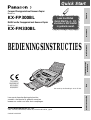 1
1
-
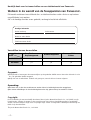 2
2
-
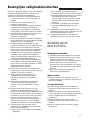 3
3
-
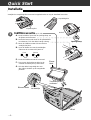 4
4
-
 5
5
-
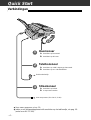 6
6
-
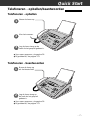 7
7
-
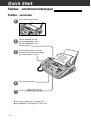 8
8
-
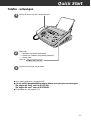 9
9
-
 10
10
-
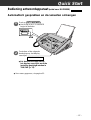 11
11
-
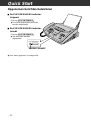 12
12
-
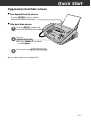 13
13
-
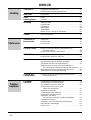 14
14
-
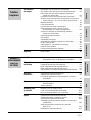 15
15
-
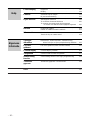 16
16
-
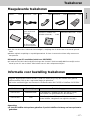 17
17
-
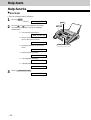 18
18
-
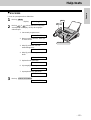 19
19
-
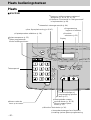 20
20
-
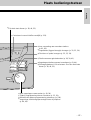 21
21
-
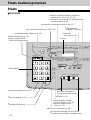 22
22
-
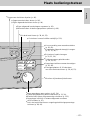 23
23
-
 24
24
-
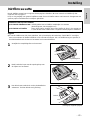 25
25
-
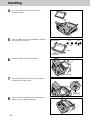 26
26
-
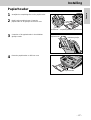 27
27
-
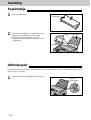 28
28
-
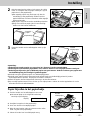 29
29
-
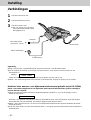 30
30
-
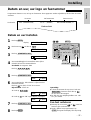 31
31
-
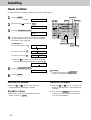 32
32
-
 33
33
-
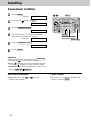 34
34
-
 35
35
-
 36
36
-
 37
37
-
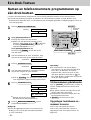 38
38
-
 39
39
-
 40
40
-
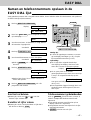 41
41
-
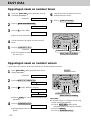 42
42
-
 43
43
-
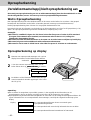 44
44
-
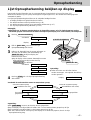 45
45
-
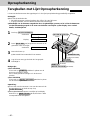 46
46
-
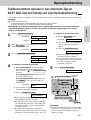 47
47
-
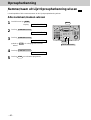 48
48
-
 49
49
-
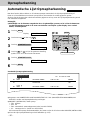 50
50
-
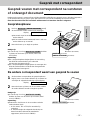 51
51
-
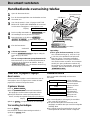 52
52
-
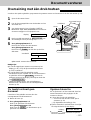 53
53
-
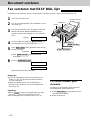 54
54
-
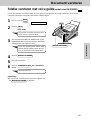 55
55
-
 56
56
-
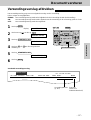 57
57
-
 58
58
-
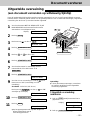 59
59
-
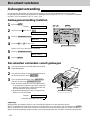 60
60
-
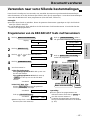 61
61
-
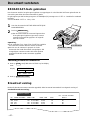 62
62
-
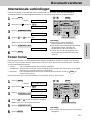 63
63
-
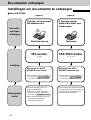 64
64
-
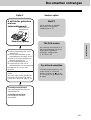 65
65
-
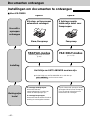 66
66
-
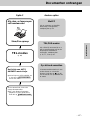 67
67
-
 68
68
-
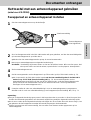 69
69
-
 70
70
-
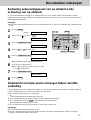 71
71
-
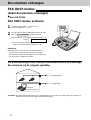 72
72
-
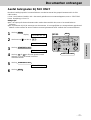 73
73
-
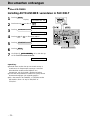 74
74
-
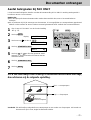 75
75
-
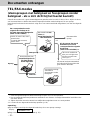 76
76
-
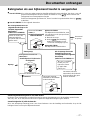 77
77
-
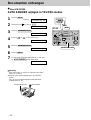 78
78
-
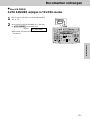 79
79
-
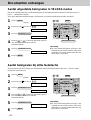 80
80
-
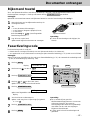 81
81
-
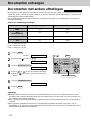 82
82
-
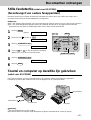 83
83
-
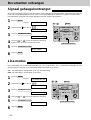 84
84
-
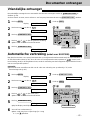 85
85
-
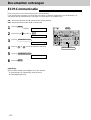 86
86
-
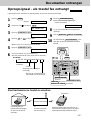 87
87
-
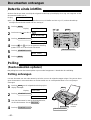 88
88
-
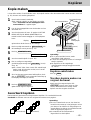 89
89
-
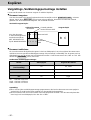 90
90
-
 91
91
-
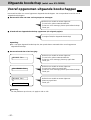 92
92
-
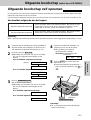 93
93
-
 94
94
-
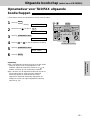 95
95
-
 96
96
-
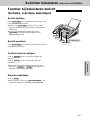 97
97
-
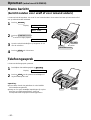 98
98
-
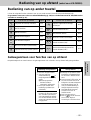 99
99
-
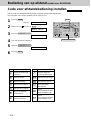 100
100
-
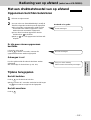 101
101
-
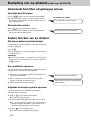 102
102
-
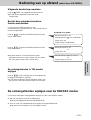 103
103
-
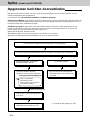 104
104
-
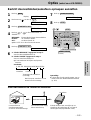 105
105
-
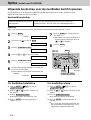 106
106
-
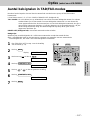 107
107
-
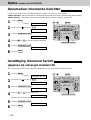 108
108
-
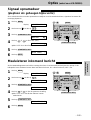 109
109
-
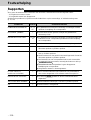 110
110
-
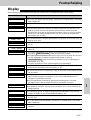 111
111
-
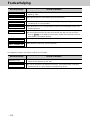 112
112
-
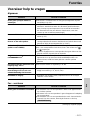 113
113
-
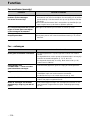 114
114
-
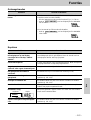 115
115
-
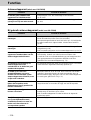 116
116
-
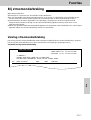 117
117
-
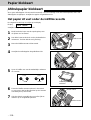 118
118
-
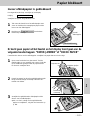 119
119
-
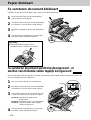 120
120
-
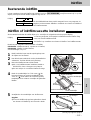 121
121
-
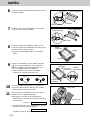 122
122
-
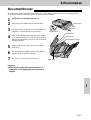 123
123
-
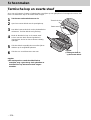 124
124
-
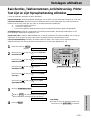 125
125
-
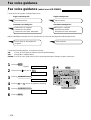 126
126
-
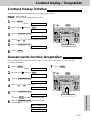 127
127
-
 128
128
-
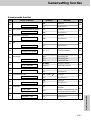 129
129
-
 130
130
-
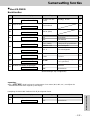 131
131
-
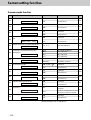 132
132
-
 133
133
-
 134
134
-
 135
135
-
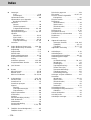 136
136
-
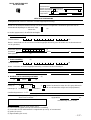 137
137
-
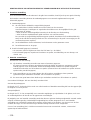 138
138
Panasonic KXFM330_Series de handleiding
- Categorie
- Telefoons
- Type
- de handleiding
Gerelateerde artikelen
-
Panasonic KXF1000BL de handleiding
-
Panasonic kx f 2681 de handleiding
-
Panasonic KXF3550BS Handleiding
-
Panasonic KX-F3550 de handleiding
-
Panasonic KXF1000BL Handleiding
-
Panasonic KXTCD952 de handleiding
-
Panasonic KXF2510BL de handleiding
-
Panasonic kx fp 141 de handleiding
-
Panasonic kx f 2710 de handleiding
-
Panasonic KXFC245NL de handleiding